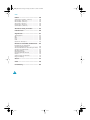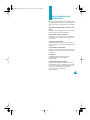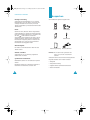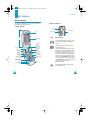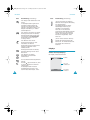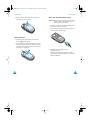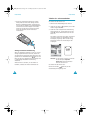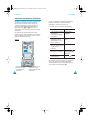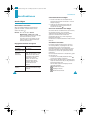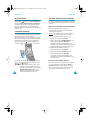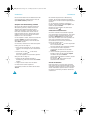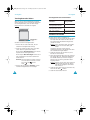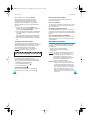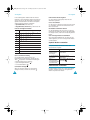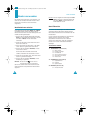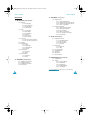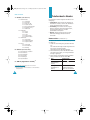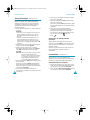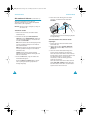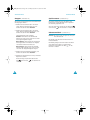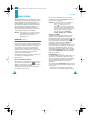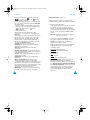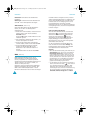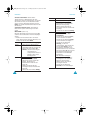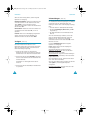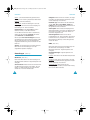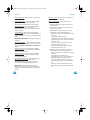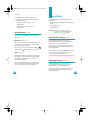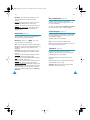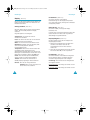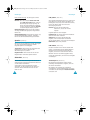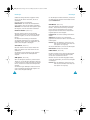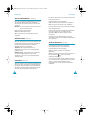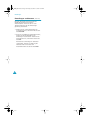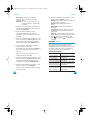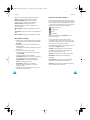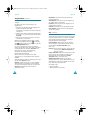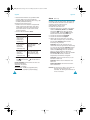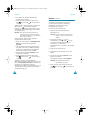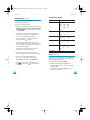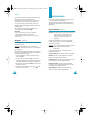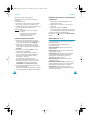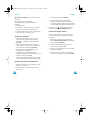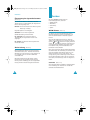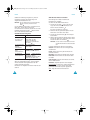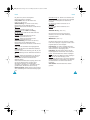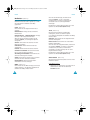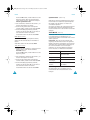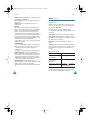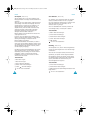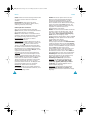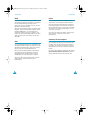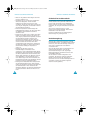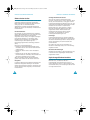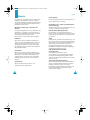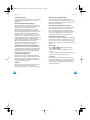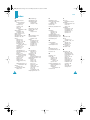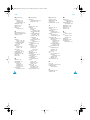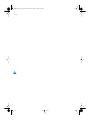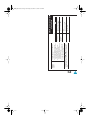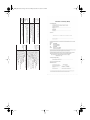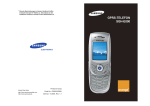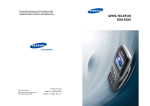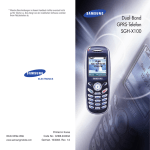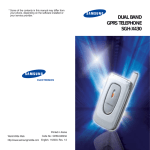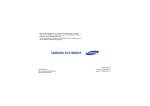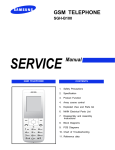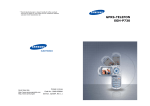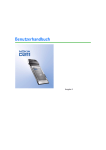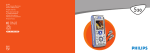Download Samsung SGH-E700 Benutzerhandbuch
Transcript
* Manche Beschreibungen in diesem Handbuch treffen
eventuell nicht auf Ihr Telefon zu. Dies hängt von der
installierten Software und/oder Ihrem Netzbetreiber ab.
ELECTRONICS
World Wide Web
http://www.samsungmobile.com
http://www.samsung.de
Printed in Korea
Code No.: GH68-04320A
German. 01/2004. Rev.1.3
DUAL-BAND
GPRS-TELEFON
SGH-E700
E700_German.book Pages 2 - 3 Friday, November 12, 2004 11:22 AM
Inhalt
Inhalt
2
Kurzhinweise zur Sicherheit ....................
7
Auspacken...............................................
9
Ihr Telefon ..............................................
10
Bedienelemente..............................................
Displays ........................................................
Displaybeleuchtung .........................................
Integrierte Antenne.........................................
10
13
17
17
Erste Schritte ..........................................
18
SIM-Karte einsetzen/herausnehmen ..................
Akku einsetzen/abnehmen/laden ......................
Telefon ein- oder ausschalten ...........................
Funktionen und Optionen auswählen .................
18
19
23
24
Anruffunktionen ......................................
26
Anrufe tätigen ................................................
Gespräch beenden ..........................................
Anruf beantworten ..........................................
Anruf abweisen...............................................
Lautstärke einstellen .......................................
Optionen während eines Gesprächs ...................
Ohrhörer/Mikrofon verwenden ..........................
26
29
29
30
30
31
38
Text eingeben .........................................
39
Texteingabemodus ändern ...............................
T9-Modus verwenden ......................................
ABC-Modus verwenden ....................................
Symbol-Modus verwenden ...............................
Zahlenmodus verwenden .................................
40
41
43
45
45
Menüs verwenden ...................................
46
Menüfunktionen aufrufen .................................
Menü-Übersicht ..............................................
46
47
3
E700_German.book Pages 4 - 5 Friday, November 12, 2004 11:22 AM
Inhalt
Inhalt
Telefonbuch-Menüs .................................
53
Einstellungen ..........................................
99
Name suchen (Telefonbuch 1.1) ........................
Eintrag hinzufügen (Telefonbuch 1.2) ................
Kurzwahlliste (Telefonbuch 1.3) ........................
Alle ins Telefon kopieren (Telefonbuch 1.4) ........
Alle senden via Infrarot (Telefonbuch 1.5) ..........
Alles löschen (Telefonbuch 1.6) ........................
Eigene Nummer (Telefonbuch 2.1) ....................
Gruppen (Telefonbuch 2.2) ..............................
Speicherstatus (Telefonbuch 2.3) ......................
Dienstverzeichnis (Telefonbuch 3.1) ..................
53
56
57
59
60
62
63
64
65
65
Grußmeldung (Menü 4.1) ................................
Display (Menü 4.2) .........................................
Sprache (Menü 4.3) ........................................
Sicherheit (Menü 4.4) .....................................
Autom. Wahlwiederh. (Menü 4.5) .....................
Seitliche Taste (Menü 4.6) ...............................
Faxmodus (Menü 4.7) .....................................
IR-Port aktivieren (Menü 4.8)...........................
Einstellungen zurücksetzen (Menü 4.9)..............
99
100
102
102
106
106
106
107
108
Nachrichten ............................................
66
Nachricht (Menü 1.1) ......................................
MMS (Menü 1.2).............................................
Voice-Mail (Menü 1.3) .....................................
Vorlagen (Menü 1.4) .......................................
Infomeldungen (Menü 1.5) ..............................
Einstellungen (Menü 1.6) .................................
Speicherstatus (Menü 1.7) ...............................
66
72
83
84
85
86
90
Anrufliste ................................................
91
Unbeantwortete Anrufe (Menü 2.1) ...................
Empfangene Anrufe (Menü 2.2) ........................
Gewählte Rufnummern (Menü 2.3) ...................
Alles löschen (Menü 2.4) .................................
Gesprächszeit (Menü 2.5) ................................
Gesprächsgebühren (Menü 2.6) ........................
91
91
92
92
93
93
Töne........................................................
95
Eingehende Anrufe (Menü 3.1) .........................
Nachrichten (Menü 3.2) ....................................
Ein-/Ausschalten (Menü 3.3) ............................
Verbindungston (Menü 3.4) .............................
Tastenton (Menü 3.5) .....................................
Minutenton (Menü 3.6)....................................
Stumm-Modus (Menü 3.7) ...............................
95
96
97
97
97
98
98
Organizer ................................................ 109
4
Neues Memo (Menü 5.1) .................................
Kalender (Menü 5.2) .......................................
Aufgabenliste (Menü 5.3) ................................
Uhr (Menü 5.4) ..............................................
Alarm (Menü 5.5) ...........................................
Rechner (Menü 5.6) ........................................
Umrechnung (Menü 5.7) .................................
Timer (Menü 5.8) ...........................................
Stoppuhr (Menü 5.9) ......................................
109
111
114
115
117
119
120
121
122
Netzdienste............................................. 123
Anruf umleiten (Menü 6.1) ...............................
Anruf sperren (Menü 6.2) ................................
Anklopfen (Menü 6.3) .....................................
Netzwahl (Menü 6.4) ......................................
Übertragung der eigenen Rufnummer (Menü 6.5)
Aktive Leitung (Menü 6.6) ...............................
123
125
128
129
130
130
Funbox .................................................... 131
WWW-Dienste (Menü 7.1) ...............................
Medienbox (Menü 7.2) ....................................
JAVA World (Menü 7.3) ...................................
Spiele (Menü 7.4) ...........................................
131
138
141
145
5
E700_German.book Page 6 Friday, November 12, 2004 11:22 AM
Inhalt
Kamera ................................................... 148
Aufnehmen & versenden (Menü 8.1) .................
Benutzerfotos (Menü 8.2) ................................
Benutzeralben (Menü 8.3) ...............................
Alles löschen (Menü 8.4) .................................
Einstellungen (Menü 8.5) .................................
Speicherstatus (Menü 8.6) ...............................
148
153
153
154
154
155
Alternative Leitung verwenden ............... 156
Probleme lösen ....................................... 158
Zugriffscodes .......................................... 161
Telefonpasswort .............................................
PIN...............................................................
PIN2 .............................................................
PUK ..............................................................
PUK2 ............................................................
Passwort für Anrufsperre .................................
161
161
162
162
163
163
Hinweise zu Gesundheit und Sicherheit .. 164
Informationen zur HF-Exposition
(spezifische Absorptionsrate) ...........................
Vorsichtsmaßnahmen bei Verwendung der Akkus
Sicherheit im Straßenverkehr ...........................
Betriebsumgebung..........................................
Elektronische Geräte .......................................
Explosionsgefährdete Bereiche .........................
Notrufe .........................................................
Andere Hinweise zur Sicherheit ........................
Pflege und Wartung ........................................
164
165
167
167
168
169
170
171
172
Glossar.................................................... 174
Index ...................................................... 178
Kurzanleitung ......................................... 183
6
E700_German.book Page 7 Friday, November 12, 2004 11:22 AM
Kurzhinweise zur
Sicherheit
Bevor Sie Ihr Mobiltelefon in Betrieb nehmen, lesen
Sie diese einfachen Richtlinien. Die Nichtbeachtung
dieser Richtlinien kann gefährlich oder rechtswidrig
sein.
Sicherheit im Straßenverkehr steht an erster
Stelle
Verwenden Sie das Mobiltelefon nicht, während Sie
fahren; parken Sie zuerst das Fahrzeug.
Telefon beim Tanken ausschalten
Verwenden Sie das Telefon nicht an einer Zapfsäule
(Tankstelle) oder in der Nähe von Treibstoff und
Chemikalien.
Im Flugzeug ausschalten
Mobiltelefone können Interferenzen verursachen.
Ihre Verwendung in Flugzeugen ist rechtswidrig und
gefährlich.
Im Krankenhaus ausschalten
Schalten Sie Ihr Telefon in der Nähe medizinischer
Geräte aus. Befolgen Sie die geltenden Vorschriften
und Regeln.
Interferenz
Alle Mobiltelefone können Interferenzen
ausgesetzt werden, die die Leistung
beeinträchtigen.
Sonderbestimmungen beachten
Beachten Sie in bestimmten Bereichen geltende
Sonderbestimmungen, und schalten Sie Ihr Telefon
immer aus, wenn seine Verwendung verboten ist
oder wenn es Interferenzen und Gefahren
verursachen kann (zum Beispiel in
Krankenhäusern).
7
E700_German.book Pages 8 - 9 Friday, November 12, 2004 11:22 AM
Kurzhinweise zur Sicherheit
Auspacken
Richtige Verwendung
Zum Mobiltelefon gehören folgende Teile:
Verwenden Sie das Mobiltelefon nur in normaler
Betriebsposition (ans Ohr halten). Vermeiden Sie
unnötigen Kontakt mit der Antenne, wenn das
Telefon eingeschaltet ist, insbesondere während des
Telefonierens.
Notruf
Stellen Sie sicher, dass das Telefon eingeschaltet
und betriebsbereit ist. Geben Sie die Notrufnummer
für Ihren derzeitigen Standort ein, und drücken Sie
die Taste
. Falls bestimmte Funktionen
eingeschaltet sind, deaktivieren Sie diese, ehe Sie
den Notruf tätigen. Geben Sie alle erforderlichen
Informationen möglichst präzise an. Beenden Sie
das Gespräch erst, wenn Sie alle erforderlichen
Informationen durchgegeben haben.
Telefon
Reiseadapter
Akku
Halteschlaufe
Wasserfestigkeit
Ihr Telefon ist nicht wasserdicht. Halten Sie das
Telefon trocken.
Zubehör und Akkus
Bedienungsanleitung
Ohrhörer/Mikrofon
Verwenden Sie nur von Samsung zugelassene
Zubehörteile und Akkus.
Hinweis: Die mit dem Telefon gelieferten Teile
können je nach Land unterschiedlich
ausfallen.
Qualifizierter Kundendienst
Außerdem können Sie bei Ihrem Samsung-Händler
folgendes Zubehör für Ihr Telefon erhalten:
Mobiltelefone dürfen nur von Fachleuten repariert
werden.
• Ladegerät
Einzelheiten finden Sie im Abschnitt "Hinweise zu
Gesundheit und Sicherheit" auf Seite 164.
• Tragbare Ohrhörer/Mikrofon-Kombination
• Freisprecheinrichtung
• Daten-Schnittstelle
8
9
E700_German.book Pages 10 - 11 Friday, November 12, 2004 11:22 AM
Ihr Telefon
Ihr Telefon
Bedienelemente
Die folgenden Abbildungen zeigen die wichtigsten
Bedienelemente Ihres Telefons:
Telefon geschlossen
Telefon geöffnet
Kamera
Hörer
Klappe
Hauptdisplay
Navigationstasten
(Nach oben/
Nach unten/
Nach links/
Nach rechts)
Linke Soft-Taste
Anschluss für
Ohrhörer/
Mikrofon
Lautstärke-/
Menütasten
Wähltaste/
Menübestätigungstaste
1
Rechte
Soft-Taste
WAP-Browser
Taste
Ein/Aus-Taste /
Menü-Endetaste
Alphanumerische
Tasten
Abbruch-/Zurück
Korrekturtaste
IR-Port
Sonderfunktionstasten
Mikrofon
Kamerataste
Frontdisplay
Taste
(Soft-Tasten)
1
Beschreibung
Zum Ausführen der Funktionen, die in
der unteren Displayzeile angegeben
werden.
Zum Blättern durch die Funktionen
des Menüsystems.
Im Standby-Betrieb haben Sie mit der
linken Taste Zugriff auf das Menü zum
Erstellen einer neuen Nachricht, mit
der rechten Taste auf das Menü zum
Einstellen der Melodie für eingehende
Anrufe und mit der Nach-oben-Taste
auf das Menü Kalender. Mit der Nachunten-Taste haben Sie Zugriff auf das
Menü Kamera, bei längerem Drücken
schaltet das Telefon in den
Aufnahmemodus.
Im Standby-Betrieb sofortiger Start
des WAP-Browsers.
10
11
E700_German.book Pages 12 - 13 Friday, November 12, 2004 11:22 AM
Ihr Telefon
Taste
Ihr Telefon
Beschreibung (Fortsetzung)
Taste
Zum Tätigen oder Beantworten eines
Anrufs.
Im Standby-Betrieb Zugriff auf die
Anruflisten. Bei Menüsteuerung
Auswahl einer Menüfunktion oder
Speichern eingegebener Daten, zum
Beispiel eines Namens, im TelefonoderSIM-Speicher.
(an der linken Seite des Telefons)
Während eines Gesprächs Einstellung
der Hörerlautstärke.
Im Standby-Betrieb bei offener
Abdeckklappe Einstellung der
Lautstärke von Tastentönen.
Wenn Sie eine der Tasten bei
geschlossener Abdeckklappe gedrückt
halten, während ein Anruf eingeht,
wird der Anruf abgelehnt oder das
Rufzeichen ausgeschaltet. Siehe
Seite 106.
Zum Löschen von Zeichen im Display.
Bei längerem Drücken im StandbyBetrieb Schnellzugriff auf das Menü
zum Erstellen eines Neues Memo.
Bei Menüsteuerung zurück zum
vorherigen Menü.
Zum Beenden eines Anrufs.
Bei längerem Drücken Ein- bzw.
Ausschalten des Telefons.
Bei Menüsteuerung Annullieren Ihrer
Eingabe und Rückkehr in den
Standby-Betrieb.
Bei längerem Drücken im StandbyBetrieb Verbindung mit dem VoiceMail-Server.
Zum Eingeben von Ziffern,
Buchstaben und bestimmten
Sonderzeichen.
Für verschiedene funktionsspezifische
Zwecke.
Die Taste
fügt eine Pause ein, wenn
sie bei der Eingabe einer Nummer
gedrückt wird.
Im Standby-Betrieb wird durch
Gedrückthalten der Taste
der
Stumm-Modus aktiviert/deaktiviert.
12
Beschreibung (Fortsetzung)
(an der rechten Seite des Telefons)
Schaltet den Aufnahmemodus der
Kamera ein. Im Aufnahmemodus hat
der Schalter die Funktion des
Auslösers.
Displays
Aufbau des Hauptdisplays
Das Display enthält drei Bereiche.
Symbole
Text- und
Grafikbereich
Menü
T-Buch
Soft-TastenFunktionen
13
E700_German.book Pages 14 - 15 Friday, November 12, 2004 11:22 AM
Ihr Telefon
Ihr Telefon
Symbol
Beschreibung (Fortsetzung)
Bereich
Beschreibung
Erste Zeile
Anzeige verschiedener Symbole.
Siehe Seite 14.
Erscheint, wenn neue oder noch nicht
gelesene SMS-Nachrichten vorhanden
sind.
Mittlere Zeilen
Anzeige von SMS, Anweisungen
und der von Ihnen eingegebenen
Daten (zum Beispiel zu wählende
Rufnummer).
Erscheint, wenn neue oder noch nicht
abgehörte Multimedia-Nachrichten
vorhanden sind.
Letzte Zeile
Anzeige der Funktionen, die den
beiden Soft-Tasten momentan
zugeordnet sind.
Symbole
Symbol
Beschreibung
Zeigt die Stärke des Empfangssignals.
Je mehr Balken angezeigt werden,
desto stärker ist das Signal.
Erscheint während eines Gesprächs.
Falls Ihre SIM-Karte die ALS-Funktion
unterstützt (Alternate Line Service),
erscheint dieses Symbol zusammen
mit der Zahl 1, der Zahl 2 oder mit
beiden Zahlen:
,
,
.
Erscheint, wenn Sie sich außerhalb des
Empfangsbereichs befinden. Wenn
dieses Symbol angezeigt wird, können
Sie keine Anrufe tätigen oder
empfangen.
Erscheint, wenn neue oder noch nicht
abgehörte Voice-Mail vorhanden ist.
Falls Ihre SIM-Karte die ALS-Funktion
unterstützt (Alternate Line Service),
erscheint dieses Symbol in folgender
Form:
,
,
.
14
Erscheint, wenn Sie eine MultimediaNachricht übernehmen.
Erscheint, wenn Sie eine Alarmzeit
eingestellt haben.
Erscheint, wenn der IR-Port aktiviert
ist. Einzelheiten dazu finden Sie auf
Seite 107.
Erscheint, wenn Sie das Telefon über
den IR-Port mit einem Computer
verbinden.
Erscheint, wenn das Telefon mit einem
GPRS-Netz verbunden ist.
Erscheint, wenn die Anrufumleitung
aktiviert ist. Falls Ihre SIM-Karte die
ALS-Funktion unterstützt (Alternate
Line Service), erscheint dieses Symbol
zusammen mit der Zahl 1, der Zahl 2
oder mit beiden Zahlen:
,
,
.
Erscheint, wenn Sie sich im Heimatbereich befinden. (Wird eventuell nur
angezeigt, wenn diese Funktion von
Ihrem Netzbetreiber unterstützt wird.)
Erscheint, wenn Sie sich im
Bürobereich befinden. (Wird eventuell
nur angezeigt, wenn diese Funktion von
Ihrem Netzbetreiber unterstützt wird.)
15
E700_German.book Pages 16 - 17 Friday, November 12, 2004 11:22 AM
Ihr Telefon
Symbol
Ihr Telefon
Beschreibung (Fortsetzung)
Erscheint, wenn der Alarmtyp für
eingehende Anrufe auf Summer oder
Erst Summer dann Melodie
eingestellt ist. Weitere Einzelheiten
finden Sie auf Seite 96.
Erscheint, wenn der Stumm-Modus
aktiviert ist.
Zeigt den Akkuladezustand an. Je mehr
Balken angezeigt werden, umso größer
ist die verbleibende Akkukapazität.
Ausschalten des Hauptdisplays
Wird binnen einer Minute nach Ausschalten der
Displaybeleuchtung keine Taste gedrückt, wird das
Hauptdisplay ausgeschaltet, um Strom zu sparen.
Durch Drücken auf eine beliebige Taste wird das
Hauptdisplay wieder eingeschaltet.
Frontdisplay
Das Telefon verfügt über ein Frontdisplay auf der
Abdeckklappe. Es zeigt an, dass ein Anruf eingeht
oder eine SMS vorliegt und alarmiert Sie zur
vorgegebenen Zeit, wenn ein Alarm eingestellt
wurde.
Es dient auch zur Anzeige der Bereitschaft. Wenn
Sie die Option Bereitschaftsanzeige
(Menü 4.2.5.3) auf Beleuchtung 1 oder
Beleuchtung 2 stellen, ist es in Betrieb. Befindet
sich das Telefon außerhalb des Empfangsbereichs,
ist es nicht in Betrieb.
Wenn Sie eine der Lautstärketasten bei
geschlossener Abdeckklappe gedrückt halten, wird
die Beleuchtung des Frontdisplays eingeschaltet.
Wenn der Ohrhörer mit Mikrofon an das Telefon
angeschlossen ist, können Sie auch dessen Taste
verwenden, um die Displaybeleuchtung
einzuschalten.
16
Wird nach dem Ausschalten der Displaybeleuchtung
innerhalb einer bestimmten Zeit, die in der
Menüoption Beleuchtungszeit (Menü 4.2.5.2)
eingestellt werden kann, keine Taste gedrückt, wird
das Frontdisplay ausgeschaltet, um Strom zu
sparen. Halten Sie eine der Lautstärketasten
gedrückt, um das Frontdisplay wieder
einzuschalten.
Displaybeleuchtung
Hauptdisplay und Tastenfeld sind beleuchtet. Wenn
Sie eine Taste drücken oder die Abdeckklappe
öffnen, wird die Beleuchtung eingeschaltet. Sie
schaltet sich aus, wenn binnen einer bestimmten
Zeit (abhängig von der Menüoption Beleuchtung)
keine Taste gedrückt wird. Weitere Einzelheiten
finden Sie auf Seite 101.
Hinweis: Wenn das Telefon mit einer KfzFreisprecheinrichtung (Option) verbunden
ist, bleibt die Displaybeleuchtung dauerhaft
eingeschaltet.
Integrierte Antenne
Das Telefon besitzt eine innenliegende Antenne.
Wie bei anderen mobilen Funkgeräten wird
empfohlen, die Antenne bei eingeschaltetem
Telefon nicht unnötig zu berühren. Eine Berührung
der Antenne beeinträchtigt die
Übertragungsqualität und kann dazu führen, dass
das Telefon mit höherer Sendeleistung als
erforderlich arbeiten muss.
17
E700_German.book Pages 18 - 19 Friday, November 12, 2004 11:22 AM
Erste Schritte
Erste Schritte
SIM-Karte herausnehmen
SIM-Karte einsetzen/herausnehmen
Wenn Sie sich bei einem Netzbetreiber anmelden,
erhalten Sie eine SIM-Karte. Die SIM-Karte (SIM =
Subscriber Identification Module) enthält einen Chip
mit allen für den Betrieb des Telefons erforderlichen
Daten (PIN-Code, verfügbare Optionen usw.).
Um die SIM-Karte aus dem Telefon zu nehmen,
schieben Sie sie wie in der Abbildung gezeigt aus
dem Kartenfach.
• SIM-Karten gehören nicht in die Hände kleiner
Kinder.
• Die SIM-Karte und ihre Daten können durch
Kratzer oder Verbiegen leicht beschädigt werden.
Gehen Sie mit der Karte sorgsam um,
insbesondere beim Einsetzen oder
Herausnehmen.
Akku einsetzen/abnehmen/laden
• Überprüfen Sie vor dem Einsetzen der SIM-Karte,
ob das Telefon wirklich ausgeschaltet ist, und
nehmen Sie den Akku heraus.
Ihr Telefon wird durch einen aufladbaren LithiumIonen-Akku mit Strom versorgt. Verwenden Sie nur
zugelassene Akkus und Ladegeräte. Näheres
erfahren Sie bei Ihrem Samsung-Händler.
SIM-Karte einsetzen
Hinweis: Vor der ersten Verwendung des Telefons
müssen Sie den Akku voll aufladen. Ein
entladener Standard-Akku kann in
ca. 130 Minuten voll aufgeladen werden.
1. Schalten Sie das Telefon aus, und nehmen Sie
den Akku ab (siehe Seite 19).
2. Schieben Sie die SIM-Karte unter die beiden
Bügel des SIM-Kartenfachs. Achten Sie dabei
darauf, dass die abgeschrägte Ecke links oben
liegt und die Goldkontakte zum Telefon zeigen.
18
Akku einsetzen
1. Führen Sie die Laschen unten am Akku in die
entsprechenden Schlitze am Telefon ein.
19
E700_German.book Pages 20 - 21 Friday, November 12, 2004 11:22 AM
Erste Schritte
2. Drücken Sie den Akku leicht an die Rückseite
des Telefons, bis er einrastet.
Erste Schritte
Akku über den Reiseadapter laden
Hinweis: Während des Ladevorgangs können Sie das
Telefon benutzen, der Ladevorgang wird
dadurch jedoch verlangsamt.
1. Schließen Sie den Stecker des Reiseadapters an
die Buchse unten am Telefon an.
Achten Sie darauf, dass der Pfeil am Stecker zur
Vorderseite des Telefons zeigt.
Akku abnehmen
1. Schalten Sie das Telefon aus, indem Sie die
Taste
gedrückt halten.
2. Um den Akku vom Telefon abzunehmen, ziehen
Sie die Verriegelungstaste des Akkus nach oben
und halten sie in dieser Position fest. Heben Sie
den Akku vom Telefon ab.
2. Schließen Sie den Adapter an eine
Netzsteckdose an.
Während des Ladens füllt und leert sich das
Symbol für den Akkuladezustand rechts oben im
Display fortlaufend.
20
21
E700_German.book Pages 22 - 23 Friday, November 12, 2004 11:22 AM
Erste Schritte
Erste Schritte
Telefon ein- oder ausschalten
3. Wenn der Ladevorgang beendet ist und das
Akkusymbol sich nicht mehr bewegt und die
Meldung "Vollständig geladen" angezeigt wird,
trennen Sie den Adapter von der Netzsteckdose
ab. Dann lösen Sie den Adapter vom Telefon,
indem Sie auf die grauen Zungen auf beiden
Seiten des Steckers drücken und diesen
herausziehen.
So schalten Sie das Telefon ein:
1. Öffnen Sie die Abdeckklappe des Telefons.
2. Halten Sie die Taste
gedrückt, bis sich das
Telefon eingeschaltet hat.
3. Geben Sie nach entsprechender Aufforderung
Ihren PIN-Code ein, und drücken Sie die SoftTaste OK. Weitere Einzelheiten finden Sie auf
Seite 161.
Das Telefon sucht nach Ihrem Netz, und Datum
und Uhrzeit werden im Hauptdisplay und im
Frontdisplay angezeigt. Wenn es das richtige
Netz findet, können Sie Anrufe tätigen oder
empfangen.
Netzbetreiber
Mi 17 Sep 03
12:53
Anzeige schwacher Akkuladung
Wenn die Akkuladung schwach ist und nur noch für
wenige Gesprächsminuten ausreicht, werden Sie
vom Akkusensor auf folgende Arten informiert: Das
Symbol für den Akkuladezustand (
) ist leer und
blinkt, Sie hören ein Warnsignal und im Display wird
in regelmäßigen Abständen eine Meldung
wiederholt.
Wird der Akku zu schwach, um das Telefon zu
betreiben, schaltet sich dieses automatisch ab.
12:53
Mi 17/09
Menü
T-Buch
Hinweis: Um die Sprache zu ändern, verwenden
Sie die Menüoption Sprache
(Menü 4.3). Weitere Einzelheiten
finden Sie auf Seite 102.
So schalten Sie das Telefon aus:
Halten Sie die Taste
gedrückt, bis die
Ausschaltsequenz angezeigt wird.
22
23
E700_German.book Pages 24 - 25 Friday, November 12, 2004 11:22 AM
Erste Schritte
Erste Schritte
Funktionen und Optionen auswählen
Ihr Telefon verfügt über eine Reihe von Funktionen,
mit denen Sie es Ihren Wünschen anpassen
können. Diese Funktionen sind in Menüs und
Untermenüs angeordnet, auf die Sie über die
beiden Soft-Tasten
und
Zugriff haben. In
jedem Menü und Untermenü können Sie die
Einstellungen einer bestimmten Funktion anzeigen
und ändern.
Die Rolle der Soft-Tasten ändert sich je nach
Kontext. Der Text oder die Symbole in der unteren
Zeile des Displays und direkt über den Soft-Tasten
geben die aktuelle Funktion an.
1. Drücken Sie die entsprechende Soft-Taste.
2. Um...
Netzbetreiber
Mi 17. Sep. 03
12:53
Menü
T-Buch
die Nach-untenTaste.
die vorherige Funktion
die Nach-oben-Taste.
oder die vorherige Option
in einer Liste zu
markieren,
zur nächst höheren
Menüebene zu gelangen,
die Soft-Taste
(oder Zurück) oder
die Taste C.
zum Standby-Betrieb
zurückzukehren,
die Taste
.
Bei manchen Funktionen können Sie zur Eingabe
eines Passworts oder einer PIN aufgefordert
werden. Geben Sie den erforderlichen Code ein,
oder drücken Sie die Soft-Taste OK.
1
Drücken Sie die linke
Soft-Taste, um die
Menüfunktionen
aufzurufen.
drücken Sie...
• die angezeigte Funktion die Soft-Taste
auszuwählen,
Auswahl.
• die markierte Option
auszuwählen,
die nächste Funktion
anzuzeigen oder die
nächste Option in einer
Liste zu markieren,
Beispiel:
24
Um die verschiedenen verfügbaren Funktionen/
Optionen anzuzeigen und die erforderliche
auszuwählen, gehen Sie wie folgt vor:
Drücken Sie die rechte
Soft-Taste, um die
Telefonbuchfunktionen
aufzurufen.
25
E700_German.book Pages 26 - 27 Friday, November 12, 2004 11:22 AM
Anruffunktionen
Anruffunktionen
Internationalen Anruf tätigen
Anrufe tätigen
Zifferntasten verwenden
Wenn der Standby-Bildschirm angezeigt wird,
geben Sie Vorwahl- und Rufnummer ein und
drücken die Taste
.
Hinweis: Wenn Sie die Option Autom.
Wahlwiederh. (Menü 4.5) auf Ein
setzen, wird die Rufnummer bis zu zehn Mal
automatisch wiederholt, falls die
angerufene Person nicht abhebt oder die
Leitung besetzt ist. Weitere Einzelheiten
finden Sie auf Seite 106.
Eingegebene Nummer korrigieren
Zum Löschen...
drücken Sie...
der letzten
angezeigten Stelle
die Taste C.
einer anderen
Stelle der
Rufnummer
die rechte oder die linke
Taste, bis der Cursor (|) sich
direkt rechts neben der zu
löschenden Stelle befindet.
Dann drücken Sie die
Taste C. Sie können eine
fehlende Ziffer einfach
einfügen, indem Sie die
entsprechende Taste
drücken.
des gesamten
Displays
die Taste C und halten sie
länger als eine Sekunde lang
gedrückt.
1. Drücken und halten Sie die Taste 0 für die
internationale Vorwahl. Das Zeichen + wird im
Display angezeigt.
2. Geben Sie die internationale Vorwahl, die
Vorwahlnummer und die Rufnummer ein.
Drücken Sie die Taste
.
Anruf vom Telefonbuch aus tätigen
Sie können Namen und Rufnummern der Personen,
die Sie häufig anrufen, im so genannten
Telefonbuch auf der SIM-Karte und im Telefon
speichern. Sie wählen dann einfach den
gewünschten Namen aus, um die zugehörige
Rufnummer abzurufen.
Einzelheiten zur Telefonbuchfunktion finden Sie auf
Seite 53.
Anruflisten verwenden
Im Telefon werden die Rufnummern von bis zu
20 zuletzt gewählten, empfangenen oder nicht
beantworteten Anrufen in chronologischer
Reihenfolge gespeichert. Der jeweils letzte Anruf
steht an erster Stelle. Kommt dieselbe Nummer
mehrmals vor, wird nur der jeweils letzte Anruf
gespeichert.
Um eine dieser Rufnummern zu wiederholen, gehen
Sie wie folgt vor:
1. Drücken Sie im Standby-Betrieb die Taste
,
um auf die Anrufliste zuzugreifen.
2. Rollen Sie mit den Nach-oben- und Nach-untenTasten die Rufnummern ab, bis die gewünschte
Nummer angezeigt wird.
Die Anrufliste erscheint im Display mit den
folgenden Symbolen:
Gewählte Rufnummern
Empfangene Anrufe
Unbeantwortete Anrufe
26
27
E700_German.book Pages 28 - 29 Friday, November 12, 2004 11:22 AM
Anruffunktionen
3. Drücken Sie die Taste
, um die Rufnummer
zu wählen.
Zur Anzeige der einzelnen Anruflisten beachten Sie
den Abschnitt "Anrufliste" auf Seite 91.
Unbeantwortete Anrufe anzeigen
Wenn Sie einen Anruf nicht entgegengenommen
haben, können Sie anzeigen, von welcher
Rufnummer der Anruf kam, und den Anrufer
zurückrufen. Voraussetzung dafür ist, dass die
Funktion zur Identifizierung der Rufnummer des
Anrufers (CLI - Calling Line Identification) im
verwendeten Netz zur Verfügung steht.
Die Anzahl unbeantworteter Anrufe wird auf dem
Standby-Display sofort nach dem letzten
unbeantworteten Anruf angezeigt.
Um den unbeantworteten Anruf sofort anzuzeigen,
gehen Sie wie folgt vor:
1. Öffnen Sie die Abdeckklappe des Telefons.
2. Drücken Sie die Soft-Taste Unbeantw.
Die Liste der unbeantworteten Anrufe erscheint
im Display.
3. Wenn nötig, rollen Sie mit der Nach-oben- bzw.
Nach-unten-Taste die Nummern ab, bis Sie die
gewünschte Rufnummer erreichen.
4. Drücken Sie die Taste
, um die Rufnummer
zu wählen.
Zur Verwendung der Optionen für unbeantwortete
Anrufe siehe "Unbeantwortete Anrufe" auf Seite 91.
Hinweis: Um die Meldung zu unbeantworteten
Anrufen im Display zu löschen, drücken Sie
die Taste
. Wenn Sie auch neue VoiceMail, SMS-Nachrichten oder Multimedianachrichten und Infomeldungen haben,
ändert sich die Bezeichnung der rechten
Soft-Taste in folgender Reihenfolge:
Unbeantw, Verbind, Anzeig, CB und
T-Buch.
28
Anruffunktionen
Kurzwahl vom Telefonbuch aus
Sobald Sie Nummern im Telefonbuch gespeichert
haben, können Sie eine Rufnummer mit einigen
wenigen Tasten wählen. Weitere Einzelheiten finden
Sie auf Seite 57.
Gespräch beenden
Wenn Sie ein Gespräch beenden möchten, drücken
Sie kurz die Taste
oder schließen die
Abdeckklappe.
Anruf beantworten
Wenn Sie von jemand angerufen werden, klingelt
das Telefon und zeigt die Animation für eingehende
Anrufe an.
Kann der Anrufer identifiziert werden, wird seine
Rufnummer (oder, falls in Ihrem Telefonbuch
gespeichert, sein Name) angezeigt.
Um einen Anruf entgegenzunehmen, öffnen Sie die
Abdeckklappe. Ist die Abdeckklappe bereits
geöffnet, drücken Sie die Taste
oder die SoftTaste Annahme.
Hinweis: Sie können ein Gespräch entgegennehmen,
während Sie das Telefonbuch oder
Menüfunktionen verwenden. Die aktuelle
Funktion wird unterbrochen.
29
E700_German.book Pages 30 - 31 Friday, November 12, 2004 11:22 AM
Anruffunktionen
Anruffunktionen
Anruf abweisen
Optionen während eines Gesprächs
Um einen eingehenden Anruf abzuweisen, drücken
Sie die Taste
oder die Soft-Taste Abweisen.
Wurde die Option Seitliche Taste auf Abweisen
eingestellt, können Sie eine der seitlichen Tasten
links am Telefon drücken, um ein eingehendes
Gespräch abzuweisen. Einzelheiten dazu finden Sie
auf Seite 106.
Lautstärke einstellen
Wenn Sie während eines Gesprächs die Lautstärke
des Hörers einstellen wollen, verwenden Sie dazu
die seitlichen Tasten links am Telefon.
Wenn Sie einen Ton, wie z. B. ein Rufzeichen hören,
können Sie ebenfalls die Hörerlautstärke einstellen.
Diese Einstellung wird jedoch nicht gespeichert.
Drücken Sie die Taste , um die Lautstärke zu
erhöhen und , um die Lautstärke zu verringern.
Ihr Telefon verfügt über eine Reihe von Funktionen,
die Sie während eines Telefongesprächs verwenden
können.
Mikrofon ausschalten (Stummschaltung)
Sie können das Mikrofon Ihres Telefons
vorübergehend ausschalten, damit der andere
Teilnehmer Sie nicht hört.
Beispiel: Sie möchten zu einer anderen Person im
Raum etwas sagen, was Ihr TelefonGesprächspartner nicht hören soll.
1. Drücken Sie die Soft-Taste Option..
2. Wählen Sie die Option Stummschalten, und
drücken Sie die Soft-Taste Auswahl.
Das Symbol für die Stummschaltung ( )
erscheint in der untersten Display-Zeile, und Ihr
Gesprächspartner kann Sie nicht mehr hören.
So schalten Sie das Mikrofon wieder ein:
1. Drücken Sie die Soft-Taste Option..
1
2. Wählen Sie die Option Stumm aus, und
drücken Sie die Soft-Taste Auswahl.
Das Symbol für die Stummschaltung wird
ausgeblendet, und der Gesprächspartner kann
Sie wieder hören.
Im Standby-Betrieb bei geöffneter Abdeckklappe
können Sie die Lautstärke für Tastentöne mit den
Tasten
und einstellen.
Hinweis: Wenn ein Gespräch eingeht, können Sie es
abweisen oder das Rufzeichen ausschalten,
indem Sie je nach Einstellung der Menüoption
Seitliche Taste (Menü 4.6) eine der
seitlichen Tasten gedrückt halten. Weitere
Einzelheiten finden Sie auf Seite 106.
30
MFV-Töne ausschalten/senden
Sie können die MFV-Töne während eines Gesprächs
ein- oder ausschalten. Ist die Option Tasten
stumm ausgewählt, gibt Ihr Telefon keine MFVTöne aus. Sie können Tasten drücken, ohne bei
einem Anruf störende MFV-Töne zu hören.
31
E700_German.book Pages 32 - 33 Friday, November 12, 2004 11:22 AM
Anruffunktionen
Für die Kommunikation mit Anrufbeantwortern oder
computergesteuerten Telefonsystemen muss die
Option DTMF senden gewählt sein.
Gespräch auf Wartestellung schalten
Sie können das laufende Gespräch jederzeit auf
Wartestellung ("Halten") schalten. Sie können
während eines gehaltenen Gesprächs einen
anderen Anruf tätigen, wenn dieser Dienst von
Ihrem Netz unterstützt wird. Jeweils eines der
beiden Gespräche ist aktiv, während das andere
gehalten wird. Sie können zwischen den beiden
Gesprächen hin- und herschalten.
Um ein Gespräch zu halten, drücken Sie einfach die
Soft-Taste Halten. Sie können das Gespräch
jederzeit wieder aufnehmen, indem Sie die SoftTaste Übern. drücken.
Um anzurufen, während Sie ein anderes Gespräch
halten, gehen Sie wie folgt vor:
1. Geben Sie die Rufnummer ein, die Sie wählen
möchten, oder schlagen Sie sie im Telefonbuch
nach.
2. Drücken Sie die Taste
, um die zweite
Rufnummer zu wählen.
Das erste Gespräch wird automatisch gehalten.
Oder gehen Sie wie folgt vor:
1. Schalten Sie das laufende Gespräch in
Wartestellung, indem Sie die Soft-Taste Halten
drücken.
2. Tätigen Sie den zweiten Anruf wie üblich.
Um zwischen den beiden Gesprächen
umzuschalten, drücken Sie einfach die Soft-Taste
Tausch.
32
Anruffunktionen
Das laufende Gespräch wird in Wartestellung
gehalten, das wartende Gespräch wird aktiviert,
und Sie können mit dem anderen Gesprächspartner
sprechen.
Um ein wartendes (gehaltenes) Gespräch zu
beenden, drücken Sie die Soft-Taste Option. und
wählen die Option Trennen.
Beenden Sie jedes Gespräch wie üblich durch
Drücken der Taste
.
Zweiten Anruf beantworten
Sie können während eines laufenden Gesprächs
einen eingehenden Anruf beantworten, wenn diese
Funktion vom Netz unterstützt wird und Sie die
Menüoption Anklopfen aktiviert haben (siehe
Seite 128). Sie werden durch einen speziellen Ton
über einen eingehenden Anruf informiert.
So beantworten Sie einen Anruf, während Sie
bereits ein Gespräch führen:
1. Drücken Sie die Taste
, um den eingehenden
Anruf zu beantworten.
Das erste Gespräch wird automatisch gehalten.
2. Um zwischen den beiden Gesprächen
umzuschalten, drücken Sie die Soft-Taste
Tauschen.
3. Um ein wartendes (gehaltenes) Gespräch zu
beenden, drücken Sie die Soft-Taste Option.
und wählen die Option Trennen.
Um das laufende Gespräch zu beenden, drücken
Sie die Taste
.
Sie werden automatisch wieder mit dem
wartenden Anruf verbunden.
Anrufe durchstellen
Falls diese Funktion von Ihrem Netz unterstützt
wird, können Sie ein laufendes Gespräch mit dem
wartenden Gespräch verbinden, so dass die beiden
Anrufer miteinander sprechen können. In diesem
Fall wird Ihre Verbindung mit beiden Teilnehmern
unterbrochen.
33
E700_German.book Pages 34 - 35 Friday, November 12, 2004 11:22 AM
Anruffunktionen
1. Beantworten oder tätigen Sie während eines
laufenden Gesprächs einen weiteren Anruf wie
üblich, und drücken Sie die Soft-Taste Option..
2. Drücken Sie die Nach-oben- bzw. Nach-untenTaste, um die Option Durchstellen zu wählen,
und drücken Sie die Soft-Taste Auswahl.
Die beiden Teilnehmer werden miteinander
verbunden.
Rufnummer im Telefonbuch suchen
Sie können während eines Gesprächs im
Telefonbuch nach einer Rufnummer suchen.
1. Drücken Sie die Soft-Taste Option..
2. Wählen Sie mit der Nach-oben- oder Nachunten-Taste die Option Telefonbuch. Drücken
Sie die Soft-Taste Auswahl.
3. Wählen Sie die Option Name suchen, und
drücken Sie die Soft-Taste Auswahl.
Die Telefonbucheinträge werden aufgelistet.
4. Geben Sie den Anfang des gesuchten Namens
ein.
Die Telefonbucheinträge werden beginnend mit
dem ersten Eintrag aufgelistet, der mit Ihrer
Eingabe übereinstimmt.
Hinweis: Sie können das Telefonbuch auch von
Anfang an abrollen, indem Sie die Nachoben- bzw. Nach-unten-Taste drücken.
5. Um den markierten Eintrag anzuzeigen, drücken
Sie die Soft-Taste OK.
Einzelheiten zur Telefonbuchfunktion finden Sie auf
Seite 53.
34
Anruffunktionen
SMS-Dienste verwenden
Sie können während eines Gesprächs eine neue
SMS-Nachricht lesen oder schreiben.
1. Drücken Sie die Soft-Taste Option..
2. Drücken Sie die Nach-oben- oder Nach-untenTaste, um die Option Nachricht zu markieren.
Drücken Sie die Soft-Taste Auswahl.
3. Um eine eingegangene Nachricht zu lesen,
wählen Sie die Option Posteingang und rollen
zu der Nachricht, die Sie lesen möchten.
Um eine neue Nachricht zu schreiben, wählen
Sie die Option Neue Nachricht.
4. Drücken Sie die Soft-Taste Auswahl.
Einzelheiten zur SMS-Funktion finden Sie auf
Seite 66.
Konferenzschaltung herstellen
Eine Konferenzschaltung ist ein Netzdienst, mit dem
bis zu sechs Personen gleichzeitig miteinander
telefonieren können. Einzelheiten teilt Ihnen Ihr
Netzbetreiber mit.
Konferenzschaltung einrichten
1. Rufen Sie den ersten Teilnehmer wie üblich an.
2. Rufen Sie den zweiten Teilnehmer wie üblich an.
Das erste Gespräch wird automatisch gehalten.
3. Um den ersten Teilnehmer an der Konferenzschaltung zu beteiligen, drücken Sie die SoftTaste Option. und wählen die Option
Teilnehmen. Drücken Sie die Soft-Taste
Auswahl.
35
E700_German.book Pages 36 - 37 Friday, November 12, 2004 11:22 AM
Anruffunktionen
4. Um der Konferenzschaltung eine weitere Person
hinzuzufügen, rufen Sie sie wie üblich an.
Drücken Sie dann die Soft-Taste Option. und
wählen Sie die Option Teilnehmen. Drücken Sie
die Soft-Taste Auswahl.
Anruffunktionen
Privates Gespräch mit nur einem Teilnehmer
führen
1. Drücken Sie die Soft-Taste Option.. Wählen Sie
die Option Privat. Drücken Sie die Soft-Taste
Auswahl.
Anrufer können Sie hinzufügen, indem Sie den
Anruf beantworten und die Option Teilnehmen
wählen. Wiederholen Sie diesen Vorgang so oft wie
nötig.
2. Drücken Sie die Nach-oben- bzw. Nach-untenTaste, um einen Teilnehmer auszuwählen, und
drücken Sie die Soft-Taste Auswahl.
Während einer Telefonkonferenz ein weiteres
Gespräch führen
Nun können Sie mit dieser Person privat
sprechen. Die anderen Teilnehmer können
weiterhin miteinander sprechen.
Um während einer Telefonkonferenz einen weiteren
Anruf zu beantworten oder zu tätigen, gehen Sie
wie folgt vor:
1. Um die Konferenzschaltung zu halten, drücken
Sie die Soft-Taste Halten.
2. Beantworten oder tätigen Sie den zweiten Anruf
wie üblich.
3. Sie können das wartende Konferenzgespräch
wieder aufnehmen, indem Sie die Soft-Taste
Übern. drücken.
Um die wartende Telefonkonferenz zu beenden,
drücken Sie die Soft-Taste Option. und wählen
die Option Gehaltene Konferenz beenden.
Um einen eingehenden Anruf zu beantworten, wenn
eine Konferenzschaltung im Gang ist und ein
anderes Gespräch gehalten wird, gehen Sie wie
folgt vor:
1. Drücken Sie die Soft-Taste Annahme.
2. Wählen Sie die Option Gehaltenen Anruf
beenden, um den wartenden Anruf zu beenden.
Oder wählen Sie die Option Aktiven Anruf
beenden, um den laufenden Anruf zu beenden.
3. Um zur Konferenzschaltung zurückzukehren,
drücken Sie die Soft-Taste Option. und wählen
die Option Teilnehmen.
4. Drücken Sie die Soft-Taste Auswahl.
Nun können alle Teilnehmer der
Konferenzschaltung wieder miteinander
sprechen.
Teilnehmer ausschließen
1. Drücken Sie die Soft-Taste Option., und wählen
Sie die Option Entfernen.
2. Drücken Sie die Nach-oben- bzw. Nach-untenTaste, um einen Teilnehmer auszuwählen, und
drücken Sie die Soft-Taste Auswahl.
Die Konferenzschaltung mit diesem Teilnehmer
wird beendet, aber Sie können mit den anderen
Teilnehmern weiter sprechen.
3. Beenden Sie die Konferenzschaltung durch
Schließen der Abdeckklappe oder Drücken der
Taste
.
3. Beantworten Sie den neuen Anruf durch
Drücken der Taste
.
36
37
E700_German.book Pages 38 - 39 Friday, November 12, 2004 11:22 AM
Anruffunktionen
Text eingeben
Ohrhörer/Mikrofon verwenden
Wenn Sie den Ohrhörer mit Mikrofon verwenden,
können Sie einen Anruf tätigen oder entgegennehmen, ohne das Telefon in der Hand zu halten.
Wenn Sie den Ohrhörer an die Buchse am Telefon
anschließen, hat der Schalter am Kabel des
Ohrhörers die nachstehend aufgeführten
Funktionen:
Um...
Bei der Verwendung Ihres Telefons müssen Sie
häufig Text eingeben, zum Beispiel, um einen
Namen im Telefonbuch zu speichern, eine SMSNachricht oder Ihre persönliche Grußmeldung zu
erstellen oder um Termine in Ihren Kalender
einzutragen.
Folgende Texteingabemodi sind verfügbar:
• T9-Modus*
In diesem Modus können Sie Wörter mit nur
einem Tastendruck pro Buchstabe eingeben. Alle
Zifferntasten des Telefons sind mit mehreren
Buchstaben belegt – wenn Sie die Zifferntaste 5
einmal drücken, kann J, K oder L angezeigt
werden. Im T9-Modus werden die von Ihnen
ausgeführten Tastenanschläge automatisch mit
einer internen Datenbank verglichen, um das
richtige Wort zu erkennen, so dass Sie wesentlich
weniger Tastenanschläge ausführen müssen als
mit dem herkömmlichen ABC-Modus.
drücken Sie...
die letzte gewählte die Taste im Standby-Betrieb
Rufnummer erneut zweimal.
zu wählen,
einen Anruf zu
beantworten,
und halten Sie die Taste,
wenn Sie den Anruf
empfangen.
ein Gespräch zu
beenden,
und halten Sie die Taste,
wenn Sie den Anruf beendet
haben.
• ABC-Modus
In diesem Modus können Sie Buchstaben
eingeben, indem Sie die mit dem gewünschten
Buchstaben belegte Taste einmal, zweimal,
dreimal oder viermal drücken, bis der
gewünschte Buchstabe im Display erscheint.
• Zahlenmodus
In diesem Modus können Sie Zahlen eingeben.
• Symbol-Modus
In diesem Modus können Sie Sonderzeichen
eingeben.
*
38
ist ein eingetragenes Warenzeichen von Tegic
Communications Inc., US-Patent-Nummer 5 818 437 / 5
953 541 / 6 011 554.
39
E700_German.book Pages 40 - 41 Friday, November 12, 2004 11:22 AM
Text eingeben
Text eingeben
Texteingabemodus ändern
Wenn Sie sich in einem Feld befinden, in das Sie
Zeichen eingeben können, erscheint die Anzeige für
den Texteingabemodus unten auf dem Display.
Beispiel: Namen ins Telefonbuch eingeben
Name eingeben
Texteingabemodus schnell ändern
Zum Umschalten
zwischen...
halten Sie folgende
Taste gedrückt:
Zahlen- und
vorhergehendem Modus
.
Symbol- und
vorhergehendem Modus
.
ABC- und T9-Modus
die rechte Soft-Taste.
T9-Modus verwenden
OK
20
Deu
AnzAnzeige des
Texteingabemodus:
T9-Modus
So ändern Sie den Texteingabemodus:
1. Drücken Sie die rechte Soft-Taste, die den
aktuellen Texteingabemodus anzeigt.
2. Rollen Sie mittels der Nach-oben- bzw. Nachunten-Taste zum gewünschten Modus.
Mit der Option Sprachauswahl können Sie die
Sprache für die Texteingabe ändern.
Mit der Option Wort hinzufügen können Sie in
das T9-Wörterbuch neue Wörter aufnehmen.
Siehe Seite 42.
Hinweis: Wenn Sie das Menü verlassen möchten,
ohne den Modus zu wechseln, drücken
Sie die Soft-Taste
oder die
Taste
.
3. Drücken Sie die Soft-Taste Auswahl, um den
markierten Eingabemodus zu bestätigen.
40
So geben Sie ein Wort im T9-Modus ein:
1. Beginnen Sie mit der Eingabe des Worts mittels
der Tasten 2 bis 9. Drücken Sie dazu die mit
dem gewünschten Buchstaben belegte Taste
jeweils nur einmal.
Beispiel: Um im T9-Modus "Hallo" einzugeben,
drücken Sie die Tasten 4, 2, 5, 5
und 6.
Im Display erscheint ein Wort, das der
Tastenfolge entspricht. Das gezeigte Wort kann
sich während der Eingabe ändern.
2. Geben Sie das Wort bis zum Ende ein, ohne
Korrekturen vorzunehmen.
3. Wenn das angezeigte Wort richtig ist, geben sie
das nächste Wort ein. Andernfalls drücken Sie
die Taste 0 wiederholt, bis andere mögliche
Wörter für die von Ihnen gedrückten Tasten
angezeigt werden.
Beispiel: Sowohl "aus" als auch "bus" haben die
Tastenfolge 2, 8 und 7. Das Telefon
zeigt das am häufigsten verwendete
Wort zuerst an.
4. Geben Sie nach jedem Wort ein Leerzeichen ein,
indem Sie die Taste
drücken.
5. Geben Sie das nächste Wort ein.
41
E700_German.book Pages 42 - 43 Friday, November 12, 2004 11:22 AM
Text eingeben
Text eingeben
Wenn während der Texteingabe Buchst.
(Buchstabieren) über der linken Soft-Taste
erscheint, wurde das eingegebene Wort im
T9-Wörterbuch nicht gefunden. Um Wörter
einzugeben, die im T9-Modus nicht gefunden
werden, wechseln Sie in den Texteingabemodus
ABC. Oder:
1. Drücken Sie die Soft-Taste Buchst., oder
drücken Sie die rechte Soft-Taste, und wählen
Sie die Option Wort hinzufügen.
2. Geben Sie das gewünschte Wort im ABC-Modus
ein (siehe Seite 43) und drücken Sie die SoftTaste OK.
Das eingegebene Wort wird im T9-Wörterbuch
angezeigt und in das Eingabefeld eingesetzt.
3. Geben Sie weitere Wörter wieder im T9-Modus
ein.
Eine Nummer direkt eingeben
Um eine Nummer einzugeben, halten Sie die
Zifferntaste gedrückt.
Intelligente Satzzeicheneingabe
ABC-Modus verwenden
Zum Eingeben von Punkten, Bindestrichen und
Apostrophen drücken Sie die Taste 1. Im T9-Modus
werden Grammatikregeln angewendet, um die
korrekte Zeichensetzung sicherzustellen.
Beispiel: Die Taste 1 kann für verschiedene
Satzzeichen verwendet werden.
D
a
s
.
w
a
r
'
s
.
Groß- und Kleinschreibung
Um im ABC-Modus zwischen Groß- und
Kleinschreibung umzuschalten, drücken Sie die
Taste . Es gibt drei verschiedene Einstellungen:
• Kleinschreibung (keine Anzeige);
• große Anfangsbuchstaben ( );
• nur Großbuchstaben ( ).
Leerzeichen einfügen
Wenn Sie zwischen Wörtern ein Leerzeichen
einfügen möchten, drücken Sie die Taste
.
42
Cursor verschieben
Um den Cursor in Ihrem Text nach links oder rechts
zu verschieben, drücken Sie die Nach-links- bzw.
Nach-rechts-Taste.
Buchstaben und Wörter löschen
Um den Buchstaben links vom Cursor zu löschen,
drücken Sie die Taste C. Sie können alle Buchstaben
im Display löschen, indem Sie die Taste C gedrückt
halten.
Zum vorherigen Modus zurückkehren
Wenn das Texteingabefeld leer ist, halten Sie die
Taste C gedrückt, um zum vorhergehenden Modus
zurückzukehren.
Um Text im ABC-Modus einzugeben, drücken Sie
die Taste, die mit dem gewünschten Buchstaben
beschriftet ist:
- einmal für den ersten Buchstaben;
- zweimal für den zweiten Buchstaben;
- und so weiter.
Beispiel: Drücken Sie dreimal kurz hintereinander
die Taste 2, um den Buchstaben "C"
anzuzeigen. Drücken Sie zweimal kurz
hintereinander die Taste 5, um den
Buchstaben "K" anzuzeigen. Dies ist die
herkömmliche Eingabemethode mit
mehreren Tastenanschlägen.
Hinweis: Wenn Sie eine andere Taste drücken,
bewegt sich der Cursor nach rechts. Wenn
Sie denselben Buchstaben zweimal (oder
einen anderen Buchstaben auf derselben
Taste) eingeben möchten, drücken Sie die
Nach-rechts-Taste oder warten Sie nach
Eingabe des ersten Buchstabens ca. zwei
Sekunden, bis der Cursor automatisch nach
rechts rückt.
43
E700_German.book Pages 44 - 45 Friday, November 12, 2004 11:22 AM
Text eingeben
Text eingeben
In der nachfolgenden Tabelle finden Sie weitere
Hinweise zu den verfügbaren Zeichen. Die Zeichen
sind je nach der für die Texteingabe verwendeten
Sprache unterschiedlich. Sie können die Sprache
anhand folgender Optionen auswählen:
Eine Nummer direkt eingeben
Um eine Nummer einzugeben, halten Sie die
Zifferntaste gedrückt.
Cursor verschieben
• Eingabemodus (Menü 4.3.2); siehe Seite 102.
Um den Cursor in Ihrem Text nach links oder rechts
zu verschieben, drücken Sie die Nach-links- bzw.
Nach-rechts-Taste.
Liste der verfügbaren Zeichen
Buchstaben und Wörter löschen
• Sprachauswahl; siehe Seite 40;
Taste
Zeichen in der Reihenfolge der Anzeige
1
.
,
-
?
!
‘
2
A
B
C
Ä
Á
À
3
D
E
F
É
È
3
4
G
H
I
4
5
J
K
L
5
6
M N
O
Ö
7
P
Q
R
S
7
8
T
U
V
Ü
8
9
W X
Y
Z
9
0
0
@
:
1
2
Zum vorherigen Modus zurückkehren
Wenn das Texteingabefeld leer ist, halten Sie die
Taste C gedrückt, um zum vorhergehenden Modus
zurückzukehren.
Symbol-Modus verwenden
6
Im Symbol-Modus können Sie in Ihren Text
Sonderzeichen eingeben.
(Großschreibung)
Groß- und Kleinschreibung
Um im ABC-Modus zwischen Groß- und
Kleinschreibung umzuschalten, drücken Sie die
Taste . Es gibt drei verschiedene Einstellungen:
• Kleinschreibung (keine Anzeige);
• große Anfangsbuchstaben ( );
• nur Großbuchstaben ( ).
Leerzeichen einfügen
Wenn Sie zwischen Wörtern ein Leerzeichen
einfügen möchten, drücken Sie die Taste
.
44
Um den Buchstaben links vom Cursor zu löschen,
drücken Sie die Taste C. Sie können alle Buchstaben
im Display löschen, indem Sie die Taste C gedrückt
halten.
Um...
drücken Sie...
weitere
Sonderzeichen
anzuzeigen,
die Nach-oben- bzw. Nachunten-Taste.
ein Sonderzeichen
einzugeben,
die entsprechende
Zifferntaste.
zum
vorhergehenden
Texteingabemodus
zurückzukehren,
die Soft-Taste OK oder die
Soft-Taste
Zahlenmodus verwenden
Im Zahlenmodus können Sie in Ihren Text Zahlen
eingeben. Drücken Sie die den einzugebenden
Ziffern entsprechenden Tasten.
45
E700_German.book Pages 46 - 47 Friday, November 12, 2004 11:22 AM
Menüs verwenden
Menüs verwenden
Das Telefon bietet eine Reihe von Funktionen, mit
denen Sie es individuell einstellen können. Diese
Funktionen sind in Menüs und Untermenüs
angeordnet.
Beispiel: Für den Zugriff auf die Menüoption VoiceMail drücken Sie im Standby-Betrieb die
Soft-Taste Menü und nacheinander die
Zifferntasten 1 und 3.
Menüfunktionen aufrufen
Menü-Übersicht
Durch Drücken der Soft-Taste Menü oder T-Buch
im Standby-Modus erhalten Sie Zugriff auf die
Menüs und Untermenüs. In diesen bewegen Sie sich
mithilfe der Navigationstasten.
Sie können die Einstellungen des Telefons anhand
zahlreicher Menüs überprüfen und/oder ändern.
Nachstehend erhalten Sie einen Überblick über die
Menüstruktur.
1. Drücken Sie im Standby-Betrieb die Soft-Taste
Menü, um das Hauptmenü aufzurufen, oder die
Soft-Taste T-Buch, um das Telefonbuch
aufzurufen.
Die den einzelnen Menüfunktionen zugeordneten
Zahlen stimmen eventuell nicht mit den
tatsächlichen Menünummern Ihres Telefons
überein. Dies liegt daran, dass die verfügbaren
Menüs auch von der verwendeten SIM-Karte
abhängen.
2. Rollen Sie die Menüs mit der Nach-links- bzw.
Nach-rechts-Taste ab.
3. Gehen Sie mithilfe der Nach-oben- oder Nachunten-Taste zum gewünschten Untermenü.
Telefonbuch-Menüs
4. Drücken Sie die Soft-Taste Auswahl, um das
Untermenü zu öffnen.
1. Telefonbuch
Wenn dieses Menü ebenfalls Untermenüs
enthält, wiederholen Sie die Schritte 3 und 4.
5. Rollen Sie mit der Nach-oben- oder Nach-untenTaste zur gewünschten Option.
6. Drücken Sie die Soft-Taste Auswahl, um die
Einstellung zu speichern.
Hinweis: Mit der Soft-Taste
können Sie zur
vorherigen Menüebene zurückkehren.
Sie können auf die Menüs und Untermenüs auch
durch Eingabe der entsprechenden Menünummer
zugreifen.
46
1.1
1.2
1.3
1.4
1.5
1.6
(siehe Seite 53)
Name suchen
Eintrag hinzufügen
Kurzwahlliste
Alle ins Telefon kopieren
Alle senden via Infrarot
Alles löschen
2. Verwaltung
(siehe Seite 63)
2.1 Eigene Nummer
2.2 Gruppen
2.3 Speicherstatus
3. Dienste
(siehe Seite 65)
3.1 Dienstverzeichnis
47
E700_German.book Pages 48 - 49 Friday, November 12, 2004 11:22 AM
Menüs verwenden
Menüs verwenden
Hauptmenü
2. Anrufliste (Fortsetzung)
1. Nachrichten
(siehe Seite 66)
1.1 Nachricht
1.1.1 Posteingang
1.1.2 Neue Nachricht
1.1.3 Postausgang
1.1.4 Alles löschen
1.2 MMS
1.2.1 Posteingang
1.2.2 Neue MMS
1.2.3 Postausgang
1.2.4 Entwurf
1.2.5 Mein ordner
1.2.6 Alles löschen
1.3 Voice-Mail
1.3.1 Mit Voice-Mail verbinden
1.3.2 Nr. des Voice-Mailservers
1.4 Vorlagen
1.5 Infomeldungen
1.5.1 Lesen
1.5.2 Empfangen
1.5.3 Kanalauswahl
1.5.4 Sprache
1.6 Einstellungen
1.6.1 Nachricht
1.6.2 MMS
1.7 Speicherstatus
1.7.1 Nachricht
1.7.2 MMS
2. Anrufliste
2.1
2.2
2.3
2.4
(siehe Seite 91)
Unbeantwortete Anrufe
Empfangene Anrufe
Gewählte Rufnummern
Alles löschen
2.5 Gesprächszeit
2.5.1 Letzte Gesprächszeit
2.5.2 Gesamtzeit ausgehende Anrufe
2.5.3 Gesamtzeit eingehende Anrufe
2.5.4 Timer zurücksetzen
2.6 Gesprächsgebühren*
2.6.1 Letzte Gesprächsgebühr
2.6.2 Gebühren insgesamt
2.6.3 Max. Gebühren
2.6.4 Zähler zurücksetzen
2.6.5 Max. Gebühren einstellen
2.6.6 Preis/Einheit
3. Töne
(siehe Seite 95)
3.1 Eingehende Anrufe
3.1.1 Standardmelodien
3.1.2 Meine sounds
3.1.3 Ruf-Lautstärke
3.1.4 Alarmtyp
3.2 Nachrichten
3.2.1 Nachricht
3.3.2 MMS
3.3 Ein-/Ausschalten
3.4 Verbindungston
3.5 Tastenton
3.6 Minutenton
3.7 Stumm-Modus
4. Einstellungen
(siehe Seite 99)
4.1 Grußmeldung
4.2 Display
4.2.1 Hintergrundbild
4.2.2 Farbschema
4.2.3 Beleuchtung
4.2.4 Displayhelligkeit
4.2.5 Frontdisplay
* Wird nur angezeigt, wenn die Funktion von Ihrer SIM-Karte
unterstützt wird.
48
49
E700_German.book Pages 50 - 51 Friday, November 12, 2004 11:22 AM
Menüs verwenden
Menüs verwenden
4. Einstellungen (Fortsetzung)
4.3 Sprache
4.3.1 Textsprache
4.3.2 Eingabemodus
4.4 Sicherheit
4.4.1 PIN prüfen
4.4.2 PIN ändern
4.4.3 Telefonsperre
4.4.4 Passwort ändern
4.4.5 Vertraulich
4.4.6 SIM-Sperre
4.4.7 FDN-Modus*
4.4.8 PIN2 ändern*
4.5 Autom. Wahlwiederh.
4.6 Seitliche Taste
4.7 Faxmodus
4.8 IR-Port aktivieren
4.9 Einstellungen zurücksetzen
4.9.1 Toneinstellungen zurücksetzen
4.9.2 Telefoneinstellungen
zurücksetzen
4.9.3 Alle Einstellungen zurücksetzen
5. Organizer
(siehe Seite 109)
5.1
5.2
5.3
5.4
Neues Memo
Kalender
Aufgabenliste
Uhr
5.4.1 Zeit einstellen
5.4.2 Datum einstellen
5.4.3 Weltzeit einstellen
5.4.4 Format einstellen
5.5 Alarm
5.6 Rechner
* Wird nur angezeigt, wenn die Funktion von Ihrer SIM-Karte
unterstützt wird.
50
5. Organizer (Fortsetzung)
5.7 Umrechnung
5.7.1 Währung
5.7.2 Länge
5.7.3 Gewicht
5.7.4 Volumen
5.7.5 Fläche
5.7.6 Temperatur
5.8 Timer
5.9 Stoppuhr
6. Netzdienste
(siehe Seite 123)
6.1 Anruf umleiten
6.1.1 Immer umleiten
6.1.2 Besetzt
6.1.3 Keine Antwort
6.1.4 Nicht erreichbar
6.1.5 Alle aufheben
6.2 Anruf sperren
6.2.1 Alle ausgehenden
6.2.2 International
6.2.3 Fremde Netze
6.2.4 Alle eingehenden
6.2.5 Eingehend in fremdem Netz
6.2.6 Alle aufheben
6.2.7 Sperr-Passwort ändern
6.3 Anklopfen
6.4 Netzwahl
6.5 Übertragung der eigenen Rufnummer
6.6 Aktive Leitung*
* Wird nur angezeigt, wenn die Funktion von Ihrer SIM-Karte
unterstützt wird.
51
E700_German.book Pages 52 - 53 Friday, November 12, 2004 11:22 AM
Menüs verwenden
Telefonbuch-Menüs
7. Funbox
(siehe Seite 131)
7.1 WWW-Dienste*
7.1.1 Startseite
7.1.2 Favoriten
7.1.3 Gehe zu URL
7.1.4 Cache löschen
7.1.5 Proxy-Einstellungen
7.1.6 Aktueller Proxy
7.1.7 WAP-Push
7.2 Medienbox
7.2.1 Fotos
7.2.1 Bilder
7.2.3 Töne
7.2.4 Alles löschen
7.2.5 Speicherstatus
7.3 JAVA World
7.3.1 Downloads
7.3.2 DNS-Einstellung
7.3.3 Speicherstatus
7.4 Spiele
7.4.1 Honeyball
7.4.2 Go! Hamster
7.4.3 Bowling
8. Kamera
8.1
8.2
8.3
8.4
8.5
8.6
(siehe Seite 148)
Aufnehmen & versenden
Benutzerfotos
Benutzeralben
Alles löschen
Einstellungen
Speicherstatus
9. SIM AT (Application
Toolkit)**
* Wird eventuell nicht angezeigt oder nicht von Ihrem
Netzbetreiber unterstützt.
** Wird nur angezeigt, wenn die Funktion von Ihrer SIM-Karte
unterstützt wird.
52
Im Telefonbuch stehen folgenden Funktionen zur
Verfügung:
• Telefonbuch: Damit können Sie Einträge im
Telefonbuch erstellen, suchen oder bearbeiten
und die Kurzwahlfunktion einrichten.
• Verwaltung: Hier können Sie Ihre eigene
Nummer eingeben oder den Eintrag ändern,
Anrufergruppen definieren und den
Speicherstatus überprüfen.
• Dienste: Damit können Sie das von Ihrer
SIM-Karte abhängige Dienstverzeichnis
verwenden.
Name suchen
(Telefonbuch 1.1)
Zur Suche einer Nummer im Telefonbuch gehen Sie
wie folgt vor:
1. Geben Sie den Anfang des gesuchten Namens
ein.
Die Telefonbucheinträge werden beginnend mit
dem ersten mit Ihrer Eingabe
übereinstimmenden Eintrag aufgelistet.
2. Falls erforderlich, drücken Sie die Nach-obenoder Nach-unten-Taste, um zum gewünschten
Eintrag zu gelangen.
3. Wenn Sie den gewünschten Eintrag gefunden
haben, drücken Sie die Soft-Taste OK.
4.
Um...
drücken Sie...
die angezeigte
Rufnummer zu
wählen,
die Taste
Einträge im
Telefonbuch zu
ändern,
die Soft-Taste Option..
Weitere Einzelheiten
finden Sie auf Seite 54.
.
53
E700_German.book Pages 54 - 55 Friday, November 12, 2004 11:22 AM
Telefonbuch-Menüs
Telefonbuch-Menüs
Einträge im Speicher des Telefons ändern
Folgende Optionen sind verfügbar:
Rufen Sie den Eintrag auf, den Sie ändern möchten.
Wählen Sie die Kategorie, die Sie bearbeiten
möchten, mit der Nach-links- bzw. Nach-rechtsTaste. Die folgenden Kategorien sind verfügbar, und
Sie können die Informationen der einzelnen
Kategorien ändern, indem Sie die Soft-Taste
Option. drücken.
Nummer bearbeiten
Kategorie Anschließend...
Mobil
Privat
Büro
Fax
Andere
Wählen Sie eine der folgenden
Optionen. Weitere Einzelheiten zu
diesen Optionen finden Sie auf
Seite 55.
Nummer bearbeiten
Name ändern
Nachricht senden (wird nur
angezeigt, wenn die gewählte
Kategorie eine Nummer enthält)
Kopieren (wird nur angezeigt, wenn
die gewählte Kategorie eine Nummer
enthält)
Per Infrarot senden (wird nur
angezeigt, wenn die gewählte
Kategorie eine Nummer enthält)
Eintrag löschen
Mit dieser Option können Sie die Rufnummer
ändern. Falls für den ausgewählten Rufnummerntyp
keine Nummer gespeichert ist, können Sie auch
eine neue Nummer hinzufügen.
Name ändern
Mit dieser Option können Sie den Namen des
Eintrags ändern.
Drücken Sie die Taste C, um den alten Namen zu
löschen. Einzelheiten zur Eingabe von Zeichen
finden Sie auf Seite 39.
Nachricht senden
Mit dieser Option können Sie an die ausgewählte
Rufnummer eine SMS-Nachricht senden.
Einzelheiten zum Versenden einer SMS finden Sie
auf Seite 69.
Kopieren
Mit dieser Option können Sie den Eintrag aus dem
Telefonspeicher in den SIM-Speicher kopieren und
umgekehrt.
E-Mail
Geben Sie eine neue E-Mail-Adresse
ein oder ändern Sie die vorhandene.
Per Infrarot senden
Gruppe
Stellen Sie eine der Gruppen ein oder
wählen Sie die Option Keine Gruppe.
Symbole
Stellen Sie eines der Bilder ein oder
wählen Sie die Option Kein Bild.
Mit dieser Option können Sie den Eintrag aus dem
Telefonspeicher per Infrarot auf ein anderes Gerät
mit einem IR-Port kopieren.
Rufzeichen Wählen Sie ein Rufzeichen oder die
Option Nicht zugeordnet aus.
Einträge im SIM-Speicher ändern
Um die Daten eines Eintrags im SIM-Speicher zu
ändern, drücken Sie die Soft-Taste Option..
54
Eintrag löschen
Mit dieser Option können Sie den Eintrag aus dem
Telefonbuch löschen. Wenn Sie zur Bestätigung
aufgefordert werden, drücken Sie die Soft-Taste Ja.
Andernfalls drücken Sie die Soft-Taste Nein.
55
E700_German.book Pages 56 - 57 Friday, November 12, 2004 11:22 AM
Telefonbuch-Menüs
Eintrag hinzufügen
Telefonbuch-Menüs
(Telefonbuch 1.2)
Sie können Rufnummern und die zugehörigen
Namen im Speicher Ihrer SIM-Karte speichern.
Außerdem können Sie bis zu 1000 Rufnummern
und Namen im Speicher des Telefons speichern.
Jedem Namen können bis zu fünf Nummern
zugeordnet werden.
1. Geben Sie die Rufnummer ein, die Sie speichern
möchten.
Hinweise:
• Wenn Ihnen bei der Eingabe einer Nummer ein
Fehler unterläuft, korrigieren Sie ihn mit der
Taste C. Weitere Einzelheiten finden Sie auf
Seite 26.
• Wenn Sie für bestimmte Sonderdienste, z. B.
telefonische Abfrage eines Bankkontos, eine
Pause eingeben müssen, halten Sie die Taste
gedrückt. Für die eingegebene Pause wird "P"
angezeigt.
2. Wenn Sie sicher sind, dass die Nummer stimmt,
drücken Sie die Soft-Taste Speich..
3. Wählen Sie den Speicher aus, in dem die
Rufnummer gespeichert werden soll (Telefon
oder SIM) und drücken Sie die Soft-Taste
Auswahl.
Hinweis: Wenn Sie das Telefon wechseln, stehen
auf der SIM-Karte gespeicherte
Nummern auch mit dem neuen Telefon
zur Verfügung. Die Nummern, die im
Telefonspeicher aufgezeichnet sind,
müssen Sie dagegen neu eingeben.
4. Wenn Sie in Schritt 3 SIM gewählt haben, gehen
Sie zu Schritt 5.
Wenn Sie in Schritt 3 Telefon gewählt haben,
legen Sie die Art der Rufnummer anhand der
Nach-oben-/Nach-unten-Taste fest und drücken
die Soft-Taste Auswahl.
5. Geben Sie den zugehörigen Namen ein.
Einzelheiten zur Eingabe von Zeichen finden Sie
auf Seite 39.
56
6. Wenn Sie mit der Eingabe fertig sind, drücken
Sie die Soft-Taste OK.
7. Wenn Sie in Schritt 3 Telefon gewählt haben,
gehen Sie zu Schritt 8.
Wenn Sie in Schritt 3 SIM gewählt haben, geben
Sie den Speicherplatz ein und drücken die SoftTaste OK.
8. Wenn Sie den Eintrag ändern möchten,
verwenden Sie die entsprechenden Optionen.
Einzelheiten dazu finden Sie auf Seite 54.
Zur Rückkehr in den Standby-Betrieb drücken
Sie die rechte Soft-Taste ( ) oder die
Taste
.
Rufnummer im Standby-Betrieb
speichern
Sobald Sie mit der Eingabe einer Rufnummer
beginnen, erscheint Speich. über der linken SoftTaste, damit Sie die Rufnummer im Telefonbuch
speichern können.
Speichern Sie die Rufnummer, indem Sie die auf
Seite 56 genannten Schritte ab Schritt 1
durchführen.
Kurzwahlliste
(Telefonbuch 1.3)
Sie können bis zu acht Kurzwahlnummern
definieren und diese dann jederzeit einfach durch
Drücken der zugehörigen Zifferntaste wählen.
Kurzwahlnummern einrichten
1. Drücken Sie die Nach-oben- bzw. Nach-untenTaste, um einen leeren Speicherplatz zu finden,
und drücken Sie die Soft-Taste Auswahl.
2. Wenn die Option Nummer bearbeiten markiert
ist, drücken Sie die Soft-Taste Auswahl.
57
E700_German.book Pages 58 - 59 Friday, November 12, 2004 11:22 AM
Telefonbuch-Menüs
3. Geben Sie eine Rufnummer ein, und drücken Sie
die Soft-Taste OK. Oder:
Drücken Sie die Soft-Taste T-Buch, um eine
Nummer aus dem Telefonbuch zu übernehmen.
Wählen Sie einen Eintrag aus der Liste aus, und
drücken Sie die Soft-Taste OK. Drücken Sie die
Soft-Taste OK, um den Eintrag zu speichern.
4. Wenn Sie fertig sind, drücken Sie die SoftTaste
oder die Taste
, um das Menü zu
verlassen.
Kurzwahlnummern bearbeiten
1. Wählen Sie in der Liste die Kurzwahlnummer
aus, die Sie bearbeiten möchten, und drücken
Sie die Soft-Taste Auswahl.
2. Wählen Sie mit der Nach-oben- bzw. Nachunten-Taste eine der folgenden Menüoptionen,
und drücken Sie die Soft-Taste Auswahl:
Nummer bearbeiten: Zum Ändern der
Rufnummer.
Telefonbuch-Menüs
Aus dem SIM-Kartenspeicher wählen
Sobald Sie Telefonnummern auf der SIM-Karte
gespeichert haben, können Sie sie bei Bedarf
schnell wählen.
So wählen Sie eine auf der SIM-Karte gespeicherte
Rufnummer:
1. Geben Sie den Speicherplatz ein, unter dem die
gewünschte Rufnummer auf der SIM-Karte
gespeichert ist.
2. Drücken Sie die Taste
.
Im Display werden Name und Rufnummer
angezeigt, die auf diesem Platz gespeichert sind.
3. Drücken Sie die Soft-Taste Wählen oder die
Taste
.
Alle ins Telefon kopieren
(Telefonbuch 1.4)
Name ändern: Zum Ändern des Namens.
Löschen: Zum Löschen des Eintrags, so dass
der Taste keine Rufnummer mehr zugeordnet
ist.
3. Wenn Sie fertig sind, drücken Sie die SoftTaste
oder die Taste
, um das Menü zu
verlassen.
Kurzwahl verwenden
Wird das Standby-Display angezeigt, drücken Sie
die Zifferntaste (2 bis 9), der die gewünschte
Kurzwahlnummer zugeordnet ist, und anschließend
die Taste
. Sie können die Zifferntaste auch
gedrückt halten.
Hinweis: Die Taste 1 ist für die Nummer Ihres VoiceMail-Servers reserviert.
58
Sie können alle auf der SIM-Karte gespeicherten
Einträge in den Speicher des Telefons kopieren.
1. Wenn die Bestätigungsmeldung erscheint,
drücken Sie die Soft-Taste Ja, um das Kopieren
zu starten.
Die Rufnummern werden in den Speicher des
Telefons kopiert und standardmäßig mit dem
Typ Mobil versehen.
Andernfalls drücken Sie die Soft-Taste Nein.
2. Wenn Sie fertig sind, drücken Sie die SoftTaste
oder die Taste
, um das Menü zu
verlassen.
59
E700_German.book Pages 60 - 61 Friday, November 12, 2004 11:22 AM
Telefonbuch-Menüs
Alle senden via Infrarot
Telefonbuch-Menüs
(Telefonbuch 1.5)
Über die IR-Verbindung können Sie Ihre
Telefonbucheinträge an ein anderes kompatibles
Gerät senden (und umgekehrt).
4. Rollen Sie zu dem Eintrag, den Sie senden
möchten, und drücken Sie die Soft-Taste
Auswahl.
Hinweis: Ob diese Funktion verfügbar ist, hängt von
den Geräten ab.
Telefonbuch senden
1. Richten Sie die IR-Ports der beiden Geräte
aufeinander aus.
2. Aktivieren Sie die Option Alle senden via
Infrarot im Menü Telelefonbuch, wählen Sie
eine der folgenden Optionen, und drücken Sie
die Soft-Taste Auswahl.
Alle: Damit senden Sie alle Einträge beginnend
mit dem gewählten Eintrag bis zum Ende der
SIM- und Telefonliste.
SIM: Damit senden Sie alle Einträge beginnend
mit dem gewählten Eintrag bis zum Ende der
SIM-Karten-Liste.
Telefon: Damit senden Sie alle Einträge
beginnend mit dem gewählten Eintrag bis zum
Ende der Telefonliste.
3. Wenn Sie Alle wählen, zeigt Ihr Telefon alle
Telefonbucheinträge an.
Wenn Sie SIM oder Telefon wählen, werden
alle im jeweiligen Speicher gespeicherten
Einträge angezeigt.
60
IR-Port
IR-Port
Ihr Telefon beginnt mit der Übertragung des/der
Eintrags/Einträge.
Telefonbuchdaten eines anderen Geräts
empfangen
1. Richten Sie die IR-Ports der beiden Geräte
aufeinander aus.
2. Wählen Sie die Option IR-Port aktivieren
(Menü 4.8) und dann Ein, um den Port zu
aktivieren.
3. Wenn Ihr Telefon Telefonbucheinträge vom
anderen Telefon empfängt, gilt Folgendes:
Wenn die andere Person Ihnen einen einzelnen
Eintrag sendet, zeigt Ihr Telefon den Namen und
die Telefonnummer an, und Sie können
entscheiden, ob Sie den Eintrag speichern.
Gehen Sie zu Schritt 4.
Wenn die andere Person Ihnen Daten über die
Option Alle, SIM, Telefon sendet, haben Sie
die Wahl zwischen dem SIM- und dem Telefonspeicher. Gehen Sie zu Schritt 5.
61
E700_German.book Pages 62 - 63 Friday, November 12, 2004 11:22 AM
Telefonbuch-Menüs
Telefonbuch-Menüs
4. Drücken Sie die Soft-Taste Speich., um den
Eintrag zu speichern.
Sie können den Eintrag mit der Soft-Taste Abbr.
auch löschen.
5. Drücken Sie die Soft-Taste SIM oder Telefon.
Die Daten werden im entsprechenden Speicher
abgelegt.
Alles löschen
Eigene Nummer
(Telefonbuch 2.1)
Sie können Ihre eigene(n) Rufnummer(n)
zusammen mit einem Namen speichern.
1. Wählen Sie mit der Nach-oben- bzw. Nachunten-Taste einen leeren Speicherplatz aus, und
drücken Sie die Soft-Taste Auswahl.
2. Wählen Sie die Option Nummer bearbeiten,
und drücken Sie die Soft-Taste Auswahl.
(Telefonbuch 1.6)
Sie können alle Telefonbucheinträge von der
SIM-Karte und/oder aus dem Telefon löschen.
1. Rollen Sie zu einem Speicher und setzen Sie ein
Häkchen davor, indem Sie die Soft-Taste
Auswahl drücken.
Wenn Sie Alle wählen, werden Häkchen für alle
Speicher gesetzt.
2. Falls erforderlich, wiederholen Sie Schritt 1, um
weitere Löschoptionen zu wählen.
3. Wenn Sie alle gewünschten Löschoptionen
markiert haben, drücken Sie die Soft-Taste OK.
4. Wenn die Bestätigungsmeldung erscheint,
drücken Sie die Soft-Taste Ja, um alle
markierten Einträge in dem/den Speicher(n) zu
löschen. Geben Sie das Telefonpasswort ein und
drücken Sie die Soft-Taste OK.
Das Passwort ist werkseitig auf "00000000"
voreingestellt. Hinweise zur Änderung des
Passworts finden Sie auf Seite 104.
Andernfalls drücken Sie die Soft-Taste Nein.
3. Geben Sie Ihre Rufnummer ein, und drücken Sie
die Soft-Taste OK.
4. Um einen Namen zuzuordnen, drücken Sie die
Nach-unten-Taste, um zu Name ändern zu
gelangen, und dann die Soft-Taste Auswahl.
5. Geben Sie einen Namen ein, und drücken Sie die
Soft-Taste OK.
6. Wenn Sie fertig sind, drücken Sie die SoftTaste
oder die Taste
, um das Menü zu
verlassen.
So löschen Sie eine Ihrer Rufnummern:
1. Wählen Sie in der Liste Ihrer eigenen Nummern
den Eintrag aus, den Sie löschen möchten, und
drücken Sie die Soft-Taste Auswahl.
2. Rollen Sie mit der Nach-oben- bzw. Nach-untenTaste zu Löschen, und drücken Sie die SoftTaste Auswahl.
3. Wenn die Bestätigungsmeldung erscheint,
drücken Sie die Soft-Taste Ja, um die
Rufnummer zu löschen.
Andernfalls drücken Sie die Soft-Taste Nein.
4. Wenn Sie fertig sind, drücken Sie die SoftTaste
oder die Taste
, um das Menü zu
verlassen.
62
63
E700_German.book Pages 64 - 65 Friday, November 12, 2004 11:22 AM
Telefonbuch-Menüs
Gruppen
(Telefonbuch 2.2)
Sie können die Einstellungen der fünf vordefinierten
Anrufergruppen ändern.
Telefonbuch-Menüs
Speicherstatus
(Telefonbuch 2.3)
Sie können nachprüfen, wie viele Namen und
Rufnummern auf der SIM-Karte und im Speicher
des Telefons gespeichert sind.
1. Wählen Sie mit der Nach-oben- bzw. Nachunten-Taste eine Anrufergruppe aus, und
drücken Sie die Soft-Taste Auswahl.
Wenn Sie fertig sind, drücken Sie die Soft-Taste
oder die Taste
, um das Menü zu verlassen.
2. Wählen Sie mit der Nach-oben- bzw. Nachunten-Taste eine Einstellungsoption aus, und
drücken Sie die Soft-Taste Auswahl.
Dienstverzeichnis
Folgende Optionen sind verfügbar:
Melodie: Damit können Sie eine Melodie
wählen, die ertönt, wenn ein Anruf von einem
der Gruppenmitglieder eingeht.
Name ändern: Damit können Sie den Namen
der Gruppe ändern. Einzelheiten zur Eingabe
von Zeichen finden Sie auf Seite 39.
Bild anzeigen: Damit können Sie das Bild
aufrufen, das angezeigt wird, wenn ein Anruf
von einem der Gruppenmitglieder eingeht.
(Telefonbuch 3.1)
Hinweis: Ob diese Funktion verfügbar ist, hängt von
Ihrer SIM-Karte ab.
Das Display zeigt die Liste der Rufnummern im
Dienstverzeichnis.
Bei Bedarf gelangen Sie durch Drücken der Nachoben-/Nach-unten-Tasten zur gewünschten
Rufnummer und drücken die Taste
, um die
Nummer zu wählen.
3. Wählen Sie die gewünschte Einstellung, und
drücken Sie die Soft-Taste Auswahl.
4. Wiederholen Sie die Schritte 2 und 3, um andere
Optionen zu ändern.
Wenn Sie fertig sind, drücken Sie die SoftTaste
oder die Taste
, um das Menü zu
verlassen.
64
65
E700_German.book Pages 66 - 67 Friday, November 12, 2004 11:22 AM
Nachrichten
Nachrichten
Mithilfe dieses Menüs können Sie Nachrichten mit dem
Short Message Service (SMS: Textnachrichten), dem
Enhanced Message Service (EMS: Nachrichten mit
einfachen Bildern, Animationen oder Melodien) und
dem Multimedia Message Service (MMS: Nachrichten,
die die Darstellung verschiedener Medientypen wie
Bilder in Echtfarben und polyphone Rufzeichen
unterstützen) erstellen, senden, lesen und speichern.
Auch Voice-Mail-Funktionen sind verfügbar.
Hinweis: Diese Funktion ist nur verfügbar, wenn Sie
vom Betreiber Ihres Netzes unterstützt
wird. Einzelheiten teilt Ihnen Ihr
Netzbetreiber mit.
Nachricht
(Menü 1.1)
Mit dem Short Message Service (SMS) können Sie
kurze Textnachrichten an andere GSM-Mobiltelefone
senden und von diesen empfangen. Darüber hinaus
unterstützt Ihr Telefon den Enhanced Messaging
Service (EMS), mit dem Sie kurze Nachrichten
erstellen können, die einfache Bilder, Melodien,
Animationen und formatierten Text enthalten. Dies
eröffnet eine neue Dimension gegenüber den
einfachen SMS-Textnachrichten.
Um SMS über das Telefon zu senden, benötigen Sie
die Nummer der SMS-Zentrale Ihres
Netzbetreibers.
Eine neue Nachricht erhalten
Wenn Sie eine neue Nachricht erhalten, erscheinen
das Symbol für Neue Nachrichten (
) und eine
Meldung mit der Nummer der Nachricht im Display.
Abhängig von den Einstellungen für
Nachrichtentöne hören Sie auch einen Signalton
(Einzelheiten siehe Seite 96).
66
Um die neue(n) Nachricht(en) sofort zu lesen,
drücken Sie die Soft-Taste Anzeige. Die Liste der
Nachrichten wird angezeigt.
Hinweis: Um die Meldung der neuen Nachricht im
Display zu löschen, drücken Sie die
Taste
. Wenn Sie auch neue
unbeantwortete Anrufe, Voice-Mail, SMSNachrichten oder Multimedia-Nachrichten
und Infomeldungen haben, ändert sich die
Bezeichnung der rechten Soft-Taste in
folgender Reihenfolge: Unbeantw,
Verbind, Anzeige, CB und T-Buch.
Speicher verwalten
Posteingang und Postausgang teilen sich in Ihrem
Telefon oder auf der SIM-Karte eine bestimmte
Speicherkapazität. Wenn der Nachrichtenspeicher voll
ist, blinkt das Symbol für neue Nachrichten (
), und
eine Fehlermeldung wird angezeigt. (Die Meldung
verschwindet, wenn Sie die Taste
drücken,
erscheint aber erneut, wenn Sie keine alten
Nachrichten löschen.) In diesem Fall können Sie keine
neuen Nachrichten mehr empfangen. Sie sollten eine
oder mehrere alte Nachrichten löschen, um freien
Speicherplatz für neue zu schaffen. Dazu verwenden
Sie die Option Löschen des Postein- oder –ausgangs
oder die Option Alles löschen. Weitere Einzelheiten
finden Sie auf Seite 72.
Posteingang (Menü 1.1.1)
Ihr Telefon empfängt eingehende Nachrichten und
speichert sie im Posteingang. SMS-Nachrichten
werden in der Regel auf der SIM-Karte gespeichert.
Wenn der SIM-Speicher jedoch voll ist, werden
eingehende SMS im Speicher des Telefons
gespeichert.
Wenn Sie das Menü Posteingang wählen, wird die
Liste der eingegangen Nachrichten angezeigt. Diese
Liste enthält:
• Telefonnummer des Absenders (oder seinen
Namen, falls er im Telefonbuch gespeichert ist);
67
E700_German.book Pages 68 - 69 Friday, November 12, 2004 11:22 AM
Nachrichten
• Status der Nachricht (
für eine gelesene,
für eine noch zu lesende oder
für eine
unvollständige Nachricht).
Um eine Nachricht anzuzeigen, rollen Sie die Liste
bis zu ihr ab und drücken die Soft-Taste Auswahl.
Das Display zeigt:
• Datum und Uhrzeit des Eingangs der Nachricht;
• Speicher, in dem die Nachricht abgelegt wurde
(
für die SIM-Karte oder
für den
Telefonspeicher);
• Inhalt der Nachricht.
Mit der Nach-links- bzw. Nach-rechts-Taste
gelangen Sie zur nächsten bzw. vorhergehenden
Nachricht.
Zum Abrollen des Inhalts der Nachricht verwenden
Sie die Nach-oben- und Nach-unten-Taste. Wenn
Sie den Cursor auf ein Objekt setzen, das eine
Melodie enthält, wird die Melodie abgespielt.
Sie können folgende Optionen wählen, indem Sie
die Soft-Taste Option. drücken:
Löschen: Zum Löschen der Nachricht.
Textantwort: Damit können Sie durch Senden
einer Nachricht antworten.
Rückruf: Damit können Sie den Absender
zurückrufen.
Nummer ausschneiden: Damit können Sie eine
Nachricht an die Nummer senden oder die Nummer
in Ihr Telefonbuch einfügen.
Senden: Damit können Sie die Nachricht an eine
andere Person senden.
Bearbeiten: Damit können Sie die Nachricht
bearbeiten.
Medien herausziehen: Sie können in der
Nachricht enthaltene Medien (mit Ausnahme
vorgefertigter EMS-Animationen und -Melodien) aus
der Nachricht herausziehen und in der Medienbox
Ihres Telefons speichern. Diese Objekte können Sie
beim Schreiben einer Nachricht verwenden;
Einzelheiten finden Sie auf Seite 69.
Übertragen: Damit können Sie die Nachricht aus
dem SIM- in den Telefonspeicher übertragen.
68
Nachrichten
Neue Nachricht (Menü 1.1.2)
Mithilfe dieses Menüs können Sie Nachrichten
schreiben und Text, Bilder oder Melodien anhängen.
1. Erstellen Sie die Nachricht.
In der ersten Displayzeile sehen Sie die Anzahl
der Zeichen, die noch eingegeben werden
können, die Nummer der aktuellen Nachricht,
die Höchstzahl der Nachrichten, die Sie erstellen
können, und die in der Option Text gewählte
Schrift.
Hinweis: Einzelheiten zur Eingabe von Zeichen
finden Sie auf Seite 39.
2. Drücken Sie die Soft-Taste Option., wenn Sie
die folgenden Optionen verwenden möchten.
Senden: Damit können Sie die Nachricht
senden. Siehe nächster Schritt.
Text: Damit können Sie den Text formatieren.
Folgende Textattribute können gleichzeitig
verwendet werden.
Textgröße: Klein/Mittel/Groß
Textmodus: Normal/Unterstrichen/
Durchgestrichen
Fett: Ein/Aus
Kursiv: Ein/Aus
Ausrichtung: Links/Mitte/Rechts
Medien hinzufügen: Damit können Sie der
Nachricht Bilder, Animationen und/oder
Melodien hinzufügen. Wählen Sie eine Kategorie
aus: Bild hinzufügen, Animation hinzufügen
oder Melodie hinzufügen. Sie können dann ein
voreingestelltes oder ein aus einer anderen
Quelle empfangenes und in der Medienbox
gespeichertes Objekt auswählen. Siehe
Seite 138.
69
E700_German.book Pages 70 - 71 Friday, November 12, 2004 11:22 AM
Nachrichten
Vorlagen: Damit können Sie Ihrem Text eine
vorbereitete Nachricht hinzufügen. Wählen Sie
eine der neun vorgegebenen Nachrichten
anhand der Menüoption Vorlagen aus
(Menü 1.4). Siehe Seite 84.
Nachricht speichern: Damit können Sie die
Nachricht speichern, um sie später zu senden.
Sie können die Nachricht im Postausgang lesen.
3. Wenn Sie mit der Eingabe der Nachricht fertig
sind, wählen Sie die Option Senden.
4. Geben Sie im Adressenfenster die Rufnummer
des Empfängers ein.
Sie können eine Nummer im Telefonbuch
suchen, indem Sie die Soft-Taste T-Buch
drücken.
Hinweis: Um ein Zeichen zu löschen, drücken Sie die
Taste C. Um alle Zeichen zu löschen, halten
Sie die Taste C gedrückt. Um zum
vorhergehenden Fenster zu gelangen,
drücken Sie die Taste C, wenn keine
Zeichen angezeigt werden.
Wenn Sie die Nachricht an mehrere Empfänger
(bis zu fünf) senden möchten, drücken Sie die
Soft-Taste Einfüg. und wiederholen Schritt 4.
5. Wenn Sie mit der Eingabe der Rufnummern
fertig sind, drücken Sie die Soft-Taste OK.
6. Wenn im Display Nr. der Servicezentrale
angezeigt wird, geben Sie die Nummer der SMSZentrale ein und drücken Sie die Soft-Taste OK.
Sie können die Nummer der SMS-Zentrale auch
speichern. Einzelheiten dazu finden Sie auf
Seite 86.
Hinweis: Wenn das Telefon die Nachricht nicht
senden kann, drücken Sie die Soft-Taste
Wiederb., um die Nachricht erneut zu
senden. Oder drücken Sie die Soft-Taste
Nein und die Soft-Taste Speich., um den
Text zu speichern, oder verlassen Sie das
Menü durch Drücken der Soft-Taste Nein.
70
Nachrichten
Postausgang (Menü 1.1.3)
Im Postausgang werden die von Ihnen bereits
gesendeten oder nur gespeicherten, aber noch
nicht gesendeten Nachrichten abgelegt.
Wird die Menüoption Postausgang gewählt, wird
die Liste der gesendeten oder gespeicherten
Nachrichten angezeigt. Diese Liste enthält:
• Telefonnummer des Empfängers (oder seinen
Namen, falls er im Telefonbuch gespeichert ist);
• Status der Nachricht (
für eine gesendete
oder
für eine zu sendende Nachricht);
Um eine Nachricht anzuzeigen, rollen Sie die Liste
bis zu ihr ab und drücken die Soft-Taste Auswahl.
Das Display zeigt:
• Status der Nachricht (
für eine gesendete
oder
für eine zu sendende Nachricht);
• Speicher, in dem die Nachricht abgelegt
wurde (
für die SIM-Karte oder
für den
Telefonspeicher);
• Inhalt der Nachricht.
Mit der Nach-links- bzw. Nach-rechts-Taste
gelangen Sie zur nächsten bzw. vorhergehenden
Nachricht.
Zum Abrollen des Inhalts der Nachricht verwenden
Sie die Nach-oben- und Nach-unten-Taste.
Sie können folgende Optionen wählen, indem Sie
die Soft-Taste Option. drücken:
Löschen: Damit können Sie die Nachricht löschen.
Nummer ausschneiden: Damit können Sie eine
Nachricht an die Nummer senden oder die Nummer
in Ihr Telefonbuch einfügen.
Senden: Damit können Sie die Nachricht an eine
andere Person senden.
71
E700_German.book Pages 72 - 73 Friday, November 12, 2004 11:22 AM
Nachrichten
Bearbeiten: Damit können Sie die Nachricht
bearbeiten.
Übertragen: Damit können Sie die Nachricht aus
dem SIM- in den Telefonspeicher übertragen.
Alles löschen (Menü 1.1.4)
Über dieses Menü können Sie alle Nachrichten
löschen, die im SIM- und Telefonspeicher
gespeichert sind.
1. Rollen Sie zu einem Postfach, und setzen Sie ein
Häkchen davor, indem Sie die Soft-Taste
Auswahl drücken.
Wenn Sie Alle wählen, werden Häkchen vor alle
Postfächer gesetzt.
2. Falls erforderlich, wiederholen Sie Schritt 1, um
weitere Löschoptionen zu wählen.
3. Wenn Sie alle gewünschten Löschoptionen
markiert haben, drücken Sie die Soft-Taste OK.
4. Wenn die Bestätigungsmeldung erscheint,
drücken Sie die Soft-Taste Ja, um alle
Nachrichten in den markierten Fächern zu
löschen.
Andernfalls drücken Sie die Soft-Taste Nein.
MMS
(Menü 1.2)
MMS (Multimedia Message Service) ist ein
Nachrichtendienst, der SMS (Short Message
Service) vergleichbar ist. Er bietet asynchrone
Zustellung persönlicher Multimedia-Nachrichten von
Telefon zu Telefon, von Telefon zu E-Mail, von
Telefon zum Web (über URL).
Neben dem Text wie bei SMS können MMS Bilder,
Grafiken, Sprachdaten und Töne enthalten. Eine
MMS ist eine Multimediapräsentation in einem
Element. Es handelt sich nicht um Text mit Anlagen.
72
Nachrichten
Die MMS-Funktion ermöglicht es Ihnen, mit dem
Telefon Multimedia-Nachrichten zu empfangen. Sie
können auch Bild-Mitteilungen versenden. Diese
Funktion steht nur zur Verfügung, wenn sie von
Ihrem Netzbetreiber unterstützt wird. BildMitteilungen können nur von Telefonen empfangen
und angezeigt werden, die über die entsprechende
Funktion verfügen.
Eine neue Nachricht abholen
Wenn Sie eine Nachricht abholen, erscheint das
Abholsymbol (
) auf dem Display. Nach dem
Abholen einer neuen Nachricht erscheinen das
Symbol für neue Nachrichten
und eine
Textmeldung mit der Nummer der Nachricht im
Display. Abhängig von den Einstellungen für
Nachrichtentöne hören Sie auch einen Signalton
(Einzelheiten siehe Seite 96).
Um die neue Nachricht im Standby-Betrieb zu
lesen, drücken Sie die Soft-Taste Anzeige. Die
Posteingangsliste wird angezeigt. Nach Auswahl
einer Nachricht können Sie diese lesen.
Hinweis:
• Wenn Sie Nachrichtenempfang (siehe Seite 85) auf
Automatisch stellen, können Sie nicht das Menü
Downloads (Menü 7.3.1) aufrufen und somit
nicht auf WAP-Sites zugreifen, wenn Sie eine neue
Nachricht übernehmen. Wenn eine neue Nachricht
eintrifft, während Sie ein Java-Game spielen, kann
das Mobiltelefon nur eine Bestätigung empfangen.
Nach dem Spielen können Sie die Nachricht zur
gespeicherten Bestätigung übernehmen.
• Um die Meldung der neuen Nachricht im Display zu
löschen, drücken Sie die Taste
. Wenn Sie auch
neue unbeantwortete Anrufe, Voice-Mail, SMSNachrichten oder Multimedia-Nachrichten und
Infomeldungen haben, ändert sich die Bezeichnung
der rechten Soft-Taste in folgender Reihenfolge:
Unbeantw, Verbind, Anzeige, CB und T-Buch.
73
E700_German.book Pages 74 - 75 Friday, November 12, 2004 11:22 AM
Nachrichten
Ist Nachrichtenempfang auf Manuell eingestellt
(Einzelheiten siehe Seite 88) und das Symbol für
neue Nachrichten (
) wird im Display angezeigt,
müssen Sie die Nachrichten im Posteingang
abholen. Wählen Sie eine Nachricht mit einem
Symbol wie
,
und
im Posteingang.
Drücken Sie dann die Soft-Taste Option., und
wählen Sie aus, ob Sie die Nachricht abholen oder
löschen möchten.
Speicher verwalten
Wenn der Speicher voll ist, blinkt das Symbol für
neue Nachrichten (
) und eine Fehlermeldung
wird angezeigt. (Die Meldung verschwindet, wenn
Sie die Taste
drücken, erscheint aber erneut,
wenn Sie keine alten Nachrichten löschen.) In
diesem Fall können Sie keine neuen Nachrichten
mehr empfangen. Sie sollten eine oder mehrere
alte Nachrichten löschen, um freien Speicherplatz
für neue zu schaffen. Dazu verwenden Sie die
Option Löschen des Posteingangs, Postausgangs,
der Entwurf oder des Mein ordners oder die Option
Alles löschen. Weitere Einzelheiten finden Sie auf
Seite 82.
Hinweis:
• Sie können bis zu 150 Nachrichten übernehmen.
• MMS-Boxen, Kamera und Medienbox teilen sich in
Ihrem Telefon eine bestimmte Speicherkapazität. Sie
können auch die Option Löschen oder Alles
löschen verwenden, um Audio-Clips oder Bilder aus
der Medienbox zu löschen.
Posteingang (Menü 1.2.1)
Ihr Telefon empfängt eingehende Nachrichten und
speichert sie im Posteingang.
Wenn Sie das Menü Posteingang wählen, wird die
Liste der eingegangen Nachrichten angezeigt. Diese
Liste enthält:
• den Betreff der Nachricht oder Kein Betreff, wenn
die Nachricht keinen Betreff hat.
74
Nachrichten
• Telefonnummer des Senders;
• Status der Nachricht;
für eine gelesene
Nachricht
für eine noch zu lesende Nachricht,
für eine zu bestätigende Nachricht und
für
eine noch zu lesende Bestätigung.
Hinweis: Das Symbol für den Status der
Nachricht kann je nach der vom Absender
festgelegten Priorität folgende Form
haben:
, ,
(siehe Seite 87).
Um eine Nachricht anzuzeigen, rollen Sie die Liste
bis zu ihr ab und drücken die Soft-Taste Auswahl.
Zum Abrollen des Inhalts der Nachricht verwenden
Sie die Nach-oben- und Nach-unten-Taste. Besteht
die Nachricht aus mehr als einer Seite, können Sie
mithilfe der Nach-links- oder Nach-rechts-Taste
durch die Seiten rollen, oder die Seiten laufen
automatisch in der vom Absender festgelegten Zeit
durch.
Hinweise:
• Bestimmte Arten von Tönen oder Bilder werden
eventuell nicht abgespielt oder angezeigt.
• Verfügt die Nachricht über eine Anlage wie z. B.
einen Videoclip, erscheint das Symbol für eine
Anlage ( ) in der Titelzeile. Vielleicht möchten
Sie die Anlage nicht abspielen. Oder Sie möchten
sie nicht aus der Nachricht herausziehen.
Sie können folgende Optionen wählen, indem Sie
die Soft-Taste Option. drücken:
Löschen: Die Nachricht wird gelöscht.
Abspielen: Die Nachricht wird abgespielt.
Antworten: Damit können Sie durch Senden einer
Nachricht antworten.
Weiterleiten: Damit können Sie die Nachricht an
eine andere Person weiterleiten.
Rückruf: Damit können Sie den Absender
zurückrufen.
Medium ausschneiden: Damit wird das Bild oder
der Ton ausgeschnitten, so dass eine Verwendung
als Hintergrund oder Rufzeichen möglich ist. Sie
können diese Medien dann auch als MMS
versenden.
75
E700_German.book Pages 76 - 77 Friday, November 12, 2004 11:22 AM
Nachrichten
Nachrichten
Adresse ausschneiden: Damit werden
Telefonnummern, E-Mail-Adressen oder URLAdressen aus dem Text ausgeschnitten, so dass Sie
die Nummer anrufen, ihr eine Nachricht senden
oder sie in Ihrem Telefonbuch speichern können.
Detail: Sie erhalten detaillierte Informationen über
die Nachricht.
Verschieben in Mein ordner: Verschiebt die
Nachricht für spätere Verwendung in den Mein
ordner.
Neue MMS (Menü 1.2.2)
Mit dieser Menüoption können Sie eine neue MMS
erstellen und anschließend an mehrere Empfänger
senden.
1. Wählen Sie mit der Nach-oben- bzw. Nachunten-Taste eines der folgenden Elemente, und
drücken Sie die Soft-Taste Einfü..
Element So wird das Element hinzugefügt:
76
Betreff
1. Geben Sie einen Betreff für Ihre
Nachricht ein. Einzelheiten zur
Texteingabe finden Sie auf Seite 39.
2. Drücken Sie die Soft-Taste OK.
Hinweis: Um während der Eingabe
eines Betreffs zum
vorhergehenden Fenster zu
gelangen, halten Sie die
Taste C gedrückt.
Bild
Neues Bild hinzufügen:
1. Wählen Sie Neues erstellen.
2. Machen Sie ein Foto mithilfe der
Kamera. Einzelheiten zur
Kamerafunktion finden Sie auf
Seite 148.
3. Wählen Sie das Bild, das Sie
hinzufügen möchten. Das Bild wird
angezeigt.
4. Drücken Sie die Soft-Taste Einfüg..
Element So wird das Element hinzugefügt:
Bild
Bild der Medienbox hinzufügen:
1. Wählen Sie eine der folgenden
Bildkategorien. Die Bildliste der
Kategorie wird angezeigt.
2. Wählen Sie das Bild, das Sie
hinzufügen möchten. Das Bild wird
angezeigt.
3. Drücken Sie die Soft-Taste Einfüg..
Ton
Neuen Ton hinzufügen:
1. Wählen Sie die Option Neu
aufzeichnen.
2. Drücken Sie die Soft-Taste Aufn.,
um die Aufnahme zu starten.
3. Drücken Sie die Soft-Taste Stopp,
um die Aufnahme zu stoppen.
4. Drücken Sie die Soft-Taste
Wiederg, um den Ton
wiederzugeben. Oder drücken Sie
die Soft-Taste Einfüg., um ihn
hinzuzufügen. Geben Sie einen
Namen für den Ton ein, und drücken
Sie die Soft-Taste OK. Der Ton wird
der Nachricht hinzugefügt und
automatisch in der Medienbox
gespeichert.
Ton der Medienbox hinzufügen:
1. Wählen Sie eine der folgenden
Tonkategorien. Die Tonliste der
Kategorie wird angezeigt.
2. Wählen Sie den Ton, den Sie
hinzufügen möchten.
3. Drücken Sie die Soft-Taste
Auswahl, um ihn hinzuzufügen.
77
E700_German.book Pages 78 - 79 Friday, November 12, 2004 11:22 AM
Nachrichten
Nachrichten
Element So wird das Element hinzugefügt:
Text
1. Geben Sie einen Nachrichtentext
ein. Sie können auch eine Vorlage
verwenden.
Vorlage einfügen:
• Drücken Sie die Soft-Taste Opt..
Wählen Sie die Option Vorlagen.
• Wählen Sie eine der
Nachrichtenvorlagen.
2. Drücken Sie die Soft-Taste Opt..
Wählen Sie die Option Fertig, um
die Nachricht hinzuzufügen.
Hinweis: Um während der Eingabe
eines Betreffs zum
vorhergehenden Fenster zu
gelangen, halten Sie die
Taste C gedrückt.
2. Drücken Sie die Soft-Taste Opt., um eine der
folgenden Optionen zu verwenden.
Vorschau: Damit können Sie Ihre Nachricht
anzeigen, so wie sie auf dem Telefon des
Empfängers dargestellt wird. Um zum
Nachrichten-Display zurückzugehen, drücken
Sie die Soft-Taste Bearb.. Um die Nachricht zu
senden, drücken Sie die Soft-Taste Send. und
gehen zu Schritt 4.
Senden: Damit können Sie die Nachricht an
eine andere Person senden. Siehe nächste
Schritte.
Seite hinzufügen: Damit können Sie bis zu 10
Seiten hinzufügen. Mit der Nach-links- und der
Nach-rechts-Taste können Sie im NachrichtenDisplay zu jeder Seite gehen.
Seitentiming: Damit können Sie festlegen, wie
lange eine Seite der eingegangenen Nachricht
angezeigt werden soll. Nach einer festgelegten
Zeit wechselt das Display automatisch zur
nächsten Seite.
78
Texteffekt: Damit können Sie Farbe, Größe und
Stil des Nachrichtentextes festlegen.
Löschen Betreff/Bild/Ton/Text: Damit
können Sie Betreff, Bild, Ton oder Nachricht der
gewählten MMS löschen.
Seite löschen: Damit können Sie die aktuelle
Seite löschen.
Nachricht speichern: Damit speichern Sie die
MMS-Nachricht in Entwurf (Menü 1.2.4) oder
Mein Ordner (Menü 1.2.5).
Hinweis: Um zum Bearbeitungsmodus
zurückzugehen, drücken Sie die SoftTaste
oder die Taste C.
3. Wenn Sie mit dem Erstellen der Nachricht fertig
sind, wählen Sie die Option Senden.
4. Wählen Sie einen Eintrag in der Sendeliste.
Handelt es sich um einen leeren Eintrag, geben
Sie das Ziel wie unten angegeben an.
Telefonnummer: zur Eingabe einer
Zielrufnummer.
E-Mail: zur Eingabe einer E-Mail-Adresse.
Telefonbuch: zur Eingabe einer Zielrufnummer
aus dem Telefonbuch.
Nach Eingabe eines Ziels drücken Sie die SoftTaste OK.
Wenn es sich nicht um einen leeren Eintrag
handelt, gehen Sie folgendermaßen vor.
Adresse bearbeiten: Die gewählte Adresse
kann bearbeitet werden.
Adresse löschen: Die gewählte Adresse wird
gelöscht.
Hinweis: Um ein Zeichen zu löschen, drücken Sie die
Taste C. Um alle Zeichen zu löschen, halten
Sie die Taste C gedrückt. Um zum
vorhergehenden Fenster zu gelangen,
drücken Sie die Taste C, wenn keine
Zeichen angezeigt werden.
5. Wenn Sie die Nachricht an mehrere Empfänger
(bis zu 20) senden möchten, wiederholen Sie
79
Schritt 4.
E700_German.book Pages 80 - 81 Friday, November 12, 2004 11:22 AM
Nachrichten
6. Wenn Sie mit der Eingabe der Rufnummern
fertig sind, drücken Sie die Soft-Taste Senden.
Drücken Sie die Soft-Taste Abbr., um die
Nachricht nicht zu senden.
Wenn das Telefon die Nachricht nicht senden kann,
drücken Sie die Soft-Taste Wiederh, um die
Nachricht erneut zu senden. Oder drücken Sie die
Soft-Taste Abbr., um die Nachricht zu speichern.
Postausgang (Menü 1.2.3)
Im Postausgang werden Nachrichten gespeichert,
die Sie gesendet haben, die wegen eines Fehlers
nicht gesendet werden konnten und bei denen Sie
den Sendevorgang abgebrochen haben.
Wenn Sie die Menüoption Postausgang wählen,
wird die Liste der gesendeten oder gespeicherten
Nachrichten angezeigt. Diese Liste enthält:
• den Betreff der Nachricht oder Kein Betreff, wenn
die Nachricht keinen Betreff hat;
• Telefonnummer des Empfängers;
• Status der Nachricht;
für eine gesendete
Nachricht,
für eine Nachricht, die wegen eines
Fehlers nicht gesendet werden konnte oder bei
der Sie den Sendevorgang abgebrochen haben,
für eine Benachrichtigung. Wenn der
Empfänger eine von Ihnen gesendete Nachricht
übernimmt, ändert sich
in
.
Um eine Nachricht anzuzeigen, rollen Sie die Liste
bis zu ihr ab und drücken die Soft-Taste Auswahl.
Zum Abrollen des Inhalts der Nachricht verwenden
Sie die Nach-oben- und Nach-unten-Taste. Besteht
die Nachricht aus mehr als einer Seite, können Sie
mithilfe der Nach-links- oder Nach-rechts-Taste
durch die Seiten rollen, oder die Seiten laufen
automatisch in der vom Absender festgelegten Zeit
durch.
80
Nachrichten
Sie können folgende Optionen wählen, indem Sie
die Soft-Taste Opt. drücken:
Löschen: Die Nachricht wird gelöscht.
Abspielen: Die Nachricht wird abgespielt.
Senden: Die Nachricht wird gesendet.
Detail: Sie erhalten detaillierte Informationen über
die Nachricht.
Verschieben in Mein ordner: Verschiebt die
Nachricht für spätere Verwendung in den Mein
ordner.
Entwurf (Menü 1.2.4)
Dieses Nachrichtenfach speichert Nachrichten, die
Sie sichern, durch einen eingehenden Anruf
unterbrochene Nachrichten, oder Nachrichten die
Sie abbrechen.
Hinweis: Hier werden Nachrichten gespeichert, die
nicht an den Postausgang übermittelt
werden können.
Um eine Nachricht anzuzeigen, rollen Sie die Liste
bis zu ihr ab und drücken die Soft-Taste Auswahl.
Sie können folgende Optionen wählen, indem Sie
die Soft-Taste Opt. drücken:
Senden: Damit können Sie durch Senden einer
Nachricht antworten.
Abspielen: Die Nachricht wird abgespielt.
Löschen: Die Nachricht wird gelöscht.
Detail: Sie erhalten detaillierte Informationen über
die Nachricht.
Mein ordner (Menü 1.2.5)
Sie können die im Posteingang oder Postausgang
gespeicherten Nachrichten in den Mein ordner
verschieben, indem Sie die Option Verschieben in
Mein ordner verwenden.
Wenn Sie eine neue Nachricht erstellen, können Sie
diese über die Option Nachricht speichern im
Mein ordner speichern.
81
E700_German.book Pages 82 - 83 Friday, November 12, 2004 11:22 AM
Nachrichten
Um eine Nachricht anzuzeigen, rollen Sie die Liste
bis zu ihr ab und drücken die Soft-Taste Auswahl.
Sie können folgende Optionen wählen, indem Sie
die Soft-Taste Opt. drücken:
Löschen: Die Nachricht wird gelöscht.
Nachrichten
4. Wenn die Bestätigungsmeldung erscheint,
drücken Sie die Soft-Taste Ja, um alle
Nachrichten in den markierten Boxen zu
löschen.
Andernfalls drücken Sie die Soft-Taste Nein.
Abspielen: Die Nachricht wird abgespielt.
Senden: Die Nachricht wird gesendet.
Voice-Mail
Medium ausschneiden: Damit wird das Bild oder
der Ton ausgeschnitten, so dass eine Verwendung
als Hintergrund oder Rufzeichen möglich ist. Sie
können diese Medien dann auch als MMS
versenden.
Wenn Sie eine neue Voice-Mail empfangen, zeigt Ihr
Telefon das Symbol
und gibt einen Signalton
aus.
(Menü 1.3)
Adresse ausschneiden: Damit werden
Telefonnummern, E-Mail-Adressen oder URLAdressen aus dem Text ausgeschnitten, so dass Sie
die Nummer anrufen, ihr eine Nachricht senden
oder sie in Ihrem Telefonbuch speichern können.
Mit Voice-Mail verbinden (Menü 1.3.1)
Detail: Sie erhalten detaillierte Informationen über
die Nachricht.
• Halten Sie im Standby-Betrieb die Taste 1
gedrückt, um auf Ihren Voice-Mail-Server
zuzugreifen, und folgen Sie den Anweisungen.
Alles löschen (Menü 1.2.6)
• Wählen Sie die Rufnummer Ihres Voice-MailServers, indem Sie das Menü Mit Voice-Mail
verbinden (Menü 1.3.1) öffnen. Folgen Sie
dann den Anweisungen.
Mit dieser Menüoption können Sie alle Nachrichten
in den einzelnen Nachrichtenfächern löschen. Sie
können auch alle Nachrichten gleichzeitig löschen.
1. Rollen Sie zu einem Nachrichtenfach und setzen
Sie ein Häkchen davor, indem Sie die Soft-Taste
Auswahl drücken.
Wenn Sie Alle wählen, werden Häkchen vor alle
Nachrichtenfächer gesetzt.
• Wenn Sie im Standby-Betrieb sind und eine neue
Voice-Mail erhalten, drücken Sie die Soft-Taste
Verbind, um auf den Voice-Mail-Server
zuzugreifen. Folgen Sie dann den Anweisungen.
Nr. des Voice-Mailservers (Menü 1.3.2)
Ehe Sie die Voice-Mail-Funktion verwenden können,
müssen Sie die von Ihrem Netzbetreiber vergebene
Rufnummer des Voice-Mail-Servers speichern.
2. Falls erforderlich, wiederholen Sie Schritt 1, um
weitere Löschoptionen zu wählen.
3. Wenn Sie alle gewünschten Löschoptionen
markiert haben, drücken Sie die Soft-Taste OK.
82
83
E700_German.book Pages 84 - 85 Friday, November 12, 2004 11:22 AM
Nachrichten
Nachrichten
Wenn Sie einen Eintrag wählen, stehen folgende
Optionen zur Verfügung.
Nummer bearbeiten: Geben Sie die Nummer des
Voice-Mail-Servers ein oder drücken Sie die SoftTaste T-Buch, um eine Nummer aus dem
Telefonbuch einzugeben. Drücken Sie anschließend
die Soft-Taste OK.
Name ändern: Geben Sie einen Server-Namen ein
und drücken Sie die Soft-Taste OK, um ihn zu
speichern.
Löschen: Wenn Sie zur Bestätigung aufgefordert
werden, drücken Sie die Soft-Taste Ja. Zum
Abbrechen drücken Sie die Soft-Taste Nein.
Vorlagen
(Menü 1.4)
Mit diesem Menü können Sie bis zu neun
Nachrichten vorbereiten, die Sie häufig verwenden.
Wenn Sie dieses Menü öffnen, wird die Liste der
Nachrichtenvorlagen angezeigt.
1. Rollen Sie die Liste bis zur gewünschten
Nachricht oder einem leeren Feld ab, indem Sie
die Nach-oben- bzw. Nach-unten-Taste drücken.
2. Drücken Sie die Soft-Taste Auswahl, und geben
Sie eine neue Nachricht ein oder bearbeiten Sie
die alte Nachricht.
Einzelheiten zur Texteingabe finden Sie auf
Seite 39.
3. Drücken Sie die Soft-Taste OK, um die Nachricht
zu speichern.
84
Infomeldungen
(Menü 1.5)
Mit diesem Netzdienst können Sie Infomeldungen
zu verschiedenen Themen empfangen, zum Beispiel
zum Wetter oder zur Verkehrssituation. Die
Meldungen werden sofort nach Empfang angezeigt,
falls:
• sich das Telefon im Standby-Betrieb befindet;
• die Option Empfangen (Menü 1.5.2) auf Ein
eingestellt ist;
• der Nachrichtenkanal in der Kanalliste derzeit
aktiv ist.
Wenn Sie Infomeldungen erhalten, können Sie
diese im Standby-Betrieb anzeigen. Wenn die
Meldung kurz ist, sehen Sie sie im Display.
Andernfalls drücken Sie die Soft-Taste CB, um die
Nachricht zu lesen.
Im Menü Infomeldungen stehen folgende
Optionen zur Verfügung:
Lesen: Damit können Sie alle empfangenen
Infomeldungen lesen.
Gespeicherte Nachricht: Zeigt die Liste der
Meldungen, die Sie aus der Liste der aktuellen
Nachrichten gespeichert haben.
Aktuelle Nachricht: Zeigt die neuesten Meldungen.
Diese Meldungen verschwinden, wenn das Telefon
ausgeschaltet wird.
Wenn die Meldung lang ist, drücken Sie die Nachoben- bzw. Nach-unten-Taste.
Wenn Sie eine Meldung lesen, drücken Sie die SoftTaste Option., um auf folgende Optionen
zuzugreifen:
Nummer ausschneiden: Zeigt die Liste der in der
Meldung enthaltenen Nummern.
85
E700_German.book Pages 86 - 87 Friday, November 12, 2004 11:22 AM
Nachrichten
Nachrichten
Speich.: (Nur aktuelle Nachricht) Speichert diese
Meldung in der Liste der gespeicherten Nachrichten.
Löschen: Löscht diese Meldung.
Alles löschen: Löscht alle Meldungen in der Liste.
Empfangen: Damit können Sie den Empfang von
Infomeldungen ein- oder ausschalten.
Kanalauswahl: Ist die Option Alle mit einem
Häkchen markiert, ist der Kanal aktiviert.
Um den Kanal zu aktivieren oder zu deaktivieren,
drücken Sie die Soft-Taste Auswahl und wählen
dann Aktivieren oder Deaktivieren.
Mit der Option Zur Liste hinzufügen können Sie
der Kanalliste einen neuen Kanal hinzufügen. Geben
Sie die entsprechende von Ihrem Netzbetreiber
mitgeteilte Kanalkennung und einen Namen für den
Kanal ein.
Sprache: Zur Auswahl Ihrer bevorzugten Sprache.
Dann können Sie Infomeldungen nur in der
ausgewählten Sprache empfangen.
Einstellungen
(Menü 1.6)
Gültigkeit: Damit können Sie einstellen, wie lange
Ihre SMS in der SMS-Zentrale gespeichert werden
und die Zustellung versucht wird.
Nachricht-Typ: Damit können Sie den NachrichtTyp als Text, Fax, Voice, ERMES, X.400 oder
E-Mail definieren. Das Netz kann die Nachrichten in
das gewählte Format umwandeln.
Antwortpfad: Damit erhält der Empfänger Ihrer
SMS die Möglichkeit, Ihnen über Ihre SMS-Zentrale
eine Antwort zu senden, wenn dieser Dienst von
Ihrem Netz angeboten wird.
Zustellungsbericht: Damit können Sie die
Protokollfunktion ein- oder ausschalten. Wenn diese
Funktion aktiviert ist, erhalten Sie vom Netz eine
Benachrichtigung darüber, ob Ihre SMS gesendet
wurde oder nicht.
MMS (Menü 1.6.2)
Über dieses Menü können Sie Voreinstellungen für
das Versenden und Empfangen von MMSNachrichten definieren. Folgende Optionen sind
verfügbar:
Sendeeinstellungen: Folgende Optionen sind
verfügbar:
Nachricht (Menü 1.6.1)
Priorität: Damit können Sie die Nachrichtenpriorität
einstellen.
Über dieses Menü können Sie Voreinstellungen für
die SMS-Funktion definieren. Folgende Optionen sind
verfügbar:
Gültigkeit: Damit können Sie einstellen, wie lange
Ihre MMS in der MMS-Zentrale gespeichert werden
und die Zustellung versucht wird.
Servicezentrale: Damit können Sie die Rufnummer
der SMS-Zentrale speichern oder ändern, die zum
Senden von SMS erforderlich ist. Diese Nummer
erhalten Sie von Ihrem Netzbetreiber.
Zustellung nach: Damit können Sie die
Verzögerungszeit einstellen, die das Telefon wartet,
bevor es Ihre MMS versendet.
86
87
E700_German.book Pages 88 - 89 Friday, November 12, 2004 11:22 AM
Nachrichten
Nachrichten
Kopie aufbewahren: Damit erstellen Sie eine Kopie
der gesendeten MMS.
Aktueller Server: Hier können Sie das aktuell zu
verwendende Profil auswählen.
Adresse ausblenden: Wenn diese Option auf Ein
gestellt ist, wird Ihre Telefonnummer im
Telefondisplay des Empfängers nicht angezeigt.
Servereinstellungen: Hier können Sie bis zu
5 Profile einstellen.
Zustellungsbericht: Wenn diese Option auf Ein
gestellt ist, erhalten Sie vom Netz eine
Benachrichtigung darüber, ob Ihre MMS gesendet
wurde oder nicht.
Lesebestätigung: Wenn diese Option auf Aus
gestellt ist, sendet das Telefon des Empfängers eine
Antwort, damit Sie wissen, wann Ihre MMS gelesen
wurde.
Empfangseinstellungen: Folgende Optionen sind
verfügbar:
• Profilname: Hier können Sie den Namen des
Profils eingeben.
• Server-URL: Hier können Sie die Adresse des
Profilservers eingeben.
• GSM-Einstellung: Hier können Sie die ProxyEinstellungen für das GSM-Netz ändern.
- Gateway: Geben Sie die IP-Adresse und den
IP-Port ein.
- Leitungstyp: Wählen Sie eine
Netzverbindungsmodus - ISDN oder Analog.
- Einwahlnummer: Geben Sie die Rufnummer
des Servers ein.
Nachrichtenempfang: Damit können Sie einstellen,
wie Sie eine MMS empfangen möchten. Sie können
zwischen Manuell, Automatisch und Abweisen
wählen.
- Login-ID: Geben Sie die Kennung für die
Anmeldung beim Server ein.
Anonym ablehnen: Wenn diese Option auf Ein
gestellt ist, weist Ihr Telefon MMS ohne Angabe der
Nummer des Absenders ab.
• GPRS-Einstellung: Hier können Sie die ProxyEinstellungen für das GPRS-Netz ändern.
Werbung ablehnen: Wenn diese Option auf Ein
gestellt ist, weist Ihr Telefon Werbenachrichten
Ihres Netzbetreibers ab.
Lesebestätigung ablehnen: Wenn diese Option auf
Ein gestellt ist, sendet Ihr Telefon keine
Lesebestätigung an den Absender, auch wenn
dieser eine Lesebestätigung angefordert hat.
MMS-Profile: Über dieses Menü können Sie
MMS-Profile konfigurieren, die beim Senden oder
Empfangen von Multimedia-Nachrichten benötigt
werden.
88
- Passwort: Geben Sie das Passwort für die
Anmeldung beim Server ein.
- Gateway: Geben Sie die IP-Adresse und den
IP-Port ein.
- APN: Geben Sie den Namen des
Zugangspunkts ein, der für die Adresse des
GPRS-Netz-Gateways verwendet wird.
- Login-ID: Geben Sie die Kennung für die
Anmeldung beim Server für das GPRS-Netz
ein.
- Passwort: Geben Sie das Passwort für die
Anmeldung beim Server für das GPRS-Netz
ein.
89
E700_German.book Pages 90 - 91 Friday, November 12, 2004 11:22 AM
Nachrichten
Anrufliste
• Übertragungsart: Wählen Sie die für die
einzelnen Arten des Netzzugriffs verwendete
Übertragungsart aus.
Über dieses Menü können Sie Informationen
anzeigen zu:
- Nur GPRS: Dies funktioniert nur in
GPRS-Netzen.
• unbeantworteten, empfangenen oder getätigten
Anrufen;
- Nur GSM: Dies funktioniert nur in
GSM-Netzen.
• Gesprächsgebühren;
Speicherstatus
(Menü 1.7)
Sie können den Speicherstatus für Nachrichten
überprüfen.
Nachricht (Menü 1.7.1)
Sie können nachprüfen, wie viele Nachrichten und
Rufnummern auf der SIM-Karte und im Speicher
des Telefons gespeichert sind.
Wenn Sie fertig sind, drücken Sie die Soft-Taste
oder die Taste
, um das Menü zu verlassen.
MMS (Menü 1.7.2)
• Gesprächsdauer.
Hinweis: Sie können die Nummern der drei
Anruflisten im Standby-Betrieb durch
Drücken der Taste
aufrufen.
Unbeantwortete Anrufe
(Menü 2.1)
Mit dieser Option können Sie die letzten
20 unbeantworteten Anrufe anzeigen, falls die
Rufnummer des Anrufers verfügbar ist.
Rufnummer und Name (falls vorhanden) sowie
Datum und Uhrzeit des unbeantworteten Anrufs
werden angegeben.
Durch Drücken der Soft-Taste Option. können Sie:
• den aktuellen Anruf aus der Liste löschen;
• alle Anrufe aus der Liste löschen;
MMS-Fächer, Kamera und Medienbox teilen sich in
Ihrem Telefon eine bestimmte Speicherkapazität.
Das Display zeigt den Status von freiem und
verwendetem Speicher.
Sie können den Speicherstatus für MMS-Fächer,
Kamera und Medienbox durch Drücken der Nachlinks- oder der Nach-rechts-Taste anzeigen.
• die Rufnummer in Ihr Telefonbuch übernehmen.
Empfangene Anrufe
(Menü 2.2)
Mit dieser Option können Sie die letzten
20 empfangenen Anrufe anzeigen, falls die
Rufnummer des Anrufers verfügbar ist.
Rufnummer und Name (falls vorhanden) sowie
Datum und Uhrzeit der empfangenen Anrufe
werden angegeben.
90
91
E700_German.book Pages 92 - 93 Friday, November 12, 2004 11:22 AM
Anrufliste
Anrufliste
Durch Drücken der Soft-Taste Option. können Sie:
Gesprächszeit
(Menü 2.5)
• den aktuellen Anruf aus der Liste löschen;
• alle Anrufe aus der Liste löschen;
• die Rufnummer in Ihr Telefonbuch übernehmen.
Gewählte Rufnummern
(Menü 2.3)
Mit dieser Option können Sie die 20 letzten
gewählten Rufnummern anzeigen.
Rufnummer und Name (falls vorhanden) sowie
Datum und Uhrzeit des Anrufs werden angegeben.
Durch Drücken der Soft-Taste Option. können Sie:
• den aktuellen Anruf aus der Liste löschen;
• alle Anrufe aus der Liste löschen;
• die Rufnummer in Ihr Telefonbuch übernehmen.
Alles löschen
(Menü 2.4)
Sie können alle Rufnummern in den Anruflisten auf
einmal löschen.
Wenn Sie zur Bestätigung aufgefordert werden,
drücken Sie die Soft-Taste Ja, um den Vorgang zu
bestätigen.
Andernfalls drücken Sie die Soft-Taste Nein.
Mit dieser Option können Sie die Gesprächszeiten
für getätigte und empfangene Anrufe anzeigen.
Hinweise:
• Falls Ihre SIM-Karte die ALS-Funktion (Alternate Line
Service) unterstützt, sollten Sie zunächst die
gewünschte Leitung auswählen.
• Die tatsächliche Zeit, die Ihnen von Ihrem
Netzbetreiber für Anrufe in Rechnung gestellt wird,
kann von den angezeigten Zeiten abweichen. Dies
hängt von den Netzfunktionen, von den
Abrechnungsmodalitäten usw. ab.
Folgende Zeitangaben sind verfügbar:
Letzte Gesprächszeit: Dauer des letzten
Gesprächs.
Gesamtzeit ausgehende Anrufe: Gesamtdauer
aller getätigten Anrufe seit dem letzten Rücksetzen
des Timers.
Gesamtzeit eingehende Anrufe: Gesamtdauer
aller empfangenen Anrufe seit dem letzten
Rücksetzen des Timers.
Timer zurücksetzen: Mit dieser Option werden
alle Timer zurückgesetzt. Geben Sie das Telefonpasswort ein, und drücken Sie die Soft-Taste OK.
Gesprächsgebühren
(Menü 2.6)
Mit dieser Funktion können Sie die Gesprächsgebühren anzeigen.
Hinweise:
• Diese Funktion kann nicht zu Abrechnungszwecken
verwendet werden.
• AOC-Daten (AOC = Advice Of Charge) können im
Standby-Betrieb angezeigt werden. Dies hängt von
Ihrer SIM-Karte bzw. vom Netzbetreiber ab.
92
93
E700_German.book Pages 94 - 95 Friday, November 12, 2004 11:22 AM
Anrufliste
Töne
Folgende Optionen sind verfügbar:
Letzte Gesprächsgebühr: Gebühren des letzten
getätigten Anrufs.
Gebühren insgesamt: Gesamtkosten aller
getätigten Anrufe seit dem letzten Rücksetzen des
Gebührenzählers. Wenn die Gesamtkosten die
Kostengrenze übersteigen, die Sie mit der Option
Max. Gebühren einstellen eingestellt haben,
können Sie keine weiteren Anrufe mehr tätigen, bis
Sie den Zähler zurücksetzen.
Max. Gebühren: Maximale Gebühren, die Sie mit
der Option Max. Gebühren einstellen eingestellt
haben.
Zähler zurücksetzen: Mit dieser Option können
Sie den Gebührenzähler zurücksetzen. Zunächst
müssen Sie Ihre PIN2 eingeben (siehe Seite 162).
Dann drücken Sie die Soft-Taste OK.
Max. Gebühren einstellen: Mit dieser Option
können Sie die für Ihre Anrufe maximal zulässigen
Gebühren einstellen. Zunächst müssen Sie Ihre
PIN2 eingeben (siehe Seite 162). Dann drücken Sie
die Soft-Taste OK.
Preis/Einheit: Mit dieser Option werden die
Gebühren für eine Gesprächseinheit definiert. Diese
Gebühr wird für die Berechnung Ihrer Anrufkosten
verwendet. Zunächst müssen Sie Ihre PIN2
eingeben (siehe Seite 162). Dann drücken Sie die
Soft-Taste OK.
Über dieses Menü können Sie verschiedene
Toneinstellungen tätigen, darunter:
• Lautstärke und Art des Rufzeichens für
eingehende Anrufe oder Signaltöne für
Nachrichten;
• Töne für den Aufbau einer Verbindung oder beim
Betätigen von Tasten;
• Stumm-Modus, in den das Telefon geschaltet
wird, wenn Sie die Taste
gedrückt halten.
Eingehende Anrufe
(Menü 3.1)
Mit dieser Option können Sie das Rufzeichen für
eingehende Anrufe einstellen.
Hinweis: Falls Ihre SIM-Karte die ALS-Funktion
(Alternate Line Service) unterstützt, sollten
Sie zunächst die Leitung auswählen, für die
Sie Einstellungen vornehmen möchten.
Folgende Optionen sind verfügbar:
Wenn Sie eine Melodie aus der Liste auswählen,
wird diese einige Sekunden lang abgespielt.
Standardmelodien: Hier können Sie eine der
vordefinierten Melodien auswählen.
Meine sounds: Hier können Sie einen der Töne
auswählen, die Sie aus anderen Quellen (z. B. WAPSite, EasyStudio PC Software oder MMS) erhalten
haben.
Ruf-Lautstärke: Zur Anpassung der Lautstärke
des Rufzeichens. Dazu verwenden Sie die Nachoben- bzw. Nach-unten-Tasten oder die
Lautstärketasten auf der linken Seite des Telefons.
Je mehr Leisten Sie sehen, umso höher ist die
Lautstärke.
94
95
E700_German.book Pages 96 - 97 Friday, November 12, 2004 11:22 AM
Töne
Töne
Alarmtyp: Damit können Sie festlegen, wie Sie
über eingehende Anrufe informiert werden
möchten.
Melodie: Bei Eingang eines Anrufs ertönt die als
Rufzeichen gewählte Melodie. Siehe oben.
Summer: Das Telefon vibriert, klingelt aber nicht.
Erst Summer dann Melodie: Das Telefon vibriert
zunächst dreimal und gibt anschließend das
Tonsignal aus.
Nachrichten
(Menü 3.2)
Mit dieser Option können Sie das Rufzeichen für
eingehende SMS und MMS einstellen.
Ein-/Ausschalten
(Menü 3.3)
Mit dieser Option können Sie die Melodie
auswählen, die das Telefon ausgibt, wenn sie es
ein- oder ausschalten.
Sie haben die Wahl zwischen Standard und Heiter.
Um den Ton auszuschalten, wählen Sie Aus.
Verbindungston
(Menü 3.4)
Mit dieser Menüoption geben Sie an, ob das Telefon
bei der Herstellung der Verbindung mit dem Netz
einen Signalton ausgibt.
Folgende Optionen sind verfügbar:
Nachricht (Menü 3.2.1) / MMS (Menü 3.2.2)
Folgende Optionen sind verfügbar:
Ton: Sie haben die Wahl zwischen verschiedenen
Signaltönen. Wenn Sie einen Signalton aus der Liste
auswählen, wird dieser einige Sekunden lang
abgespielt.
Aus: Das Telefon gibt keinen Signalton aus.
Ein: Das Telefon gibt einen Signalton aus, wenn Ihr
Anruf entgegengenommen wird.
Tastenton
(Menü 3.5)
Alarmtyp: Damit können Sie festlegen, wie Sie
über eingehende Nachrichten informiert werden
möchten.
Mit dieser Menüoption können Sie den Ton
auswählen, der beim Drücken einer Taste ertönt.
Ohne Ton: Nur die Meldung im Display erscheint;
das Telefon klingelt oder vibriert nicht.
Folgende Optionen sind verfügbar:
Ton: Das mit der Option Ton gewählte Tonsignal
wird ausgegeben. Siehe oben.
Summer: Das Telefon vibriert, klingelt aber nicht.
Erst Summer dann Ton: Das Telefon vibriert
zunächst und gibt anschließend das Tonsignal aus.
Wiederholung: Damit legen Sie fest, wie oft Sie
vom Telefon über eine neue Nachricht informiert
werden. Sie haben die Wahl zwischen Einmal und
Mehrmals.
96
Aus: Beim Drücken von Tasten wird kein Ton
erzeugt.
Ton: Beim Drücken der einzelnen Tasten werden
unterschiedliche Töne erzeugt.
Signalton: Beim Drücken der einzelnen Tasten
wird stets derselbe Ton erzeugt.
97
E700_German.book Pages 98 - 99 Friday, November 12, 2004 11:22 AM
Töne
Einstellungen
Piano/Trommeln: Beim Drücken der einzelnen
Tasten werden unterschiedliche Töne wie beim
Spielen eines Pianos oder Schlagen von Trommeln
erzeugt.
Um die Lautstärke der Tastentöne anzupassen,
drücken Sie im Standby-Betrieb bei geöffneter
Abdeckklappe die Lautstärketasten auf der linken
Seite des Telefons.
Minutenton
(Menü 3.6)
Mit dieser Menüoption können Sie festlegen, ob das
Telefon bei von Ihnen getätigten Anrufen einmal pro
Minute einen Signalton ausgibt, um Sie über die
Dauer des Gesprächs zu informieren.
Folgende Optionen sind verfügbar:
Aus: Das Telefon gibt keinen Signalton aus.
Ein: Das Telefon gibt jede Minute einen Signalton
aus.
Stumm-Modus
(Menü 3.7)
Wenn Sie die Taste
im Standby-Betrieb gedrückt
halten, geht das Telefon in den Stumm-Modus. Sie
können angeben, ob das Telefon im Stumm-Modus
vibrieren oder alle Töne unterdrücken soll.
Folgende Optionen sind verfügbar:
Zahlreiche Funktionen Ihres Telefons können Sie
über das Menü Einstellungen individuell anpassen.
Grußmeldung
(Menü 4.1)
Mit dieser Menüoption können Sie eine
Grußmeldung festlegen, die beim Einschalten des
Telefons kurz angezeigt wird.
Wenn Sie dieses Menü öffnen, wird die aktuelle
Grußmeldung angezeigt.
Um...
drücken Sie...
die vorhandene
Meldung zu
löschen,
die Taste C, und halten sie
gedrückt.
eine neue Meldung
einzugeben,
die entsprechenden
alphanumerischen Tasten.
Ihre Eingabe zu
speichern,
die Soft-Taste OK.
Ihre Eingabe zu
annullieren und in
den StandbyBetrieb
zurückzukehren,
die Taste
.
Einzelheiten zur Eingabe von Zeichen finden Sie auf
Seite 39.
Summer: Das Telefon vibriert, aber es gibt keine
Rufzeichen im Stumm-Modus aus.
Stumm ein: Das Telefon unterdrückt alle
Rufzeichen im Stumm-Modus.
98
99
E700_German.book Pages 100 - 101 Friday, November 12, 2004 11:22 AM
Einstellungen
Display
(Menü 4.2)
Einstellungen
Farbschema (Menü 4.2.2)
Sie können das Hintergrundbild und die Farben der
Display-Komponenten nach Ihren Wünschen und
Erfordernissen ändern.
Sie können zwischen verschiedenen
Farbeinstellungen für die Display-Komponenten
(Text, Soft-Tasten-Felder, Hintergrund für Menütitel
und Symbole) wählen.
Hintergrundbild (Menü 4.2.1)
Beleuchtung (Menu 4.2.3)
Mit dieser Option können Sie das Hintergrundbild
ändern, das im Standby-Betrieb im Display
erscheint.
Sie können wählen, wie lange das Display
beleuchtet wird.
Folgende Optionen sind verfügbar:
Animationen: Hier können Sie eine der
Animationen auswählen.
Fotos: Hier können Sie eines der von der Kamera
aufgenommenen Fotos auswählen.
Bilder: Hier können Sie eines der Bilder aus der
Medienbox auswählen, das aus WAP-Site, MMS
oder mit der EasyStudio PC Software
heruntergeladen wurde.
Textposition: Damit können Sie die Position des
im Standby-Display angezeigten Textes
(Netzbetreiber, aktuelles Datum und Uhrzeit sowie
Meldungen zu unbeantworteten Anrufen oder neuen
Nachrichten) auswählen. Wählen Sie Oben oder
Unten. Wenn Sie diese Option auf Aus setzen,
zeigt Ihr Telefon nur das Hintergrundbild an.
Textstil: Damit können Sie den Stil des im
Standby-Display angezeigten Textes definieren.
Hinweis: Wenn Sie als Hintergrundbild den
Kalender wählen, können Sie Position und
Stil des Textes nicht auswählen.
Legen Sie fest, wie lange die Beleuchtung nach dem
letzten Drücken einer Taste oder bei geöffneter
Abdeckklappe eingeschaltet bleibt.
Displayhelligkeit (Menü 4.2.4)
Mit dieser Option können Sie die Helligkeit des
Hauptdisplays einstellen.
1. Stellen Sie die Helligkeit über die Nach-obenund Nach-unten-Tasten oder über die
Lautstärketasten auf der linken Seite des
Telefons ein.
2. Wenn Sie mit der Einstellung fertig sind, drücken
Sie die Soft-Taste OK, um sie zu speichern.
Frontdisplay (Menü 4.2.5)
Sie können zwischen verschiedenen Anzeigemodi
für die Digitaluhr wählen und andere Optionen
einstellen. Folgende Optionen sind verfügbar:
Uhranzeige: Hier können Sie den Anzeigemodus
der Digitaluhr ändern.
Rechts nach links: Die Anzeige der Uhrzeit rollt von
rechts nach links.
Links nach rechts: Die Anzeige der Uhrzeit rollt von
links nach rechts.
100
101
E700_German.book Pages 102 - 103 Friday, November 12, 2004 11:22 AM
Einstellungen
Einstellungen
Keine rollende Anzeige: Die Anzeige der Uhrzeit
rollt nicht.
Hinweis: Wenn Sie die Option Rechts nach links
oder Links nach rechts wählen, wird das
Geschwindigkeits-Display angezeigt. Sie
können die Rollgeschwindigkeit auswählen
und durch Drücken der Soft-Taste Auswahl
im Geschwindigkeits-Display einstellen.
Beleuchtungszeit: Damit können Sie einstellen,
wie lange das Beleuchtungssymbol eingeschaltet
bleiben soll.
PIN prüfen (Menü 4.4.1)
Wenn die PIN-Prüffunktion aktiviert ist, müssen Sie
jedes Mal, wenn Sie das Telefon einschalten, die
PIN eingeben. Personen, die Ihre PIN nicht kennen,
können Ihr Telefon daher nicht ohne Ihre
Genehmigung benutzen.
Hinweis: Bevor Sie die PIN-Prüffunktion
deaktivieren, müssen Sie Ihre PIN
eingeben.
Folgende Optionen sind verfügbar:
Bereitschaftsanzeige: Damit können Sie den Typ
der Bereitschaftsanzeige einstellen. Außerdem
können Sie die Bereitschaftsanzeige ausschalten.
Deaktivieren: Das Telefon wird beim Einschalten
direkt mit dem Netz verbunden.
Sprache
Wie Sie die PIN ändern, wird unter der Menüoption
PIN ändern (Seite 103) erläutert.
(Menü 4.3)
Sie können für den Displaytext und für die Eingabe
von Text unterschiedliche Sprachen wählen.
Folgende Optionen sind verfügbar:
Textsprache: Damit können Sie die Sprache des
Displaytexts (für Menüs, Optionen oder
Warnmeldungen usw.) ändern.
Eingabemodus: Damit können Sie die für den
Eingabemodus verwendete Sprache ändern.
Sicherheit
PIN ändern (Menü 4.4.2)
Mit dieser Funktion können Sie die aktuelle PIN
ändern, vorausgesetzt dass die PIN-Prüffunktion
aktiviert wurde. Sie müssen die aktuelle PIN
eingeben, ehe Sie eine neue definieren können.
Nachdem Sie eine neue PIN eingegeben haben,
werden Sie aufgefordert, sie durch erneute Eingabe
zu bestätigen.
(Menü 4.4)
Mit den Sicherheitseinstellungen können Sie die
Verwendung Ihres Telefons auf bestimmte Personen
und Anrufarten beschränken.
Verschiedene Codes und Passwörter werden
verwendet, um die Funktionen Ihres Telefons zu
schützen. Weitere Einzelheiten finden Sie auf
Seite 161-163.
102
Aktivieren: Sie müssen die PIN jedes Mal
eingeben, wenn Sie das Telefon einschalten.
Telefonsperre (Menü 4.4.3)
Bei aktivierter Telefonsperre müssen Sie das
achtstellige Telefonpasswort eingeben, wenn Sie
das Telefon einschalten.
Das Passwort ist werkseitig auf "00000000"
voreingestellt. Um das Telefonpasswort zu ändern,
verwenden Sie die Menüoption Passwort ändern,
siehe Seite 104.
103
E700_German.book Pages 104 - 105 Friday, November 12, 2004 11:22 AM
Einstellungen
Sobald das richtige Passwort eingegeben wurde,
können Sie das Telefon verwenden, bis Sie es
ausschalten.
Einstellungen
Um die SIM-Sperre wieder aufzuheben, müssen Sie
den SIM-Sperrcode eingeben. Dann wählen Sie die
Option Deaktivieren.
Folgende Optionen sind verfügbar:
Deaktivieren: Sie müssen das Telefonpasswort
nicht eingeben, wenn Sie das Telefon einschalten.
FDN-Modus (Menü 4.4.7)
Aktivieren: Sie müssen das Telefonpasswort jedes
Mal eingeben, wenn Sie das Telefon einschalten.
Wenn Ihre SIM-Karte den FDN-Modus (Fixed Dial
Number - Fester Rufnummernkreis) unterstützt,
können Sie Ihre ausgehenden Anrufe auf eine
begrenzte Anzahl von Rufnummern beschränken.
Passwort ändern (Menü 4.4.4)
Mit dieser Funktion können Sie Ihr aktuelles
Telefonpasswort ändern. Sie müssen das aktuelle
Passwort eingeben, ehe Sie ein neues definieren
können.
Das Passwort ist werkseitig auf "00000000"
voreingestellt. Nachdem Sie ein neues Passwort
eingegeben haben, werden Sie aufgefordert, dies
durch erneute Eingabe zu bestätigen.
Vertraulich (Menü 4.4.5)
Mit dieser Funktion konnen Sie die Inhalten wie
MMS, Fotos, Bildern oder Tönen aktivieren oder
deaktivieren.
Zur Aktivierung oder Deaktivierung der Funktion
Vertraulich, müssen Sie Ihr Telefonpasswort
eingeben.
SIM-Sperre (Menü 4.4.6)
Wenn die SIM-Sperre aktiviert ist, funktioniert Ihr
Telefon nur mit der aktuellen SIM-Karte. Damit Sie
in Ihrem Telefon eine andere SIM-Karte verwenden
können, müssen Sie zunächst den SIM-Sperrcode
eingeben.
Folgende Optionen sind verfügbar:
Deaktivieren: Sie können beliebige Rufnummern
wählen.
Aktivieren: Sie können nur im Telefonbuch
gespeicherte Rufnummern wählen. Sie müssen Ihre
PIN2 eingeben.
Hinweis: Nicht alle SIM-Karten verfügen über eine
PIN2. Hat Ihre SIM-Karte keine PIN2, wird
diese Option nicht angezeigt.
Wie Sie die PIN2 ändern, wird unter der Menüoption
PIN2 ändern auf Seite 105 erläutert.
PIN2 ändern (Menü 4.4.8)
Mit dieser Funktion können Sie Ihre aktuelle PIN2
ändern. Sie müssen die aktuelle PIN2 eingeben,
ehe Sie eine neue definieren können.
Nachdem Sie eine neue PIN2 eingegeben haben,
werden Sie aufgefordert, sie durch erneute Eingabe
zu bestätigen.
Hinweis: Nicht alle SIM-Karten verfügen über eine
PIN2. Hat Ihre SIM-Karte keine PIN2, wird
diese Option nicht angezeigt.
Zur Aktivierung der SIM-Sperre müssen Sie einen
neuen vierstelligen SIM-Sperrcode eingeben und
durch erneute Eingabe bestätigen.
104
105
E700_German.book Pages 106 - 107 Friday, November 12, 2004 11:22 AM
Einstellungen
Einstellungen
Autom. Wahlwiederh.
(Menü 4.5)
Mit diesem Menü können Sie bei Ihrem Telefon den
Faxmodus aktivieren.
Wenn die automatische Wahlwiederholung aktiviert
ist, wählt das Telefon nach einem erfolglosen
Anrufversuch eine Telefonnummer bis zu zehnmal
erneut an.
Folgende Optionen sind verfügbar:
Hinweis: Das Intervall zwischen zwei Anrufversuchen
kann unterschiedlich sein.
In beiden Fällen können Sie normale Anrufe tätigen
oder entgegennehmen.
Folgende Optionen sind verfügbar:
Schließen Sie das Telefon mithilfe des Datenkabels
an Ihren Computer an, und wählen Sie die
Menüoption Ein. Ihr Telefon arbeitet jetzt als
Faxmodem.
Aus: Keine Wahlwiederholung.
Ein: Die Rufnummer wird automatisch erneut
angewählt.
Seitliche Taste
(Menü 4.6)
Mit dieser Menüoption können Sie die Funktion der
Lautstärketasten auf der linken Seite des Telefons
im Fall eines eingehenden Anrufs definieren.
Folgende Optionen sind verfügbar:
Abweisen: Der eingehende Anruf wird
abgewiesen, wenn Sie eine der Lautstärketasten
gedrückt halten.
Rufzeichen aus: Das Rufzeichen für eingehende
Anrufe wird ausgeschaltet ohne den Anruf
abzuweisen, wenn Sie eine der Lautstärketasten
gedrückt halten.
Faxmodus
(Menü 4.7)
Wenn Ihr Telefon an einen Computer angeschlossen
ist, können Sie es als Modem zur Faxübermittlung
verwenden. Dazu benötigen Sie die als Zubehör für
das Telefon erhältliche Daten-Schnittstelle, die Sie
bei Ihrem Samsung-Händler kaufen können.
106
Aus: Sie können Daten senden oder empfangen.
Ein: Sie können Faxe senden oder empfangen.
Einzelheiten zu den Einstellungen und zur Faxübermittlung finden Sie in der Bedienungsanleitung
des Computers.
IR-Port aktivieren
(Menü 4.8)
In diesem Menü können Sie die InfrarotSchnittstelle aktivieren oder deaktivieren.
Folgende Optionen sind verfügbar:
Aus: Die Infrarot-Funktion des Telefons ist
deaktiviert.
Ein: Die Infrarot-Funktion des Telefons ist aktiviert.
Das IrDA-Symbol (
) wird in der oberen
Displayzeile angezeigt.
Wenn nach der Aktivierung der Funktion innerhalb
von einer Minute keine Verbindung zwischen Ihrem
Telefon und dem IrDA-kompatiblen Gerät
hergestellt wird, wird die Funktion automatisch
deaktiviert.
107
E700_German.book Page 108 Friday, November 12, 2004 11:22 AM
Einstellungen
Einstellungen zurücksetzen
(Menü 4.9)
Mit dieser Menüoption können Sie leicht die
Standardkonfiguration Ihres Telefons
wiederherstellen. Sie können die Ton- oder
Telefoneinstellungen oder alle Einstellungen
gleichzeitig zurücksetzen.
1. Wählen Sie aus, welche Einstellungen Sie
zurücksetzen wollen, und drücken Sie die SoftTaste Auswahl.
2. Wenn Sie zur Bestätigung aufgefordert werden,
drücken Sie die Soft-Taste Ja, um die
Einstellungen zurückzusetzen. Geben Sie das
Telefonpasswort ein, und drücken Sie die SoftTaste OK.
Das Passwort ist werkseitig auf "00000000"
voreingestellt. Hinweise zur Änderung des
Passworts finden Sie auf Seite 104.
Andernfalls drücken Sie die Soft-Taste Nein.
108
E700_German.book Page 109 Friday, November 12, 2004 11:22 AM
Organizer
Mit der Funktion Organizer können Sie:
• den Kalender anzeigen und/oder ein Memo oder
eine Aufgabenliste erstellen;
• das aktuelle Datum und die aktuelle Uhrzeit
einstellen und die Zeit in verschiedenen Städten
in der ganzen Welt anzeigen;
• den Alarm so einstellen, dass das Telefon zu einer
bestimmten Zeit ein Rufzeichen ausgibt;
• Ihr Telefon als Taschenrechner, Währungsrechner,
Timer oder Stoppuhr verwenden.
Neues Memo
(Menü 5.1)
Mit dieser Menüoption können Sie ein neues Memo
erstellen.
Hinweis: Sie können dieses Menü auch öffnen, indem
Sie im Standby-Betrieb die Taste C
gedrückt halten.
1. Schreiben Sie ein Memo mit bis zu 100 Zeichen,
und drücken Sie die Soft-Taste OK.
Einzelheiten zur Eingabe von Zeichen finden Sie
auf Seite 39.
2. Wählen Sie eine Kategorie für das zu
speichernde Memo, und drücken Sie die SoftTaste Auswahl.
Folgende Kategorien sind verfügbar:
Terminplan: Allgemeine Termine, zum Beispiel
eine Verabredung oder eine Besprechung.
Aufgabenliste: Zu erledigende Aufgaben. Sie
werden in der Aufgabenliste gespeichert.
Anruf: Zu erledigende Anrufe.
109
E700_German.book Pages 110 - 111 Friday, November 12, 2004 11:22 AM
Organizer
Geburtstag: Jahrestage, zum Beispiel
Hochzeits- oder Geburtstage oder andere
besondere Tage.
Hinweis: Sie können für jede Kategorie bis zu
25 Einträge speichern, insgesamt also
100 Memos.
3. Wählen Sie den gewünschten Tag im Kalender
mithilfe der Navigationstasten aus. Drücken Sie
die Soft-Taste Auswahl.
4. Wenn erforderlich (abhängig von der
ausgewählten Kategorie), geben Sie die
gewünschte Zeit ein und drücken Sie die SoftTaste OK.
5. Wenn das 12-Stunden-Format gewählt ist (siehe
Seite 116), wählen Sie AM oder PM, indem Sie
die Nach-oben- bzw. Nach-unten-Taste und
anschließend die Soft-Taste Auswahl drücken.
6. Um für das Memo einen Alarm einzustellen,
drücken Sie die Soft-Taste Ja.
Andernfalls drücken Sie die Soft-Taste Nein. Das
Memo wird sofort gespeichert. Gehen Sie zu
Schritt 10.
7. Geben Sie die Zeit für den Alarm ein, und
drücken Sie die Soft-Taste OK.
8. Wenn das 12-Stunden-Format gewählt ist (siehe
Seite 116), wählen Sie AM oder PM, indem Sie
die Nach-oben- bzw. Nach-unten-Taste und
anschließend die Soft-Taste Auswahl drücken.
9. Stellen Sie eine Melodie für den Alarm ein, und
drücken Sie die Soft-Taste Auswahl.
Das Memo wird gespeichert und dann auf dem
Display angezeigt.
110
Organizer
10. Sie können folgende Optionen wählen, indem
Sie die Soft-Taste Option. drücken:
Zufügen: Damit können Sie am jeweiligen Tag
ein neues Memo hinzufügen.
Löschen: Damit können Sie das Memo
löschen.
Bearbeiten: Damit können Sie das Memo
bearbeiten.
Verschieben: Mit dieser Option können Sie
das aktuelle Memo auf ein anderes Datum
verschieben.
Kopieren: Mit dieser Option können Sie das
aktuelle Memo auf ein anderes Datum kopieren.
11. Wenn Sie fertig sind, drücken Sie die SoftTaste
oder die Taste
, um das Menü zu
verlassen.
Kalender
(Menü 5.2)
Mit dem Kalender können Sie Ihre Termine, zu
erledigenden Anrufe und Aufgaben und die
wichtigen Jahrestage im Auge behalten. Sie können
den Alarm so einstellen, dass ein Signal ertönt,
wenn ein bestimmter Termin erreicht wird.
Im Kalender blättern
Um...
drücken Sie...
zu einem anderen
Tag zu gelangen,
die Nach-links- bzw. Nachrechts-Taste.
zu einer anderen
Woche zu gelangen,
die Nach-oben- bzw. Nachunten-Taste.
zum vorhergehenden die Nach-oben- bzw. Nachunten-Taste und halten Sie
oder zum nächsten
sie gedrückt.
Monat zu gelangen,
zum vorhergehenden die Nach-links- bzw. Nachrechts-Taste und halten Sie
oder zum nächsten
sie gedrückt.
Jahr zu gelangen,
111
E700_German.book Pages 112 - 113 Friday, November 12, 2004 11:22 AM
Organizer
Organizer
Drücken Sie im Kalender-Display die Soft-Taste
Option.. Folgende Optionen sind verfügbar:
Memos im Kalender anzeigen
Memo hinzufügen: Damit können Sie am
jeweiligen Tag ein neues Memo hinzufügen.
Ist ein Datum mit einem Memo verknüpft, wird es
mit einem roten Kästchen hinterlegt. Wenn Sie ein
Datum auswählen, für das bereits Termine erstellt
wurden, wird die Zahl der Memos für die einzelnen
Typen rechts unten im Kalender angezeigt.
Gehe zu Datum: Damit können Sie ein
bestimmtes Datum eingeben und dafür einen
Termin eintragen.
Alle anzeigen: Zeigt alle eingetragenen Termine
an.
: Allgemeine Termine
Tag löschen: Löscht die Termine am ausgewählten
Tag.
: Anrufe
Alles löschen: Löscht alle eingetragenen Termine.
: Aufgabenliste
: Jahrestage
Drücken Sie die Soft-Taste Auswahl, um die
Memos anzuzeigen.
Neues Memo erstellen
1. Wählen Sie ein Datum im Kalender (Einzelheiten
siehe Seite 111) und drücken Sie die Soft-Taste
Auswahl.
Wenn Sie für einen Tag mehr als ein Memo
eingetragen haben, können Sie die Liste bis zum
gewünschten Termin abrollen, indem Sie die Nachlinks- bzw. Nach-rechts-Taste drücken.
2. Schreiben Sie Ihr Memo, und drücken Sie die
Soft-Taste OK.
Folgende Optionen stehen zur Verfügung, wenn Sie
die Soft-Taste Option. drücken.
Einzelheiten zur Eingabe von Zeichen finden Sie
auf Seite 39.
3. Wählen Sie eine Kategorie für das zu
speichernde Memo, und drücken Sie die SoftTaste Auswahl.
Folgende Kategorien sind verfügbar:
Terminplan: Allgemeine Termine, zum Beispiel
eine Verabredung oder eine Besprechung.
Aufgabenliste: Zu erledigende Aufgaben.
Anruf: Zu erledigende Anrufe.
Geburtstag: Jahrestage, zum Beispiel
Hochzeits- oder Geburtstage oder andere
besondere Tage.
Zufügen: Damit können Sie ein neues Memo
hinzufügen. Einzelheiten zum Hinzufügen von
Memos finden Sie auf Seite 109.
Löschen: Damit können Sie das Memo löschen.
Bearbeiten: Damit können Sie das Memo
bearbeiten.
Verschieben: Damit können Sie das aktuelle
Memo auf ein anderes Datum verschieben.
Kopieren: Damit können Sie das aktuelle Memo
auf ein anderes Datum kopieren.
4. Machen Sie mit Schritt 4 auf Seite 110 weiter,
um das Memo zu speichern.
112
113
E700_German.book Pages 114 - 115 Friday, November 12, 2004 11:22 AM
Organizer
Aufgabenliste
Organizer
(Menü 5.3)
Bearbeiten: Damit können Sie den Inhalt der
Aufgabe bearbeiten.
Mit diesem Menü können Sie die Liste der Aufgaben
anzeigen.
Verschieben: Damit können Sie die Aufgabe auf
ein anderes Datum verschieben.
So erstellen Sie einen neuen Eintrag in der
Aufgabenliste:
Kopieren: Damit können Sie die Aufgabe auf ein
anderes Datum kopieren.
1. Schreiben Sie das Memo für die Aufgabe, und
drücken Sie die Soft-Taste OK.
Löschen: Damit können Sie die Aufgabe löschen.
Einzelheiten zur Eingabe von Zeichen finden Sie
auf Seite 39.
2. Wählen Sie ein Datum im Kalender (Einzelheiten
siehe Seite 111), und drücken Sie die Soft-Taste
Auswahl.
3. Machen Sie mit Schritt 4 auf Seite 110 weiter,
um das Memo zu speichern.
Nachdem Sie Aufgaben definiert haben, werden
diese mit einer Statusmarkierung (
für Erledigt
oder
für Nicht erledigt) angezeigt, wenn Sie das
Menü Aufgabenliste öffnen.
Um zu einer bestimmten Aufgabe zu gelangen,
drücken Sie die Nach-oben- bzw. Nach-unten-Taste
und anschließend die Soft-Taste Auswahl. Das
Memo wird mit Termin, Alarmeinstellung,
Einzelheiten der Aufgabe und einer
Statusmarkierung angezeigt.
Mit der Nach-links- bzw. Nach-rechts-Taste
gelangen Sie zur vorhergehenden bzw. nächsten
Aufgabe.
Folgende Optionen stehen zur Verfügung, wenn Sie
die Soft-Taste Option. drücken.
Zufügen: Damit können Sie ein neues AufgabenMemo hinzufügen. Einzelheiten zum Hinzufügen
von Memos für Aufgaben finden Sie auf Seite 109.
Markieren: Damit können Sie die Statusmarkierung ändern.
114
Alles löschen: Damit können Sie alle Aufgaben
aus der Liste löschen.
Uhr
(Menü 5.4)
Mit dieser Option können Sie die angezeigte
aktuelle Uhrzeit und das Datum ändern. Sie können
auch die aktuelle Uhrzeit in 21 großen Weltstädten
oder die WEZ (Westeuropäische Zeit) abfragen.
Folgende Optionen sind verfügbar:
Zeit einstellen: Damit können Sie die aktuelle
Uhrzeit eingeben. Das Zeitformat wählen Sie mit
der Menüoption Format einstellen (siehe
Seite 116).
Hinweis: Ehe Sie die Zeit einstellen, müssen Sie über
die Menüoption Weltzeit einstellen die
Zeitzone einstellen.
Datum einstellen: Damit können Sie den Tag, den
Monat und das Jahr eingeben. Sie können das
Datumsformat mit der Menüoption Format
einstellen ändern (siehe Seite 116).
Weltzeit einstellen: Damit können Sie die
aktuelle Uhrzeit in 21 großen Weltstädten oder die
WEZ abfragen. Rollen Sie die Städte mit der Nachlinks- bzw. Nach-rechts-Taste ab.
Das Display zeigt:
• Name der Stadt;
• aktuelles Datum und Uhrzeit;
115
E700_German.book Pages 116 - 117 Friday, November 12, 2004 11:22 AM
Organizer
Organizer
• Zeitunterschied zwischen der gewählten Stadt
und Ihrer Stadt, wenn Sie die lokale Zeit
eingestellt haben (Einzelheiten siehe unten), oder
zur WEZ (Standardeinstellung).
So wählen Sie Ihre Zeitzone aus:
1. Wählen Sie die Ihrer Zeitzone entsprechende
Stadt, indem Sie die Nach-links- bzw. Nachrechts-Taste einmal oder mehrmals drücken.
Das örtliche Datum und die örtliche Uhrzeit
werden angezeigt.
2. Drücken Sie die Soft-Taste Einst..
3.
Um...
wählen Sie...
das/die aktuelle
Datum/Uhrzeit mit
dieser neuen
Einstellung zu
aktualisieren,
Lokalzeit einstellen.
anzugeben, dass
in der Zeitzone
derzeit die
Sommerzeit
verwendet wird,
SZ ein. Das Symbol
wird neben dem
Zeitunterschied
angezeigt.
anzugeben, dass in
der Zeitzone nicht
mehr die
Sommerzeit
verwendet wird,
SZ aus (nur verfügbar,
wenn das Symbol
neben dem Zeitunterschied angezeigt
wird).
4. Wenn Sie fertig sind, drücken Sie die SoftTaste
oder die Taste
, um das Menü zu
verlassen.
Format einstellen: Damit können Sie Zeit- und
Datumsformat ändern.
Zeitformat: 24 Stunden
12 Stunden
Datumsformat: TT/MM/JJJJ (Tag/Monat/Jahr)
JJJJ/MM/TT (Jahr/Monat/Tag)
116
Alarm
(Menü 5.5)
Mit dieser Option können Sie eine bestimmte Zeit
einstellen, zu der ein Alarm ertönt. Sie können bis
zu drei Alarmzeiten einstellen oder das Telefon so
einrichten, dass der Alarm auch bei
ausgeschaltetem Telefon ertönt.
So stellen Sie einen Alarm ein:
1. Mittels der Nach-oben- und Nach-unten-Tasten
wählen Sie Weckruf, Alarm1 oder Alarm2.
Das Symbol
bedeutet, dass kein Alarm
eingestellt wurde. Das Symbol
bedeutet,
dass der Alarm bereits eingestellt wurde.
2. Drücken Sie die Soft-Taste Auswahl.
3. Drücken Sie die Soft-Taste Option..
4. Wählen Sie mit der Nach-oben- bzw. Nachunten-Taste eine Option aus, und drücken Sie
die Soft-Taste Auswahl. Ändern Sie die
Einstellung wie gewünscht.
Alarmtag: Setzen oder entfernen Sie ein
Häkchen bei dem/den gewünschten Wochentag/
en, indem Sie die Soft-Taste Auswahl drücken.
Wenn Sie denselben Alarm täglich wünschen,
wählen Sie Jeden Tag. Wenn Sie denselben
Alarm nur einmal wünschen, wählen Sie
Einmaliger Alarm. Wenn Sie nach der Auswahl
die Soft-Taste OK drücken, werden Sie
aufgefordert, die Alarmzeit einzugeben.
Alarmzeit: Geben Sie die Uhrzeit ein, zu der
der Alarm ertönen soll.
Alarmton: Wählen Sie eine Melodie für den
Alarm aus.
Alarm ausschalten: Damit können Sie den
Alarm deaktivieren.
Hinweis: Der Alarmtyp von Alarm 1 und 2 wird vom
Alarmtyp des eingehenden Anrufs
beeinflusst. Der Alarmtyp des Wecksrufs ist
immer eine Melodie.
117
E700_German.book Pages 118 - 119 Friday, November 12, 2004 11:22 AM
Organizer
Organizer
5. Zum Ändern der einzelnen Einstellungen
wiederholen Sie Schritt 4.
Rechner
6. Wenn Sie fertig sind, drücken Sie die SoftTaste
oder die Taste
, um das Menü zu
verlassen.
Sie können das Telefon wie einen Taschenrechner
verwenden. Der Taschenrechner führt die
Grundrechenarten (Addition, Subtraktion,
Multiplikation und Division) aus. Auch
Restberechnung ist möglich.
Sobald ein Alarm eingestellt wurde, erscheint das
Alarmsymbol ( ) in der obersten Zeile des
Displays. Um den Alarmton auszuschalten, öffnen
und schließen Sie die Abdeckklappe oder drücken
eine beliebige Taste.
Hinweis: Wenn der Stumm-Modus aktiviert ist,
ertönt der Alarm nicht. Wenn Sie jedoch
einen Weckruf definieren, ertönt der Alarm
auch im Stumm-Modus.
So legen Sie fest, dass der Alarm selbst bei
ausgeschaltetem Telefon ertönt:
1. Rollen Sie im Menü Alarm zu Einschalten mit
Alarm, und drücken Sie die Soft-Taste
Auswahl.
2. Falls erforderlich, drücken Sie die Nach-obenoder Nach-unten-Taste, um Ein auszuwählen.
Wenn Sie die automatische Einschaltfunktion
deaktivieren möchten, wählen Sie Aus.
3. Drücken Sie die Soft-Taste Auswahl, um die
Einstellung zu speichern.
4. Wenn Sie fertig sind, drücken Sie die SoftTaste
oder die Taste
, um das Menü zu
verlassen.
Sobald Sie den Alarm mit automatischem
Einschalten des Telefons aktiviert haben, erscheint
links von Einschalten mit Alarm ein Häkchen. Ist
das Telefon zur angegebenen Alarmzeit
ausgeschaltet, schaltet es sich automatisch ein, und
der Alarm ertönt. Dann schaltet sich das Telefon
automatisch wieder aus.
118
(Menü 5.6)
So führen Sie eine Rechnung aus:
1. Geben Sie die erste Zahl anhand der
Zifferntasten ein.
Hinweis: Um Fehler zu korrigieren oder das
Display zu löschen, drücken Sie die
Taste C.
2. Drücken Sie die Taste , um einen
Dezimalpunkt (.) oder die Taste , um das
gewünschte Rechensymbol einzugeben:
+ (addieren), - (subtrahieren),
(multiplizieren), / (dividieren), % (Prozent),
( oder ).
3. Geben Sie die zweite Zahl ein.
4. Wiederholen Sie die Schritte 2 und 3 nach
Bedarf.
5. Drücken Sie die Soft-Taste Gleich, um das
Ergebnis zu erhalten.
Das Ergebnis erscheint im Feld Ergebnis.
Hinweis: Das Ergebnis wird auf sechs
Dezimalstellen gerundet.
6. Wenn Sie fertig sind, drücken Sie die SoftTaste
oder die Taste
, um das Menü zu
verlassen.
119
E700_German.book Pages 120 - 121 Friday, November 12, 2004 11:22 AM
Organizer
Umrechnung
Organizer
(Menü 5.7)
Mit diesem Menü können Sie einen Wert in eine
andere Einheit umrechnen.
Verfügbare Einheiten
Typ
Einheiten
Währung
So rechnen Sie einen Wert um:
1. Wählen Sie die gewünschte Umrechnungsart aus
Währung, Länge, Gewicht, Volumen, Fläche
und Temperatur aus, und drücken Sie die SoftTaste Auswahl.
2. Geben Sie den Wert ein, der umgerechnet
werden soll, und drücken Sie die Nach-untenTaste, um zum Feld Von zu gelangen.
Einen Dezimalpunkt (.) können Sie durch
Drücken der Taste
einfügen.
3. Wählen Sie die ursprüngliche Einheit durch
Drücken der Nach-links- oder Nach-rechts-Taste
aus, und drücken Sie die Nach-unten-Taste, um
zum Feld In zu gelangen.
Einzelheiten zu den verfügbaren Einheiten
finden Sie auf der folgenden Seite.
4. Wählen Sie die gewünschte Einheit durch
Drücken der Nach-links- oder Nach-rechts-Taste.
5. Drücken Sie die Soft-Taste OK oder die
Taste
, um das Ergebnis anzuzeigen.
Das Ergebnis erscheint im Feld Ergebnis.
6. Wenn Sie fertig sind, drücken Sie die SoftTaste
oder die Taste
, um das Menü zu
verlassen.
EUR
DEM
ITL
FRF
ESP
NLG
ATS
BEF
FIM
PTE
GRD
IEP
LUF
Länge
Gewicht
Volumen
mm
cm
m
km
in
ft
yard
mile
g
kg
ton
Grain oz
pound
cm3
m3
l
in3
ft3
yd3
cm2
m2
a
2
ft2
yd2
gal
Fläche
in
Acre
Temperatur
Timer
°C
°F
(Menü 5.8)
Mit der Timer-Funktion können Sie das Telefon so
einstellen, dass es nach Ablauf einer bestimmten
Zeit einen Alarmton ausgibt.
1. Drücken Sie die Soft-Taste Einst..
2. Geben Sie die Länge des Countdowns in
Stunden und Minuten ein, und drücken Sie die
Soft-Taste OK.
3. Drücken Sie die Soft-Taste Start, um den
Countdown zu starten.
120
121
E700_German.book Pages 122 - 123 Friday, November 12, 2004 11:22 AM
Organizer
Netzdienste
Auch wenn Sie das Timer-Display verlassen, läuft
der Countdown weiter. Nach Ablauf der
angegebenen Zeit werden Sie vom Telefon durch
eine Melodie und eine Textnachricht informiert.
Um den Timeralarm auszuschalten, öffnen und
schließen Sie die Abdeckklappe oder drücken eine
beliebige Taste.
Um den Timer auszuschalten, drücken Sie im
Timer-Display die Soft-Taste Stopp.
Anruf umleiten
Hinweise:
• Der Timer läuft über den Akku, so dass die
Betriebszeit des Telefons sich verkürzt.
• Wenn der Stumm-Modus aktiviert ist, ertönt der
Alarm nicht.
Stoppuhr
Die in diesem Menü enthaltenen Funktionen sind
vom verwendeten Netz abhängig.
Wenden Sie sich an Ihren Netzbetreiber, um ihre
Verfügbarkeit festzustellen und sie bei Bedarf zu
abonnieren.
(Menü 5.9)
Die Stoppuhr kann zur Zeitmessung beim Sport
verwendet werden.
Beispiel: Beim Wettlaufen oder -schwimmen.
Für die Zeitmessung stehen bis zu vier Stoppuhren
zur Verfügung.
Die Präzision der Stoppuhr beträgt eine hundertstel
Sekunde. Insgesamt kann eine Zeit von maximal
10 Stunden gemessen werden.
(Menü 6.1)
Hinweis: Die Optionen der Anrufumleitung können je
nach SIM-Karte unterschiedlich sein.
Optionen, die Ihr Netzbetreiber nicht
unterstützt, werden eventuell nicht
angezeigt.
Mit diesem Netzdienst können Sie eingehende
Anrufe auf eine andere von Ihnen angegebene
Rufnummer umleiten.
Beispiel: Sie möchten geschäftliche Anrufe während
Ihres Urlaubs an einen Kollegen
weiterleiten.
Die Anrufumleitung kann auf folgende Arten
eingerichtet werden:
Immer umleiten: Alle Anrufe werden umgeleitet.
1. Um die Stoppuhr zu starten, drücken Sie die
Soft-Taste OK.
Besetzt: Anrufe werden umgeleitet, wenn Sie
bereits ein Telefongespräch führen.
2. Drücken Sie die Soft-Taste OK, um die erste
Stoppuhr bei Bedarf zu anzuhalten. Wiederholen
Sie diesen Schritt für die anderen Stoppuhren.
Keine Antwort: Anrufe werden umgeleitet, wenn
Sie Telefonanrufe nicht entgegennehmen.
3. Drücken Sie die Soft-Taste Reset, um die Uhren
auf Null zu stellen.
Nicht erreichbar: Anrufe werden umgeleitet,
wenn Sie sich in einem Bereich befinden, der von
Ihrem Netz nicht abgedeckt wird.
4. Drücken Sie die Taste C oder die Taste
das Menü zu verlassen.
122
, um
Alle aufheben: Alle aktivierten Umleitungsoptionen werden wieder ausgeschaltet.
123
E700_German.book Pages 124 - 125 Friday, November 12, 2004 11:22 AM
Netzdienste
Sie können jeweils unterschiedliche
Umleitungsoptionen für folgende Anrufarten
definieren:
• nur Telefonanrufe;
• nur Faxanrufe (diese Option ist nicht verfügbar,
wenn Leitung 2 (bei ALS) verwendet wird);
• nur Daten (diese Option ist nicht verfügbar, wenn
Leitung 2 (bei ALS) verwendet wird).
Beispiel: Sie können:
• Faxanrufe immer auf Ihr Faxgerät
umleiten;
• Telefonanrufe auf Ihren Kollegen
umleiten, wenn Sie bereits ein
Telefongespräch führen.
Umleitungsoptionen einstellen
1. Wählen Sie mit der Nach-oben- bzw. Nachunten-Taste die gewünschte Umleitungsoption,
und drücken Sie die Soft-Taste Auswahl.
2. Wählen Sie mit der Nach-oben- bzw. Nachunten-Taste aus, welche Anrufe umgeleitet
werden sollen, und drücken Sie die Soft-Taste
Auswahl.
3. Drücken Sie die Soft-Taste Aktiv, um Ihre
Einstellungen zu bestätigen.
4. Geben Sie die Zielnummer Ihrer Wahl ein.
Um die internationale Vorwahl einzugeben,
halten Sie die Taste 0 gedrückt, bis das
Pluszeichen + erscheint.
Sie können auch eine Rufnummer im
Telefonbuch oder die Rufnummer des VoiceMail-Servers auswählen, indem Sie die SoftTaste Option. drücken und anschließend
Telefonbuch oder Voice-Server wählen.
5. Wenn Sie mit der Eingabe fertig sind, drücken
Sie die Soft-Taste OK.
Das Telefon sendet Ihre Einstellungen ans Netz,
und die Bestätigung des Netzes wird angezeigt.
124
Netzdienste
Bestimmte Optionen der Anrufumleitung
deaktivieren
1. Wählen Sie die Umleitungsoption aus, die
deaktiviert werden soll.
2. Wählen Sie den Anruftyp aus, für den diese
Option gilt.
3. Drücken Sie die Soft-Taste Entf..
Das Telefon sendet Ihre Einstellungen ans Netz,
und die Bestätigung des Netzes wird angezeigt.
Sie können auch alle Anrufumleitungen
deaktivieren, indem Sie die Option Alle aufheben
wählen.
Anruf sperren
(Menü 6.2)
Mit dem Netzdienst der Anrufsperre können Sie
Anrufe beschränken.
Die Anrufsperre kann auf folgende Arten
eingerichtet werden:
Alle ausgehenden: Es können keine Anrufe
getätigt werden.
International: Es können keine internationalen
Anrufe getätigt werden.
Fremde Netze: Im Ausland können Anrufe nur
innerhalb des aktuellen Landes und mit Ihrem
Ursprungsland, das heißt dem Land Ihres
Netzbetreibers, getätigt werden.
Alle eingehenden: Es können keine Anrufe
empfangen werden.
Eingehend in fremdem Netz: Es können keine
Anrufe empfangen werden, wenn Sie das Telefon
außerhalb Ihres Heimatbereichs verwenden.
Alle aufheben: Alle Anrufsperren werden
deaktiviert. Anrufe können unbeschränkt getätigt
und empfangen werden.
125
E700_German.book Pages 126 - 127 Friday, November 12, 2004 11:22 AM
Netzdienste
Sperr-Passwort ändern: Zum Ändern des SperrPassworts.
Sie können jeweils unterschiedliche
Anrufsperroptionen für folgende Anrufarten
definieren:
Netzdienste
3. Drücken Sie die Soft-Taste Deaktiv.
4. Geben Sie das von Ihrem Netzbetreiber
mitgeteilte Passwort für die Anrufsperre ein.
Das Telefon sendet Ihre Einstellungen ans Netz,
und die Bestätigung des Netzes wird angezeigt.
• nur Telefonanrufe;
• nur Faxanrufe (diese Option ist nicht verfügbar,
wenn Leitung 2 (bei ALS) verwendet wird);
Sie können auch alle Anrufsperren deaktivieren,
indem Sie die Option Alle aufheben wählen.
• nur Daten (diese Option ist nicht verfügbar, wenn
Leitung 2 (bei ALS) verwendet wird).
Passwort für Sperre ändern
Anrufsperre einstellen
Sie können das Passwort der Anrufsperre, das
Ihnen Ihr Netzbetreiber mitgeteilt hat, einstellen
und ändern.
1. Wählen Sie mit der Nach-oben- bzw. Nachunten-Taste die gewünschte Option für die
Anrufsperre, und drücken Sie die Soft-Taste
Auswahl.
1. Wählen Sie im Display der Anrufsperre die
Option Sperr-Passwort ändern, und drücken
Sie die Soft-Taste Auswahl.
2. Wählen Sie mit der Nach-oben- bzw. Nachunten-Taste den Typ der zu sperrenden Anrufe,
und drücken Sie die Soft-Taste Auswahl.
2. Geben Sie das aktuelle Passwort ein, und
drücken Sie die Soft-Taste OK.
3. Drücken Sie die Soft-Taste Aktiv, um Ihre
Einstellungen zu bestätigen.
4. Geben Sie das von Ihrem Netzbetreiber
mitgeteilte Passwort für die Anrufsperre ein, und
drücken Sie die Soft-Taste OK.
3. Geben Sie ein neues Passwort ein, und drücken
Sie die Soft-Taste OK.
4. Geben Sie das neue Passwort zur Bestätigung
erneut ein, und drücken Sie die Soft-Taste OK.
Das Telefon sendet Ihre Einstellungen ans Netz,
und die Bestätigung des Netzes wird angezeigt.
Spezielle Sperroptionen ausschalten
1. Wählen Sie die Option der Anrufsperre aus, die
deaktiviert werden soll.
2. Wählen Sie den Anruftyp aus, für den diese
Option gilt.
126
127
E700_German.book Pages 128 - 129 Friday, November 12, 2004 11:22 AM
Netzdienste
Anklopfen
Netzdienste
(Menü 6.3)
Mit diesem Netzdienst werden Sie während eines
Gesprächs informiert, dass ein weiterer Anruf
eingeht.
Sie können jeweils unterschiedliche
Anklopfoptionen für folgende Anrufarten definieren:
• nur Telefonanrufe;
• nur Faxanrufe (diese Option ist nicht verfügbar,
wenn Leitung 2 (bei ALS) verwendet wird);
• nur Daten (diese Option ist nicht verfügbar, wenn
Leitung 2 (bei ALS) verwendet wird).
Anklopffunktion aktivieren
1. Wählen Sie die Anrufart aus, für die Sie die
Anklopfoption aktivieren möchten. Dazu drücken
Sie die Nach-oben- oder Nach-unten-Taste und
anschließend die Soft-Taste Auswahl.
2. Drücken Sie die Soft-Taste Aktiv, um Ihre
Einstellungen zu bestätigen.
Das Telefon sendet Ihre Einstellungen ans Netz,
und die Bestätigung des Netzes wird angezeigt.
Spezielle Anklopfoptionen ausschalten
1. Wählen Sie die Anrufart aus, für die Sie die
Anklopfoption ausschalten möchten.
Netzwahl
(Menü 6.4)
Mit der Netzwahl-Funktion können Sie das Netz, das
Sie auf Reisen (außerhalb Ihres Heimatbereichs)
verwenden, automatisch oder manuell auswählen.
Hinweis: Sie können ein anderes als Ihr Heimatnetz
nur wählen, wenn eine entsprechende
Vereinbarung zwischen den Netzbetreibern
besteht.
So geben Sie an, ob die Netzauswahl auf Reisen
automatisch oder manuell erfolgen soll:
1. Drücken Sie die Nach-oben- bzw. Nach-untenTaste, bis die gewünschte Option markiert wird,
und drücken Sie die Soft-Taste Auswahl.
Wenn Sie Automatisch wählen, werden Sie auf
Reisen mit dem ersten verfügbaren Netz
verbunden.
Wenn Sie Manuell wählen, sucht das Telefon
nach verfügbaren Netzen. Gehen Sie zu
Schritt 2.
2. Drücken Sie die Nach-oben- bzw. Nach-untenTaste, bis das bevorzugte Netz markiert ist, und
drücken Sie die Soft-Taste Auswahl.
Sie werden auf Reisen mit diesem Netz
verbunden.
2. Drücken Sie die Soft-Taste Deaktiv.
Das Telefon sendet Ihre Einstellungen ans Netz,
und die Bestätigung des Netzes wird angezeigt.
Sie können auch alle Anklopfoptionen deaktivieren,
indem Sie die Option Alle aufheben wählen.
128
129
E700_German.book Pages 130 - 131 Friday, November 12, 2004 11:22 AM
Netzdienste
Funbox
Übertragung der eigenen Rufnummer
(Menü 6.5)
Das Menü Funbox umfasst mehrere
Unterhaltungsoptionen, darunter:
Sie können Ihr Telefon so einstellen, dass Ihre
Telefonnummer im Telefondisplay der angerufenen
Person nicht angezeigt wird.
• WWW-Dienste;
Hinweis: Bei manchen Netzen ist die Änderung dieser
Einstellung unzulässig.
• Spiele.
Folgende Optionen sind verfügbar:
WWW-Dienste
Standard: Die vom Netz vorgesehene
Standardeinstellung wird verwendet.
Ihr Telefon ist mit einem WAP-Browser (WAP =
Wireless Application Protocol) ausgestattet, mit
dem Sie auf WAP-Seiten im Internet zugreifen
können.
Nr. verbergen: Ihre Rufnummer wird im
Telefondisplay der angerufenen Person nicht
angezeigt.
Nr. senden: Ihre Nummer wird bei jedem Ihrer
Anrufe übermittelt.
Aktive Leitung
(Menü 6.6)
Manche SIM-Karten können mit zwei Leitungen
verwendet werden (ALS - Alternate Line Service SIM-Karte mit zwei Leitungen). Diese Funktion ist
nur verfügbar, wenn sie von Ihrer SIM-Karte
unterstützt wird.
Mit diesem Menü können Sie wählen, welche
Leitung für Anrufe verwendet werden soll. Sie
können jedoch unabhängig von der ausgewählten
Leitung Anrufe für beide Leitungen beantworten.
• Medienbox;
• JAVA World;
(Menü 7.1)
Wenn Sie den WAP-Browser starten, stellt das
Telefon eine Verbindung zum Internet her und das
Symbol
oder
erscheint im Display, damit Sie
wissen, dass Sie mit dem Internet verbunden sind
und entsprechende Gebühren berechnet werden.
Die Gebühren sind je nach Netzbetreiber und
Konditionen unterschiedlich.
Nach einer bestimmten Zeit der Inaktivität beendet
der WAP-Browser die Verbindung mit dem Netz und
stellt sie bei Bedarf automatisch wieder her. Aus
diesem Grund kann es sein, dass Sie für eine
einzige Sitzung in Ihrer Rechnung mehrere Posten
für die Netzverbindung sehen. Das ist normal und
dient dazu, Ihre Rechnung so klein wie möglich zu
halten.
Startseite (Menü 7.1.1)
Wenn Sie diese Option auswählen, stellt das Telefon
eine Verbindung zum Internet her und lädt die
Startseite des Netzbetreibers.
130
131
E700_German.book Pages 132 - 133 Friday, November 12, 2004 11:22 AM
Funbox
Funbox
Sobald die Verbindung hergestellt ist, wird die
Homepage angezeigt. Der Inhalt hängt vom
Angebot des Netzbetreibers ab.
Hinweis: Um den Browser rasch aus dem StandbyBetrieb zu starten, drücken Sie die
Taste .
Um den Bildschirm abzurollen, verwenden Sie die
Nach-oben- und die Nach-unten-Taste.
Um den Browser zu beenden, drücken Sie zu einem
beliebigen Zeitpunkt die Taste
. Das Telefon
kehrt in den Standby-Betrieb zurück.
Im WAP-Browser navigieren
Um...
drücken Sie...
Browser-Elemente
zu suchen und
auszuwählen,
die Nach-oben- bzw. Nachunten-Taste, bis das
gewünschte Element
markiert ist, und dann die
Soft-Taste
.
ein nummeriertes
Element
auszuwählen,
die entsprechende
Zifferntaste.
zur vorherigen
Seite
zurückzukehren,
die Soft-Taste
(oder
Zurück) oder die Taste C.
zur Startseite
zurückzukehren,
die Taste ; wählen Sie dann
die Browser-Option
Startseite. Einzelheiten dazu
finden Sie auf Seite 133.
Text im WAP-Browser eingeben
Wenn Sie aufgefordert werden, Text einzugeben,
wird der aktuelle Texteingabemodus über der
rechten Soft-Taste angezeigt.
Einzelheiten zur Eingabe von Zeichen finden Sie auf
Seite 39.
WAP-Browser-Menüs verwenden
Beim Navigieren im Web sind zahlreiche
Menüoptionen verfügbar.
So öffnen Sie das WAP-Browser-Menü:
1. Drücken Sie die Taste
oder rollen Sie zum
Logo oben links auf allen WAP-Seiten und
drücken Sie die Soft-Taste
.
Eine Liste mit Optionen erscheint.
2. Markieren Sie die gewünschte Option mit der
Nach-oben- bzw. Nach-unten-Taste.
3. Drücken Sie die Soft-Taste
auszuwählen.
, um die Option
4. Wählen Sie bei Bedarf die nächste Option durch
Drücken der Nach-oben- bzw. Nach-unten-Taste.
Drücken Sie dann die Soft-Taste
.
Hinweis: Je nach Version Ihres Browsers können
die WAP-Browser-Menüs unterschiedlich
sein.
Folgende WAP-Browser-Menüs sind verfügbar:
Zurück: Damit können Sie zur vorherigen Seite
zurückkehren.
Home: Damit können Sie jederzeit wieder die
Startseite aufrufen.
Beenden: Damit wird der WAP-Browser beendet.
Neu laden: Damit können Sie die aktuelle Seite
neu laden.
URL anzeigen: Zeigt die URL-Adresse der derzeit
offenen WAP-Seite an.
Erweitert: Folgende Optionen sind verfügbar:
Cache löschen: Löscht die im Cache gespeicherten
Informationen. Im Cache werden die zuletzt
geöffneten WAP-Seiten temporär gespeichert.
Über: Zeigt die Browser-Informationen.
132
133
E700_German.book Pages 134 - 135 Friday, November 12, 2004 11:22 AM
Funbox
Optionen des WAP-Browsers verwenden
Mehrere Optionen stehen Ihnen beim mobilen
Surfen im Web zur Verfügung. Für den Zugriff auf
diese Optionen drücken Sie die Taste , sobald Sie
mit den mobilen Web verbunden sind.
URL aufrufen: Damit können Sie von Hand die
URL-Adresse einer WAP-Seite eingeben, auf die Sie
zugreifen möchten.
Favoriten: Damit können Sie das Menü Favoriten
des WAP-Browsers verwenden. Einzelheiten dazu
finden Sie auf Seite 134.
Nachrichten: Damit können Sie eine SMS lesen
oder schreiben. Einzelheiten dazu finden Sie auf
Seite 66.
Medienbox: Damit können Sie Ihre Medienbox
verwenden. Einzelheiten dazu finden Sie auf
Seite 138.
Anruf während einer WAP-Verbindung
beantworten
Sie können ein eingehendes Gespräch
entgegennehmen, während der WAP-Browser
aktiviert ist.
Beantworten Sie den Anruf, indem Sie ganz normal
die Taste
drücken. Nach Ende des Gesprächs
können Sie weiter auf der vorher geöffneten
WAP-Seite navigieren.
Favoriten (Menü 7.1.2)
Damit können Sie die URL-Adressen von bis zu
10 Websites speichern.
So speichern Sie eine URL-Adresse:
1. Wählen Sie einen leeren Speicherplatz aus, und
drücken Sie die Soft-Taste Auswahl.
2. Geben Sie die Adresse der Website ein, und
drücken Sie die Soft-Taste OK, um sie zu
speichern.
134
Funbox
3. Geben Sie einen Namen für den Favoriten ein,
und drücken Sie die Soft-Taste OK.
Einzelheiten zur Eingabe von Zeichen finden Sie
auf Seite 39.
Nachdem Sie eine Adresse gespeichert haben,
haben Sie nach ihrer Auswahl folgende Optionen:
Gehe zu: Zum schnellen Zugriff auf die Website.
Bearbeiten: Zum Ändern des Namens und der
URL-Adresse der Website.
Löschen: Zum Löschen des Favoriten.
Gehe zu URL (Menü 7.1.3)
Damit können Sie manuell die URL-Adresse der
Website eingeben, auf die Sie zugreifen möchten.
Geben Sie URL-Adresse ein, und drücken Sie die
Soft-Taste OK.
Einzelheiten zur Eingabe von Zeichen finden Sie auf
Seite 39.
Cache löschen (Menü 7.1.4)
Damit können Sie die im Cache gespeicherten
Daten löschen. Im Cache werden die zuletzt
geöffneten WAP-Seiten temporär gespeichert.
Proxy-Einstellungen (Menü 7.1.5)
Damit können Sie bis zu fünf Proxy-Server
einrichten.
Hinweis: In den meisten Fällen müssen Sie die
Browser-Einstellungen nicht ändern.
Ändern Sie die Einstellungen nur, wenn Sie
von Ihrem Netzbetreiber dazu aufgefordert
werden.
135
E700_German.book Pages 136 - 137 Friday, November 12, 2004 11:22 AM
Funbox
Für jeden Proxy-Server sind folgende
Einstellungsoptionen verfügbar:
Proxy-Name: Geben Sie den Namen des
HTTP-Proxy-Servers ein.
GSM-Einstellung: Hier können Sie die ProxyEinstellungen für das GSM-Netz ändern.
Gateway: Geben Sie die IP-Adresse und den IP-Port
ein.
Leitungstyp: Wählen Sie den Typ der
Netzverbindung aus: ISDN oder Analog.
Einwahlnummer: Geben Sie die Rufnummer des
PPP-Servers ein.
Login-ID: Geben Sie die Kennung für die
Anmeldung beim PPP-Server ein.
Passwort: Geben Sie das Passwort für die
Anmeldung beim PPP-Server ein.
GPRS-Einstellung: Hier können Sie die ProxyEinstellungen für das GPRS-Netz ändern.
Gateway: Geben Sie die IP-Adresse und den IP-Port
ein.
APN: Geben Sie den Namen des Zugangspunkts
ein, der für die Adresse des GPRS-Netz-Gateways
verwendet wird.
Login-ID: Geben Sie die Kennung (User ID) ein, die
für die Verbindung mit dem GPRS-Netz erforderlich
ist.
Passwort: Geben Sie das Passwort ein, das für die
Verbindung mit dem GPRS-Netz erforderlich ist.
Home-URL: Sie können die Adresse Ihrer
Startseite ändern.
Wird die Standard-Startseite angezeigt, können Sie
sie mit der Taste C löschen und Ihre eigene
Wunschseite eingeben. Um Sonderzeichen
einzugeben, zum Beispiel "/", verwenden Sie den
Symbol-Modus (Einzelheiten siehe Seite 45).
Übertragungsart: Wählen Sie die für die einzelnen
Arten des Netzzugriffs verwendete Übertragungsart
aus.
136
Funbox
GPRS bevorzugt: Ihr Telefon sucht zunächst nach
dem GPRS-Netz. Ist dieser Dienst nicht verfügbar,
können Sie vorübergehend den GSM-Dienst
einstellen.
Nur GPRS: Das Telefon funktioniert nur in
GPRS-Netzen.
Nur GSM: Das Telefon funktioniert nur in
GSM-Netzen.
Aktueller Proxy (Menü 7.1.6)
Damit können Sie einen der Proxy-Server
aktivieren, die Sie für die WAP-Verbindung
eingerichtet haben.
WAP-Push (Menü 7.1.7)
Mit diesem Menü können Sie einstellen, ob WAPPush-Infos empfangen und gelesen werden sollen.
Folgende Optionen sind verfügbar:
Posteingang: Ihr Telefon empfängt WAP-PushInfos und speichert sie im Posteingang. Sie können
WAP-Push-Infos im Posteingang lesen.
Einstellung: Mit dieser Option können Sie die
Empfangsoptionen für WAP-Push-Infos einstellen.
Immer: Alle WAP-Push-Infos werden empfangen.
Nie: Es werden keine WAP-Push-Infos empfangen.
Optional: Nur die Push-Messages, deren
Einstellungen der Nummer in der Liste entsprechen,
werden empfangen. Voreingestellt ist die Nummer
der SMS-Zentrale. Sie können diese Nummer
bearbeiten.
Alles löschen: Alle WAP-Push-Infos werden
gelöscht.
137
E700_German.book Pages 138 - 139 Friday, November 12, 2004 11:22 AM
Funbox
Medienbox
Funbox
(Menü 7.2)
Über diese Menüoption werden verschiedene
Medienelemente aus anderen Quellen (z. B. WAPSite, EasyStudio PC Software oder MMS)
gespeichert.
Fotos (Menü 7.2.1)
Damit können Sie die aufgenommenen Fotos
anzeigen.
Benutzerfotos: Anzeige der Fotos im Ordner
Benutzerfotos.
Benutzeralbum 1 / Benutzeralbum 2: Anzeige
der Fotos in den entsprechenden Alben.
Wenn Sie ein Foto anzeigen, drücken Sie die
Soft-Taste Option., um auf folgende Optionen
zuzugreifen:
Senden: Damit können Sie das Foto mit einer
Nachricht versenden.
Umbenennen: Damit können Sie das Foto
umbenennen.
Löschen: Damit können Sie das Foto löschen.
In Album verschieben: Damit können Sie das
Foto in eines der Alben verschieben.
Als Hintergrund einstellen: Damit können Sie
das Foto als Hintergrund einstellen.
Schutz: Damit können Sie das Foto vor Löschen
schützen oder den Löschschutz aufheben.
Eigenschaften: Damit können Sie Detailinformationen zum Foto anzeigen.
Bilder (Menü 7.2.2)
Damit können Sie die Bilder anzeigen, die Sie aus
anderen Quellen (z. B. WAP-Site, EasyStudio PC
Software oder MMS) erhalten haben.
138
Wenn Sie ein Bild anzeigen, drücken Sie die
Soft-Taste Option., um es zu versenden,
umzubenennen, zu löschen, als Hintergrund
einzustellen oder um seine Eigenschaften
anzuzeigen.
Einzelheiten zu diesen Optionen finden Sie in den
Optionen des Menüs Fotos (Menü 7.2.1).
Töne (Menü 7.2.3)
Damit können Sie Stimmen und Melodien
wiedergeben, die Sie aus anderen Quellen
(z. B. WAP-Site, EasyStudio PC Software oder MMS)
erhalten haben.
Stimmen: Damit können Sie die aufgezeichneten
Stimmen wiedergeben.
Meine sounds: Damit können Sie verschiedene
Melodien wiedergeben.
Wenn Sie einen Ton ausgewählt haben, drücken Sie
die Soft-Taste Option., um diesen zu versenden,
umzubenennen, zu löschen, als Rufzeichen
einzustellen (nur Meine sounds) oder um seine
Eigenschaften anzuzeigen.
Einzelheiten zu diesen Optionen finden Sie in den
Optionen des Menüs Fotos (Menü 7.2.1).
Alles löschen (Menü 7.2.4)
Damit können Sie alle Fotos, Bilder und Töne in der
Medienbox löschen.
Fotos (Menü 7.2.4.1)
1. Wählen Sie eine Löschoption, und setzen Sie ein
Häkchen davor, indem Sie die Soft-Taste
Auswahl drücken.
139
E700_German.book Pages 140 - 141 Friday, November 12, 2004 11:22 AM
Funbox
Wenn Sie Alle wählen, werden Häkchen vor alle
Optionen gesetzt. Wenn Sie die geschützten
Fotos löschen möchten, wählen Sie die Option
Einschl. geschützte Fotos.
2. Falls erforderlich, wiederholen Sie Schritt 1, um
weitere Löschoptionen zu wählen.
3. Wenn Sie alle gewünschten Löschoptionen
markiert haben, drücken Sie die Soft-Taste OK.
4. Wenn die Bestätigungsmeldung erscheint,
drücken Sie die Soft-Taste Ja, um alle Fotos in
den markierten Ordnern zu löschen.
Andernfalls drücken Sie die Soft-Taste Nein.
Bilder (Menü 7.2.4.2)
Wenn Sie zur Bestätigung aufgefordert werden,
drücken Sie die Soft-Taste Ja, um alle Bilder zu
löschen.
Andernfalls drücken Sie die Soft-Taste Nein.
Töne (Menü 7.2.4.3)
1. Wählen Sie eine Löschoption, und setzen Sie ein
Häkchen davor, indem Sie die Soft-Taste
Auswahl drücken.
Wenn Sie Alle wählen, werden Häkchen vor alle
Optionen gesetzt.
Funbox
Speicherstatus (Menü 7.2.5)
MMS-Fächer, Kamera und Medienbox teilen sich in
Ihrem Telefon eine bestimmte Speicherkapazität.
Das Display zeigt den Status von freiem und
verwendetem Speicher.
Sie können den Status des verwendeten Speichers
für MMS-Fächer, Kamera und Medienbox durch
Drücken der Nach-links- oder der Nach-rechts-Taste
anzeigen.
JAVA World
(Menü 7.3)
Mithilfe des WAP-Browsers können Sie MIDlets
(Java-Anwendungen für Mobiltelefone) von
verschiedenen Quellen herunterladen und in Ihrem
Telefon speichern.
Downloads: Eine Liste mit Java-Spielen wird
angezeigt. Normalerweise werden zwei geladene
MIDlets (Java-Spiele) mitgeliefert. Ist die Liste der
Java-Spiele leer, wird eine Meldung angezeigt, die
Sie zum Herunterladen eines neuen Spiels
auffordert. Um der Liste MIDlets hinzuzufügen,
können Sie diese von Websites herunterladen.
Um...
drücken Sie...
ein Spiel zu finden,
die Nach-oben- bzw.
Nach-unten-Taste.
2. Falls erforderlich, wiederholen Sie Schritt 1, um
weitere Löschoptionen zu wählen.
ein Spiel zu starten, die Soft-Taste Launch.
3. Wenn Sie alle gewünschten Löschoptionen
markiert haben, drücken Sie die Soft-Taste OK.
Detailinformationen die Soft-Taste Info.
anzuzeigen,
4. Wenn die Bestätigungsmeldung erscheint,
drücken Sie die Soft-Taste Ja, um alle Töne in
den markierten Ordnern zu löschen.
das Spiel zu
löschen,
Andernfalls drücken Sie die Soft-Taste Nein.
140
die Soft-Taste Delete im
Info-Display.
SnowBallFight
Ziel dieses Spiels ist es, die Meister aus vier
verschiedenen Teams herauszufordern und zu
besiegen.
141
E700_German.book Pages 142 - 143 Friday, November 12, 2004 11:22 AM
Funbox
Spiel aufrufen
Drücken Sie nach dem Laden des Spiels zweimal
eine beliebige Taste, um das erste Menüfenster
aufzurufen. Drücken Sie im ersten Menüfenster die
Taste
zum Starten eines Spiels oder die Taste
zur Anzeige des Hauptmenüs dieses Spiels.
Play (Spielen): Damit beginnen Sie ein neues Spiel
oder setzen ein unterbrochenes (und gesichertes)
Spiel fort. Ein gesichertes Spiel können Sie vom
Anfang der zuletzt gespielten Stufe fortsetzen.
Instructions (Anleitung): Zeigt die Verwendung
der Steuertasten und der Angriffs- und
Verteidigungswerkzeuge.
Configuration (Konfiguration): Hier können Sie
Ton und Vibration ein- oder ausschalten und für die
Spielgeschwindigkeit einen Wert von 1 bis
5 einstellen.
Quit (Beenden): Das Spiel wird beendet und Sie
kehren zum Menü Downloads zurück.
Spielen
Bewegen Sie die Figur mithilfe der Navigationstasten entlang der Straße. Wenn Sie bei Kämpfen
genug Goldmünzen erworben haben, können Sie
Verteidigungs- und Angriffswerkzeuge kaufen.
Bewegen Sie die Figur zum Team der momentanen
Stufe und drücken Sie die Taste
zur Auswahl.
Sobald die Schneeballschlacht begonnen hat,
müssen Sie möglichst viele Kinder des anderen
Teams treffen und deren Schneebällen ausweichen.
Während der Schneeballschlacht können Sie die
zuvor gekauften Werkzeuge einsetzen. Wenn Sie
genug Manna aufgenommen haben, können Sie die
Spezialangriffsfunktion verwenden. Sie müssen alle
Schlachten in vier Stufen gewinnen, um den Meister
der Schneeballschlacht herausfordern zu können.
Tastenbefehle
4/6 oder Links/Rechts: Bewegung nach links oder
rechts.
142
Funbox
2, 5 oder Oben/ : Steuert den Abstand beim
ersten Tastendruck und wirft den Schneeball beim
zweiten Tastendruck.
8 oder Unten: Für den Spezialangriff, wenn Sie über
ausreichend Manna verfügen.
3: Aktiviert den Werkzeug-Modus, in dem Sie Ihr
Werkzeug aufrufen können. Wählen Sie das
gewünschte Werkzeug durch Drücken der Taste 2,
5,
oder der Nach-oben-Taste.
Spezialangriffe
Stufe 1: Aurora, alle Gegner werden von einem
Schneeball getroffen.
Stufe 2: Eisdrache, alle Gegner werden von einem
Schneeball getroffen und sind 8 Sekunden lang
eingefroren.
Stufe 3: Eissturm, Schneeballangriff mit doppelter
Kraft auf alle Gegner, die Angriffsgenauigkeit der
Gegner wird für 10 Sekunden herabgesetzt.
BubbleSmile
BubbleSmile ist ein Arcade-Puzzle-Spiel.
Spiel aufrufen
Nach dem Laden des Spiels werden die folgenden
Optionen angezeigt. Drücken Sie die Taste
zur
Auswahl:
Start game (Spiel starten): Start eines neuen
Spiels im Timer-Modus oder im GeschicklichkeitsModus.
• Timed mode (Timer-Modus): Sie müssen die
beste Punktzahl erreichen, bevor die Zeit
abgelaufen ist. Wenn Sie gleichfarbige Ballons
platzen lassen, erhalten Sie mehr Zeit.
• Skilled mode (Geschicklichkeits-Modus): Je mehr
gleichfarbige Ballons aufeinander treffen und
platzen, desto mehr Punkte sammeln Sie und die
Anzeige in der Geschwindigkeitsleiste erhöht sich.
Continue (Fortsetzen): Damit können Sie das
zuletzt gespielte Spiel fortsetzen. Die Option ist nur
verfügbar, wenn das Spiel schon im Gang war und
unterbrochen wurde.
143
E700_German.book Pages 144 - 145 Friday, November 12, 2004 11:22 AM
Funbox
High score (Beste Ergebnisse): Zeigt die Liste mit
den höchsten Punktständen.
How to play (Anleitung): Zeigt die Anleitung für
dieses Spiel.
Option: Damit können Sie den Ton ein- oder
ausschalten.
Spielen
Sie sammeln Punkte, indem Sie Ballons platzen
lassen. Dazu müssen Sie mehr als 3 gleichfarbige
Ballons in eine horizontale oder diagonale Linie
bringen. Zu diesem Zweck können Sie die drei
markierten Ballons im Uhrzeigersinn oder gegen
den Uhrzeigersinn drehen bzw. die Markierung nach
oben, unten, links oder rechts verschieben. Nach
Beendigung des Spiels wird Ihr Punktestand in die
Liste mit den höchsten Punktständen
aufgenommen, wenn er sich unter den drei besten
Ergebnissen befindet.
Tastenbefehle
2, 4, 6, 8 oder Navigationstasten: Verschiebt die
Markierung nach oben, unten, links oder rechts.
1: Dreht die markierten Ballons gegen den
Uhrzeigersinn.
3: Dreht die markierten Ballons im Uhrzeigersinn
DNS-Einstellung: Die DNS- (Domain Name
Server) Adresse für die Verbindung mit dem JavaServer wird bei der Einrichtung des Leitungstyps
automatisch eingestellt. Diese Adresse wird vom
Netzbetreiber automatisch geliefert, Sie können sie
in diesem Menü jedoch manuell ändern.
Speicherstatus: Sie können den freien
Speicherplatz für Java-Downloads überprüfen. Das
Display zeigt außerdem den gesamten
Speicherplatz und den verwendeten Speicherplatz
an.
Funbox
Spiele
(Menü 7.4)
In diesem Menü können Sie mit dem Telefon drei
Spiele aufrufen.
Wählen Sie mit der Nach-oben- bzw. Nach-untenTaste das gewünschte Spiel aus, und drücken Sie
die Soft-Taste Auswahl.
Um eine Option zu wählen, drücken Sie die
entsprechende Zifferntaste. Folgende Optionen sind
verfügbar:
New Game: Damit beginnen Sie ein neues Spiel.
High Score (Beste Ergebnisse): Zeigt die Liste mit
den höchsten Punktständen. Diese Option ist nicht
bei allen Spielen vorhanden.
Key Info: Zeigt die Verwendung der Tasten im
Spiel.
Continue: Damit können Sie das zuletzt gespielte
Spiel fortsetzen. Die Option ist nur verfügbar, wenn
das Spiel schon im Gang war und unterbrochen
wurde.
Während des Spiels:
Um...
drücken Sie...
die Spiel-Lautstärke
einzustellen,
die Lautstärketasten.
das Spiel zu
unterbrechen/
fortsetzen,
die Taste C.
das Spiel zu beenden,
die Taste
oder die
rechte Soft-Taste.
Wenn Sie beim Beenden des Spiels eines der fünf
besten Ergebnisse erzielt haben, können Sie Ihren
Namen mit bis zu zehn Zeichen eingeben.
144
145
E700_German.book Pages 146 - 147 Friday, November 12, 2004 11:22 AM
Funbox
Funbox
Honeyball (Menü 7.4.1)
Ziel des Spieles ist es, mit einem Schläger einen
Ball gegen Blöcke zu schlagen und diese dadurch zu
zerstören.
Wenn Sie ein neues Spiel starten, liegt der Ball auf
dem Schläger in der Mitte des Displays. Wenn Sie
den Ball spielen, müssen Sie den Schläger so in
Stellung bringen, dass der Ball weiter an ihm
abprallt. Immer, wenn der Ball einen Block trifft,
zerbricht der Block. Dabei werden manchmal
Buchstaben angezeigt, die die Wirkung des
Schlägers oder des Balls verbessern:
B: Der Schläger und der Ball nehmen wieder ihre
ursprüngliche Form an.
C: Immer wenn der Ball auf den Schläger trifft,
bleibt er einige Zeit daran hängen, so dass Sie die
Stellung des Schlägers verbessern können.
H: Der Schläger wird länger.
P: Die Kraft des Balles wird verstärkt, so dass er
nicht mehr von den Blöcken abprallt, sondern durch
sie schlägt und alles auf seiner Bahn zerstört. Wenn
Sie das Endstadium des Spiels erreichen, ändern
sich die Regeln geringfügig.
Die Blöcke werden widerstandsfähiger und müssen
öfter getroffen werden, ehe sie zerstört werden.
Gleichzeitig wird der Schläger von kleinen Bienen
angegriffen, wobei er jedes Mal ein bisschen
beschädigt wird, bis er ganz zerstört ist. Damit
verlieren Sie eine Runde.
Tastenbefehle
3: Nach oben neigen.
Go! Hamster (Menü 7.4.2)
Go! Hamster ist ein Automaten-Spiel. Es erfordert
Geduld und Besonnenheit. Ziel ist es, ungefähr
80 % des schwarzen Hintergrunds zu entfernen und
dabei die Pilzbomben zu vermeiden, um zur
nächsten Stufe zu gelangen.
Wenn ein Startbildschirm erscheint, drücken Sie
eine beliebige Taste, um das Spiel zu starten.
Tastenbefehle
2, Oben: Nach oben bewegen.
4, Links: Nach links bewegen
6, Rechts: Nach rechts bewegen.
8, Unten: Nach unten bewegen.
5,
: Stoppen.
: Ton ein- oder ausschalten.
Bowling (Menü 7.4.3)
Ziel des Spiels ist es, eine im Dreieck angeordnete
Gruppe von zehn Kegeln durch eine rollende Kugel
umzuwerfen.
Wenn Sie ein neues Spiel starten, können Sie die
Spielweise, den Spieler und die Kugel auswählen.
Bei Spielbeginn werden der Spieler und die Kugel
im Display gezeigt. Positionieren Sie zunächst den
Spieler, und wählen Sie dann Richtung und
Geschwindigkeit der Kugel aus.
1: Nach unten neigen.
4, Links: Nach links bewegen.
6, Rechts: Nach rechts bewegen.
9, 5 oder
: Den Ball schlagen.
: Ton ein- oder ausschalten.
146
Tastenbefehle
4, Links: Nach links bewegen.
6, Rechts: Nach rechts bewegen.
5,
: Richtung und Geschwindigkeit einstellen und
Kugel werfen.
: Ton ein- oder ausschalten.
147
E700_German.book Pages 148 - 149 Friday, November 12, 2004 11:22 AM
Kamera
Kamera
Mit dem integrierten Kameramodul können Sie,
wann immer Sie möchten, digitale Fotoaufnahmen
machen. Sie können diese Fotos in einer BildMitteilung oder als Anlage zu einer E-Mail
versenden. Die Kamera erzeugt Bilder im Format
JPEG.
Aufnehmen & versenden
(Menü 8.1)
Über dieses Menü können Sie ein Foto aufnehmen
und als Bild-Mitteilung an andere Empfänger
senden. Sie können das Foto auch als Hintergrund
verwenden und getrennt im Ordner Benutzeralbum
speichern.
Foto bei geöffneter Abdeckklappe
aufnehmen
1. Wählen Sie die Option Aufnehmen &
versenden, und drücken Sie die Soft-Taste
Auswahl. Oder drücken Sie im Standby-Betrieb
die Nach-unten-Taste.
Um im Standby-Betrieb ein Foto direkt
aufzunehmen, halten Sie die Kamerataste ( )
auf der rechten Seite des Telefons oder die
Nach-unten-Taste länger gedrückt.
Das aufzunehmende Bild wird auf dem Display
angezeigt.
Die Symbole in der oberen Displayzeile zeigen
den aktuellen Modus, Helligkeit, Größe und
Qualität.
2. Passen Sie das Bild an, indem Sie mit der
Kamera das Objekt anvisieren.
Stellen Sie die Helligkeit des Bildes mit der
Nach-links- und der Nach-rechts-Taste ein.
Mit den Nach-oben-, Nach-unten-und
Navigationstasten können Sie das Bild
vergrößern oder verkleinern.
Sie können verschiedene Kameraoptionen
einstellen - siehe Seite 150.
148
3. Drücken Sie die Soft-Taste Aufn. oder die
Kamerataste ( ) auf der rechten Seite des
Telefons, um ein Bild aufzunehmen.
Das Bild wird automatisch im Menü
Benutzerfotos (Menü 8.2) gespeichert.
4. Um...
drücken Sie...
die Optionen zu
verwenden,
die Soft-Taste
Option..
Einzelheiten zu den
Optionen siehe unten.
die Bilddatei zu löschen, die Soft-Taste
Löschen.
in den Aufnahmemodus die Taste C.
zurückzukehren, um ein
weiteres Bild
aufzunehmen,
die Kamera
die Taste
.
auszuschalten
und zum StandbyBetrieb zurückzukehren,
Wenn Sie in Schritt 4 die Soft-Taste Option.
drücken, stehen die folgenden Optionen zur
Verfügung. Wählen Sie mit der Nach-oben- bzw.
Nach-unten-Taste die gewünschte Option, und
drücken Sie die Soft-Taste Auswahl.
Senden: Damit können Sie eine MMS mit dem
aufgenommenen Bild versenden. Einzelheiten zum
Senden von MMS finden Sie auf Seite 76.
Umbenennen: Damit können Sie das
aufgenommene Bild umbenennen.
Gehe zu Benutzerfotos: Damit können Sie die
aufgenommenen Fotos in Benutzerfotos
(Menü 8.2) anzeigen.
Als Hintergrund einstellen: Damit können Sie
das Bild als Hintergrundbild verwenden.
149
E700_German.book Pages 150 - 151 Friday, November 12, 2004 11:22 AM
Kamera
Schutz: Damit können Sie das aufgenommene Bild
vor Löschen schützen oder den Löschschutz
aufheben.
Eigenschaften: Diese Option zeigt Ihnen
Informationen zum Bild (Name, Größe, Datum,
Auflösung, Schutzart und Format).
Kameraoptionen verwenden
Wenn Sie im Aufnahmemodus die Soft-Taste
Option. drücken, stehen für die aktuelle Aufnahme
die folgenden Optionen zur Verfügung.
Modus: Sie können Bilder in verschiedenen Modi
aufnehmen. Wenn Sie den Modus ändern, erscheint
die zugehörige Anzeige oben links im Display.
Normalaufnahme: Sie können ein Bild im
Normalmodus aufnehmen.
Selbstaufnahme: In diesem Modus können Sie ein
Bild über das Frontdisplay aufnehmen. Drücken Sie
die Kamerataste ( ) auf der rechten Seite des
Telefons, nachdem Sie das Bild eingestellt haben.
Das Telefon macht die Aufnahme und speichert das
Bild. Nachdem Sie eine Selbstaufnahme gemacht
haben, drücken Sie die Soft-Taste Überpr., um das
aufgenommene Bild anzuzeigen.
Serienbild: Sie können Action-Serienaufnahmen
machen. Wählen Sie die Geschwindigkeit und die
Anzahl der aufzunehmenden Bilder. Wenn Sie die
Soft-Taste Aufn. oder die Kamerataste ( ) auf der
rechten Seite des Telefons drücken, macht das
Telefon automatisch die Aufnahmen und speichert
die Bilder nacheinander ab, bis die von Ihnen
gewünschte Anzahl erreicht ist. Die Bildgröße wird
automatisch auf Mobil (128*120) eingestellt.
Nachtbetrieb: Damit können Sie auch bei
Dunkelheit ein Bild mit guter Qualität aufnehmen.
Nur Aufnahme: Sie können Bilder aufnehmen, ohne
dass diese angezeigt werden.
150
Kamera
Rahmen: Mit dieser Option können Sie einen
Rahmen für das aufzunehmende Bild wählen.
Drücken Sie die Navigationstasten, um das
gewünschte Rahmenformat auszuwählen. Sie
können das Bild mit dem Rahmenformat anzeigen,
indem Sie die Soft-Taste Vorsch. drücken. Die
Bildgröße wird automatisch auf Mobil (128*120)
eingestellt. Der Rahmenmodus ist bei
Selbstaufnahme nicht möglich.
Effekte: Hier können Sie einen Effekt für das Bild
einstellen. Drücken Sie die Nach-oben- oder die
Nach-unten-Taste, um den gewünschten Effekt
auszuwählen. Grau, Negativ, Sepia, Prägung,
Skizze stehen zur Verfügung. Um die
Effekteinstellungen auszuschalten, wählen Sie Aus.
Drehung: Mit dieser Option können Sie das Bild
vertikal kippen oder spiegeln.
Timer: Sie können für alle Modi eine
Verzögerungszeit einstellen. Bei Selbstaufnahme
erfolgt die Aufnahme über die Soft-Taste Kamera
oder die Kamerataste ( ) auf der rechten Seite des
Telefons. In den anderen Modi erfolgt die Aufnahme
über die linke Soft-Taste. Wenn Sie die
Aufnahmetaste drücken, macht das Telefon nach
der angegebenen Zeit ein Foto. Wenn Sie den
Kameramodus verlassen oder im Menü Timer die
Option Aus wählen, wird der Timer ausgeschaltet.
Einstellungen: Diese Option erlaubt Ihnen die
Änderung der Optionen für die Aufnahme eines
Bildes. Diese Option wird über das Menü
Einstellungen (Menü 8.5) synchronisiert.
Fotogröße: Zur Einstellung der Bildgröße auf
folgende Formate: VGA (640*480), QVGA
(320*240), QQVGA (160*120) oder Mobil
(128*120). Die gewählte Bildgröße wird im
Aufnahmedisplay angezeigt.
Fotoqualität: Zur Einstellung der Fotoqualität:
Superfein, Fein, Normal oder Sparen. Die
gewählte Option wird oben rechts auf den Display
angezeigt.
151
E700_German.book Pages 152 - 153 Friday, November 12, 2004 11:22 AM
Kamera
Auslösergeräusch: Damit können Sie das Geräusch
wählen, das ausgegeben wird, wenn Sie den
Auslöser, die Soft-Taste Aufn. oder die Kamerataste
( ) auf der rechten Seite des Telefons betätigen.
Standardname: Damit können Sie das StandardPräfix des Fotonamens ändern.
Hilfe: Diese Option zeigt Ihnen die Funktionen der
Navigations- und Lautstärketasten im
Aufnahmemodus.
Foto bei geschlossener Abdeckklappe
aufnehmen
1. Schließen Sie die Abdeckklappe des Telefons.
2. Zum Einschalten der Kamera halten Sie die
Kamerataste ( ) auf der rechten Seite des
Telefons gedrückt.
Das aufzunehmende Bild wird im Frontdisplay
angezeigt. Mit den Lautstärketasten können Sie
das Bild vergrößern oder verkleinern.
3. Drücken Sie die Kamerataste ( ) auf der
rechten Seite des Telefons, um das Bild
aufzunehmen.
Das Bild wird automatisch im Ordner
Benutzerfotos (Menü 8.2) gespeichert.
4. Um das aufgenommene Bild anzuzeigen, öffnen
Sie die Abdeckklappe und drücken Sie die SoftTaste Nein. Sie können das Foto löschen, indem
Sie die Soft-Taste Löschen drücken, oder zur
Selbstaufnahme zurückkehren, indem Sie die
Soft-Taste Vorsch. drücken.
Um den Kameramodus zu verlassen, öffnen Sie
die Abdeckklappe und drücken Sie die Soft-Taste
Ja oder schließen Sie die Abdeckklappe.
152
Kamera
Benutzerfotos
(Menü 8.2)
In diesem Menü können Sie die von Ihnen
aufgenommenen Fotos anzeigen.
Um...
drücken Sie...
durch die Fotos zu rollen, die Navigationstasten.
das gewählte Bild als
Vergrößerung
anzuzeigen,
die Soft-Taste
Anzeige.
zurück zur
Mehrfachansicht zu
gehen,
die Soft-Taste Multi.
die Optionen zu
verwenden,
die Soft-Taste
Option..
Einzelheiten dazu
finden Sie auf
Seite 149.
die Taste
die Kamera
auszuschalten
und zum Standby-Betrieb
zurückzukehren,
Benutzeralben
.
(Menü 8.3)
In den Benutzeralben können Sie die Bilder wie in
Ihrem Fotoalbum aufbewahren. Wählen Sie eines
der Alben. Die im Album gespeicherten Bilder
werden angezeigt. Einzelheiten zur Anzeige der
Bilder und ihrer Verwendung finden Sie auf
Seite 153.
153
E700_German.book Pages 154 - 155 Friday, November 12, 2004 11:22 AM
Kamera
Alles löschen
Kamera
(Menü 8.4)
Sie können alle in den einzelnen Ordnern
gespeicherten Fotos löschen.
1. Wählen Sie den zu löschenden Ordner, und
setzen Sie ein Häkchen davor, indem Sie die
Soft-Taste Auswahl drücken.
Wenn Sie Alle wählen, werden Häkchen vor alle
Ordner gesetzt. Wenn Sie die geschützten Fotos
löschen möchten, wählen Sie die Option
Einschl. geschützte Fotos.
2. Falls erforderlich, wiederholen Sie Schritt 1, um
weitere Löschoptionen zu wählen.
3. Wenn Sie alle gewünschten Löschoptionen
markiert haben, drücken Sie die Soft-Taste OK.
4. Wenn die Bestätigungsmeldung erscheint,
drücken Sie die Soft-Taste Ja, um alle Fotos in
den markierten Ordnern zu löschen.
Andernfalls drücken Sie die Soft-Taste Nein.
Einstellungen
(Menü 8.5)
Fotoqualität: Zur Einstellung der Fotoqualität:
Superfein, Fein, Normal oder Sparen. Die
gewählte Option wird oben auf den Display
angezeigt.
Auslösergeräusch: Damit können Sie das
Geräusch wählen, das ausgegeben wird, wenn Sie
den Auslöser, die Soft-Taste Aufn. oder die
Kamerataste ( ) auf der rechten Seite des Telefons
betätigen.
Standardname: Damit können Sie das StandardPräfix des Fotonamens ändern.
Speicherstatus
(Menü 8.6)
MMS-Fächer, Kamera und Medienbox teilen sich in
Ihrem Telefon eine bestimmte Speicherkapazität.
Das Display zeigt den Status von freiem und
verwendetem Speicher.
Sie können den Status von verwendetem Speicher
für MMS-Boxen, Kamera und Medienbox durch
Drücken der Nach-links- oder der Nach-rechts-Taste
anzeigen.
Mit dieser Menüoption können Sie die Standardeinstellungen der Optionen für die Kamerafunktion
ändern.
Folgende Optionen sind verfügbar:
Fotogröße: Zur Einstellung der Bildgröße auf VGA
(640*480), QVGA (320*240), QQVGA
(160*120) oder Mobil (128*120). Die gewählte
Bildgröße wird im Aufnahmedisplay angezeigt.
154
155
E700_German.book Pages 156 - 157 Friday, November 12, 2004 11:22 AM
Alternative Leitung verwenden
Alternative Leitung
verwenden
Mit der ALS-Funktion (ALS - Alternate Line Service)
können zwei Anschlüsse mit einer SIM-Karte
betrieben werden. Sie können daher nach Bedarf
auswählen, auf welchem der beiden Anschlüsse Sie
Anrufe tätigen und empfangen. Wenn Sie diesen
Netzdienst verwenden, stehen einige zusätzliche
Menüfunktionen zur Verfügung, um die Funktion
einrichten zu können.
Hinweis: Diese Funktion steht nicht in allen Netzen
zur Verfügung. Wenden Sie sich an Ihren
Netzbetreiber, um die Verfügbarkeit
festzustellen und ALS zu buchen.
Umleitungsoptionen einstellen
Mit der Menüoption Anruf umleiten (Menü 6.1)
können Sie die Anrufumleitung einrichten. Mit
diesem Dienst werden auf der betreffenden Leitung
eingehende Anrufe zu einer angegebenen
Rufnummer umgeleitet. Weitere Einzelheiten finden
Sie auf Seite 123.
Informationen zu Anrufen anzeigen
Für jede Leitung können Sie die Anrufdauer und die
letzte Gesprächsgebühr anzeigen. Weitere
Einzelheiten finden Sie auf Seite 93.
Leitung wählen
Mit der Menüoption Aktive Leitung (Menü 6.6)
können Sie für jeden Anruf eine Leitung auswählen.
Weitere Einzelheiten dazu finden Sie auf Seite 130.
Namen des Anschlusses bearbeiten
Sie können die Namen der beiden Anschlüsse mit
dem Menü Eigene Nummer bearbeiten.
Wenn Sie den Namen eines Anschlusses ändern,
wird dieser Name anstelle von "Leitung 1" oder
"Leitung 2" angezeigt. Weitere Einzelheiten dazu
finden Sie auf Seite 63.
Art des Rufzeichens einstellen
Um unterscheiden zu können, auf welchem
Anschluss ein Gespräch eingeht, können Sie für
jeden Anschluss ein eigenes Rufzeichen mit der
Menüoption Eingehende Anrufe (Menü 3.1)
auswählen. Weitere Einzelheiten finden Sie auf
Seite 95.
156
157
E700_German.book Pages 158 - 159 Friday, November 12, 2004 11:22 AM
Probleme lösen
Probleme lösen
"Kein Netz" wird angezeigt
Bevor Sie sich über Ihren Fachhändler an den
Kundendienst wenden, sollten Sie die folgenden
einfachen Prüfungen selbst vornehmen. Damit
können Sie Zeit und die Kosten einer überflüssigen
Inanspruchnahme des Kundendiensts sparen.
Wenn Sie Ihr Telefon einschalten,
erscheint eine der folgenden Meldungen
bzw. eines der folgenden Probleme tritt
auf:
SIM einsetzen
Vergewissern Sie sich, dass die SIM-Karte richtig
eingesetzt wurde.
Telefonsperre - Passwort eingeben
Die Telefonsperre ist aktiviert. Sie müssen das
Passwort des Telefons eingeben, ehe Sie das
Telefon benutzen können.
• Die Verbindung zum Netz ist verloren gegangen.
Sie befinden sich eventuell in einem Bereich, in
dem der Empfang schwach ist (in einem Tunnel
oder zwischen hohen Gebäuden). Ändern Sie
Ihren Standort, und versuchen Sie es erneut.
• Sie versuchen, auf eine Option zuzugreifen, die
Sie bei Ihrem Netzbetreiber nicht gebucht haben.
Einzelheiten teilt Ihnen Ihr Netzbetreiber mit.
Sie haben eine Nummer eingegeben,
aber sie wurde nicht gewählt.
• Haben Sie die Taste
gedrückt?
• Sind Sie mit dem richtigen GSM-Netz verbunden?
• Haben Sie eine Sperre für ausgehende Anrufe
eingestellt?
Ein Anrufer kann Sie nicht erreichen.
PIN eingeben
• Sie verwenden Ihr Telefon zum ersten Mal. Sie
müssen die Persönliche Identifizierungsnummer
(PIN) eingeben, die Ihnen mit der SIM-Karte
mitgeteilt wurde.
• Die PIN-Prüffunktion ist aktiviert. Sie müssen die
PIN jedes Mal eingeben, wenn Sie das Telefon
einschalten. Um diese Funktion zu deaktivieren,
verwenden Sie die Menüoption PIN prüfen
(Menü 4.4.1). Siehe Seite 103.
PUK eingeben
Die PIN wurde dreimal hintereinander falsch
eingegeben, und das Telefon ist nun gesperrt.
Geben Sie den von Ihrem Netzbetreiber
mitgeteilten PUK-Code ein.
158
• Ist Ihr Telefon eingeschaltet (Taste
als eine Sekunde gedrückt halten)?
länger
• Sind Sie mit dem richtigen GSM-Netz verbunden?
• Haben Sie eine Sperre für eingehende Anrufe
eingestellt?
Ihr Gesprächspartner kann Sie nicht
hören.
• Haben Sie das Mikrofon ausgeschaltet
(Stummschalten erscheint)?
• Halten Sie das Telefon dicht genug an den Mund?
Das Mikrofon befindet sich unten in der Mitte des
Telefons.
159
E700_German.book Pages 160 - 161 Friday, November 12, 2004 11:22 AM
Probleme lösen
Zugriffscodes
Das Telefon gibt einen Signalton aus und
"Akku schwach" blinkt im Display.
Die Akkuladung ist zu schwach. Wechseln Sie den
Akku aus bzw. laden Sie ihn.
Die Tonqualität des Anrufs ist schlecht.
• Überprüfen Sie die Anzeige der Signalstärke im
Display (
). Die Anzahl der Balken zeigt die
Signalstärke von stark (
) bis schwach ( )
an.
• Versuchen Sie ein stärkeres Signal zu erhalten,
indem Sie die Position des Telefons ändern, oder
begeben Sie sich in Fensternähe, falls Sie sich in
einem Gebäude befinden.
Wenn Sie einen Eintrag des Telefonbuchs
abrufen, wird keine Rufnummer gewählt.
• Vergewissern Sie sich, dass die Rufnummer
richtig gespeichert wurde. Verwenden Sie dazu
die Telefonbuch-Suchfunktion.
• Falls erforderlich, speichern Sie die Rufnummer
neu.
Falls die obigen Hinweise Ihr Problem nicht lösen,
notieren Sie folgende Informationen:
• Modell- und Seriennummer Ihres Telefons
• Einzelheiten Ihrer Garantie
• eine klare Beschreibung des Problems
Wenden Sie sich dann an Ihren Fachhändler oder
an den Samsung Kundendienst.
Samsung-Hotline (für allgemeine Infos):
Tel. 0180-5 12 12 13
Fax 0180-5 12 12 14
160
Für Ihr Telefon und die SIM-Karte werden mehrere
Zugriffscodes verwendet. Diese Codes schützen das
Telefon vor unbefugter Verwendung.
Manche Zugriffscodes können Sie mit der
Menüoption Sicherheit (Menü 4.4) ändern.
Weitere Einzelheiten finden Sie auf Seite 102.
Telefonpasswort
Die Telefonsperrfunktion (siehe Seite 103)
verwendet das Telefonpasswort, um Ihr Telefon vor
unbefugter Verwendung zu schützen.
Das Telefonpasswort erhalten Sie mit dem Telefon;
es ist werkseitig auf "00000000" eingestellt. Um
das Passwort zu ändern, verwenden Sie die
Menüoption Passwort ändern (Menü 4.4.4).
Siehe Seite 104.
PIN
Mit der PIN (PIN = Persönliche Identifizierungsnummer) wird Ihre SIM-Karte vor unbefugter
Benutzung geschützt. Sie wird Ihnen in der Regel
zusammen mit Ihrer SIM-Karte geliefert. Wenn die
PIN-Prüffunktion aktiviert ist (siehe Seite 103), wird
die PIN jedes Mal beim Einschalten des Telefons
verlangt.
Wenn Sie dreimal hintereinander eine falsche PIN
eingeben, müssen Sie den PUK eingeben und die
Soft-Taste OK drücken, um die Telefonsperre
aufzuheben. Geben Sie eine neue PIN ein, und
drücken Sie die Soft-Taste OK. Geben Sie die neue
PIN noch einmal ein, und drücken Sie die SoftTaste OK.
161
E700_German.book Pages 162 - 163 Friday, November 12, 2004 11:22 AM
Zugriffscodes
Zugriffscodes
PIN2
PUK2
Die mit manchen SIM-Karten gelieferte PIN2 ist für
den Zugriff auf bestimmte Funktionen, zum Beispiel
für den Gebührenzähler, erforderlich. Diese
Funktionen sind nur verfügbar, wenn sie von Ihrer
SIM-Karte unterstützt werden.
Der mit manchen SIM-Karten gelieferte PUK2 ist
erforderlich, um eine gesperrte PIN2 zu ändern.
Wenn Sie dreimal hintereinander eine falsche PIN2
eingeben, müssen Sie den PUK2 eingeben und die
Soft-Taste OK drücken, um die Telefonsperre
aufzuheben. Geben Sie eine neue PIN2 ein, und
drücken Sie die Soft-Taste OK. Geben Sie die neue
PIN2 noch einmal ein, und drücken Sie die SoftTaste OK.
Wenn Sie zehnmal hintereinander einen falschen
PUK2-Code eingeben, können Sie die Funktionen,
für die PIN2 erforderlich ist, nicht mehr verwenden.
Wenden Sie sich an Ihren Netzbetreiber, um eine
neue Karte zu erhalten.
Sie können den PUK2 nicht ändern. Wenn Sie den
Code verlieren, wenden Sie sich an Ihren
Netzbetreiber.
Passwort für Anrufsperre
PUK
Der PUK (PIN Unblocking Key) ist erforderlich, um
eine gesperrte PIN zu ändern. Der PUK kann mit der
SIM-Karte mitgeteilt werden. Wenn nicht, fordern
Sie den Code von Ihrem Netzbetreiber an.
Wenn Sie dreimal hintereinander einen falschen
PUK eingeben, kann die SIM-Karte nicht mehr
verwendet werden. Wenden Sie sich an Ihren
Netzbetreiber, um eine neue Karte zu erhalten.
Das vierstellige Passwort für die Anrufsperre wird
benötigt, wenn Sie die Funktion der Anrufsperre
verwenden. Sie erhalten das Passwort von Ihrem
Netzbetreiber, wenn Sie die Funktion Anrufsperre
buchen.
Sie können dieses Passwort anhand der Menüoption
Sperr-Passwort ändern (Menü 6.2.7) ändern.
Weitere Einzelheiten finden Sie auf Seite 126.
Sie können den PUK nicht ändern. Wenn Sie den
Code verlieren, wenden Sie sich an Ihren
Netzbetreiber.
162
163
E700_German.book Pages 164 - 165 Friday, November 12, 2004 11:22 AM
Hinweise zu Gesundheit und Sicherheit
Hinweise zu
Gesundheit und
Sicherheit
Informationen zur HF-Exposition
(spezifische Absorptionsrate)
Dieses Telefonmodell entspricht den EUAnforderungen bezüglich der Belastung durch
Funkfrequenzen.
Ihr Mobiltelefon ist ein Funksender und -empfänger.
Es wurde so konzipiert und hergestellt, dass die
vom Rat der EU empfohlenen Grenzwerte für die
Belastung durch HF-Energie nicht überschritten
werden. Diese Grenzwerte sind Bestandteil der
umfassenden Richtlinien und geben die maximal
zulässige Belastung durch HF-Energie vor. Die
Richtlinien wurden von unabhängigen
wissenschaftlichen Organisationen durch
regelmäßige Auswertung wissenschaftlicher
Untersuchungen entwickelt. Die Grenzwerte
beinhalten eine große Sicherheitsmarge, damit die
Sicherheit aller Personen unabhängig von deren
Alter und Gesundheitszustand garantiert ist.
Der Belastungsstandard für Mobiltelefone
verwendet eine Messeinheit, die als SAR
(Spezifische Absorptions-Rate) bekannt ist. Die
vom Rat der EU empfohlene SAR-Grenze beträgt
2,0 W/kg*.
Der höchste SAR-Wert für dieses Telefonmodell
betrug 0.733 W/kg.
* Die SAR-Grenze für Mobiltelefone beträgt 2,0 Watt/
Kilogramm (W/kg), gemittelt über zehn Gramm
Körpergewebe. Die Grenze beinhaltet eine große
Sicherheitsmarge, um zusätzlichen Schutz für die
Öffentlichkeit zu bieten und Abweichungen bei den
Messungen Rechnung zu tragen. Die SAR-Werte können
je nach den Anforderungen der einzelnen Länder und
dem verwendeten Frequenz-bereich unterschiedlich
sein.
164
SAR-Tests werden unter Verwendung der StandardBetriebspositionen mit einem Telefon durchgeführt,
das mit seiner höchsten zugelassenen Leistung in
allen getesteten Frequenzbereichen sendet. Da der
SAR-Wert bei der höchsten zulässigen Sendeleistung
ermittelt wird, kann der tatsächliche SAR-Wert des
Telefons im Betrieb weit unterhalb des Maximalwertes liegen. Dies ist deshalb der Fall, weil das
Telefon so konzipiert ist, dass es immer nur die
Sendeleistung erbringt, die benötigt wird, um eine
Verbindung zum Netz herstellen zu können. Je näher
Sie sich also an einer Netz-Basisstation befinden,
desto geringer ist die Leistungsabgabe des Telefons.
Bevor ein neues Telefon für den Verkauf freigegeben
wird, muss die Einhaltung der Europäischen
Richtlinie hinsichtlich Funkanlagen und
Telekommunikationsendeinrichtungen nachgewiesen
werden. Diese Richtlinie beinhaltet als eine ihrer
wichtigsten Anforderungen den Schutz der
Gesundheit und Sicherheit des Anwenders und aller
anderen Personen.
Vorsichtsmaßnahmen bei
Verwendung der Akkus
• Verwenden Sie nie beschädigte Ladegeräte oder
Akkus.
• Verwenden Sie den Akku nur für den
vorgesehenen Zweck.
• Wenn Sie das Telefon in der Nähe einer
Basisstation des Netzes verwenden, braucht es
weniger Strom. Sprech- und Standby-Zeiten sind
in hohem Maße von der Signalstärke im Netz und
den vom Netzbetreiber verwendeten Parametern
abhängig.
• Die Akkuladezeit hängt von der verbleibenden
Akkuladung und dem Typ des Akkus und des
Ladegeräts ab. Der Akku kann Hunderte von
Malen geladen und entladen werden, doch lässt
seine Leistung allmählich nach. Wird die
Betriebszeit (Sprech- und Standby-Zeit) merklich
geringer, ist es Zeit, einen neuen Akku zu kaufen.
165
E700_German.book Pages 166 - 167 Friday, November 12, 2004 11:22 AM
Hinweise zu Gesundheit und Sicherheit
• Wird ein voll geladener Akku längere Zeit nicht
benutzt, entlädt er sich.
• Verwenden Sie nur von Samsung zugelassene
Akkus und Ladegeräte. Trennen Sie das
Ladegerät vom Netz ab, wenn Sie es nicht
verwenden. Lassen Sie einen Akku nie länger als
einen Tag am Ladegerät; ein Überladen verkürzt
die Lebensdauer des Akkus.
• Extreme Temperaturen beeinträchtigen die
Ladekapazität Ihres Akkus: Vor dem Laden kann
ein Abkühlen oder Aufwärmen des Akkus
erforderlich sein.
• Lassen Sie den Akku nicht an heißen oder kalten
Plätzen (zum Beispiel sommers wie winters im
Auto) liegen, da dadurch die Kapazität und damit
die Lebensdauer des Akkus verkürzt wird.
Versuchen Sie möglichst, den Akku stets bei
Raumtemperatur aufzubewahren. Ein Telefon mit
einem zu heißen oder zu kalten Akku kann
vorübergehend nicht funktionieren, selbst wenn
der Akku voll geladen ist. Lithium-Ionen-Akkus
sind besonders anfällig für Temperaturen
unter 0 °C.
• Schließen Sie den Akku nicht kurz.
Unbeabsichtigtes Kurzschließen kann
vorkommen, wenn ein Metallgegenstand (Münze,
Büroklammer oder Stift) den Plus- und Minuspol
des Akkus (Metallstreifen auf der Rückseite des
Akkus) direkt verbindet, zum Beispiel, wenn Sie
einen Ersatzakku in der Hosentasche oder in
einer Tasche tragen. Bei einem Kurzschluss der
Kontakte kann der Akku oder das Objekt, das den
Kurzschluss erzeugt, beschädigt werden.
• Entsorgen Sie verbrauchte Akkus entsprechend
den geltenden Bestimmungen. Akkus gehören
nicht in den Hausmüll. Sie können alte Akkus bei
den Sammelstellen in Ihrer Gemeinde oder
überall dort abgeben, wo Akkus der betreffenden
Art verkauft werden. Werfen Sie Akkus nie ins
Feuer.
166
Hinweise zu Gesundheit und Sicherheit
Sicherheit im Straßenverkehr
Ihr Mobiltelefon bietet Ihnen die Möglichkeit,
nahezu überall und zu jeder Zeit telefonieren zu
können. Aber die Vorteile, die ein Mobiltelefon
bietet, sind auch mit einer großen Verantwortung
verbunden, der sich jeder Anwender bewusst sein
muss.
Wenn Sie ein Fahrzeug lenken, ist das
Fahren Ihre wichtigste Aufgabe. Wenn Sie Ihr
Mobiltelefon hinter dem Steuer
benutzen, beachten Sie die diesbezüglichen
Bestimmungen im jeweiligen Land.
Betriebsumgebung
Beachten Sie in bestimmten Bereichen geltende
Sonderbestimmungen, und schalten Sie Ihr Telefon
immer aus, wenn seine Verwendung verboten ist
oder wenn es Interferenzen und Gefahren
verursachen kann.
Wenn Sie das Telefon oder ein Zubehörteil an ein
anderes Gerät anschließen, lesen Sie die
Sicherheitsanweisungen in der zugehörigen
Bedienungsanleitung. Schließen Sie keine nicht
kompatiblen Geräte an.
Wie bei anderen mobilen Funkgeräten wird
empfohlen, das Gerät für zufrieden stellenden
Betrieb und aus Gründen der persönlichen
Sicherheit nur in der normalen Betriebsposition zu
verwenden (mit über die Schulter zeigender
Antenne ans Ohr gehalten).
167
E700_German.book Pages 168 - 169 Friday, November 12, 2004 11:22 AM
Hinweise zu Gesundheit und Sicherheit
Elektronische Geräte
Die meisten modernen elektronischen Geräte sind
gegenüber Funkfrequenzsignalen abgeschirmt.
Einige elektronische Geräte sind jedoch eventuell
nicht gegen die von Ihrem Mobiltelefon
abgegebenen Funkfrequenzsignale abgeschirmt.
Wenden Sie sich an den Hersteller, um Alternativen
herauszufinden.
Herzschrittmacher
Die Hersteller von Herzschrittmachern empfehlen,
dass ein Mindestabstand von 15 cm zwischen einem
Mobiltelefon und einem Herzschrittmacher
eingehalten werden sollte, um mögliche Störungen
beim Herzschrittmacher zu vermeiden. Diese
Empfehlungen entsprechen den unabhängigen
Untersuchungen und Empfehlungen der
Forschungsgruppe Wireless Technology Research
(WTR).
Personen mit Herzschrittmachern:
• Sollten das eingeschaltete Mobiltelefon immer
mindestens 15 cm von ihrem Herzschrittmacher
entfernt halten.
• Sollten das Telefon nicht in einer Brusttasche
tragen.
• Sollten das Ohr auf der Seite gegenüber dem
Herzschrittmacher verwenden, um die Gefahr von
Störungen möglichst gering zu halten.
Wenn Sie glauben, dass Ihr Herzschrittmacher
gestört wird, schalten Sie das Telefon sofort aus.
Hörgeräte
In manchen Fällen können digitale Funktelefone bei
bestimmten Hörgeräten Störungen verursachen.
Sollten solche Störungen auftreten, wenden Sie sich
an den Hersteller Ihres Hörgeräts, um Alternativen
herauszufinden.
168
Hinweise zu Gesundheit und Sicherheit
Sonstige medizinische Geräte
Wenn Sie ein anderes medizinisches Gerät
benutzen, wenden Sie sich an den Hersteller dieses
Geräts, um herauszufinden, ob es gegen externe
Funkfrequenzeinstrahlung abgeschirmt ist. Ihr Arzt
wird Ihnen beim Erhalt dieser Informationen helfen.
Schalten Sie das Telefon in medizinischen
Einrichtungen aus, wenn Sie durch in diesen
Bereichen ausgehängte Bestimmungen dazu
aufgefordert werden. Krankenhäuser oder
medizinische Einrichtungen können Geräte
verwenden, die empfindlich für externe
Funkfrequenzeinstrahlungen sind.
Fahrzeuge
Funkfrequenzsignale können schlecht installierte
oder nicht ausreichend abgeschirmte elektronische
Geräte bei Kraftfahrzeugen stören. Überprüfen Sie
dies für Ihr Fahrzeug mit dem Hersteller oder
seinem Händler.
Sie sollten sich auch mit den Herstellern von
Geräten in Verbindung setzen, die in Ihr Fahrzeug
eingebaut wurden.
Besondere Einrichtungen
Schalten Sie das Telefon in allen Einrichtungen aus,
in denen Sie durch ausgehängte Hinweise dazu
aufgefordert werden.
Explosionsgefährdete Bereiche
Schalten Sie das Telefon in explosionsgefährdeten
Bereichen aus, und beachten Sie alle
Hinweisschilder und Anweisungen. Funken in
solchen Bereichen können zu einer Explosion oder
einem Brand führen, die Verletzungen oder den Tod
zur Folge haben können.
169
E700_German.book Pages 170 - 171 Friday, November 12, 2004 11:22 AM
Hinweise zu Gesundheit und Sicherheit
Schalten Sie das Telefon immer aus, wenn Sie sich
an einer Zapfsäule (Tankstelle) befinden. In
Tanklagern (Zonen der Kraftstofflagerung und verteilung), Chemiewerken oder in der Nähe von
Sprengstoffen ist es erforderlich, bestimmte
Einschränkungen beim Betrieb von Funkgeräten zu
beachten.
Explosionsgefährdete Bereiche sind nicht immer
eindeutig gekennzeichnet. Dazu gehören das
Unterdeck bei Booten, Transport- oder
Lagereinrichtungen für Chemikalien, mit Flüssiggas
(wie Propan oder Butan) betriebene Fahrzeuge,
Bereiche, in denen die Luft Chemikalien oder
Partikel wie Körner, Staub oder Metallstaub enthält,
sowie in allen anderen Bereichen, in denen Sie
normalerweise den Motor Ihres Fahrzeugs
ausschalten müssten.
Notrufe
Dieses Telefon verwendet wie andere Mobiltelefone
Funksignale, GSM- und Leitungsnetze sowie
benutzerprogrammierte Funktionen, mit denen eine
Verbindung nicht unter allen Bedingungen
garantiert werden kann. Sie sollten sich daher für
wichtige Kommunikationen (zum Beispiel ärztlicher
Notruf) nicht allein darauf verlassen.
Denken Sie daran, dass das Telefon zum Senden
oder Empfangen von Anrufen eingeschaltet und in
einem Bereich mit hinreichender Signalstärke
befindlich sein muss. Notrufe sind nicht immer in
allen GSM-Netzen oder bei Verwendung bestimmter
Netzdienste und/oder Telefonfunktionen möglich.
Auskünfte erteilt Ihnen der jeweilige örtliche
Netzbetreiber.
170
Hinweise zu Gesundheit und Sicherheit
Um einen Notruf durchzuführen, gehen Sie wie folgt
vor:
1. Wenn das Telefon ausgeschaltet ist, schalten Sie
es ein.
2. Geben Sie die Notrufnummer 112 ein.
Notrufnummern können je nach Land
unterschiedlich sein.
3. Drücken Sie die Taste
.
Wenn bestimmte Funktionen eingeschaltet sind
(Tastensperre, Rufbeschränkungen usw.), müssen
Sie diese Funktionen eventuell erst ausschalten,
bevor Sie den Notruf durchführen können.
Informationen finden Sie in diesem Dokument und
erhalten Sie bei Ihrem Netzbetreiber.
Denken Sie bei einem Notruf daran, alle
erforderlichen Informationen so genau wie möglich
zu geben. Vielleicht ist Ihr Telefon die einzige
Möglichkeit zur Kommunikation an einem Unfallort beenden Sie das Gespräch erst, wenn Sie alle
erforderlichen Informationen durchgegeben haben.
Andere Hinweise zur Sicherheit
• Das Telefon sollte in Fahrzeugen nur von
Fachleuten installiert oder gewartet werden.
Falsche Installation oder Wartung kann gefährlich
sein und etwaige für das Gerät bestehende
Garantien ungültig machen.
• Überprüfen Sie regelmäßig korrekte Installation
und Funktionsweise Ihres Mobiltelefons im
Fahrzeug.
• Lagern und transportieren Sie entzündliche
Flüssigkeiten, Gase oder Sprengstoffe nicht am
selben Platz wie das Telefon, seine Teile oder sein
Zubehör.
171
E700_German.book Pages 172 - 173 Friday, November 12, 2004 11:22 AM
Hinweise zu Gesundheit und Sicherheit
• Denken Sie bei Fahrzeugen, die mit einem Airbag
ausgestattet sind, daran, dass sich ein Airbag mit
großer Kraft aufbläst. Platzieren Sie keine
Gegenstände wie eingebaute oder portable
Telefone im Bereich oberhalb des Airbags oder im
Entfaltungsbereich des Airbags. Ist ein Gerät
nicht richtig installiert und der Airbag wird
ausgelöst, kann dies zu schweren Verletzungen
führen.
• Schalten Sie Ihr Mobiltelefon in Flugzeugen stets
aus. Die Verwendung von Mobiltelefonen in
Flugzeugen ist rechtswidrig und kann für den
Betrieb des Flugzeugs gefährlich sein oder das
GSM-Netz unterbrechen.
• Die Nichtbeachtung dieser Vorschriften steht
unter Strafe. Der Zuwiderhandelnde kann von
Mobiltelefondiensten ausgeschlossen werden.
Hinweise zu Gesundheit und Sicherheit
•
•
•
•
•
Pflege und Wartung
• Achten Sie darauf, dass das Telefon und alle
zugehörigen Teile samt Zubehör nicht in die
Reichweite kleiner Kinder gelangen.
• Halten Sie das Telefon trocken. Niederschläge,
Feuchtigkeit und mineralhaltige Flüssigkeiten
führen zur Korrosion der elektronischen
Schaltungen.
• Benutzen Sie das Telefon nicht mit nassen Händen.
Sie setzen sich der Gefahr eines Stromschlags aus
oder könnten das Telefon beschädigen.
• Verwenden oder lagern Sie das Telefon nicht an
staubigen, verschmutzten Orten, da die
Komponenten beschädigt werden können.
• Lagern Sie das Telefon nicht an sehr heißen Orten.
Hohe Temperaturen können die Lebensdauer
elektronischer Komponenten verkürzen, Akkus
beschädigen und zum Verwerfen oder Schmelzen
von Kunststoffteilen führen.
• Lagern Sie das Telefon nicht an sehr kalten Orten.
Wenn sich das Telefon auf normale Temperatur
172
•
erwärmt, kann sich im Telefon Feuchtigkeit bilden,
die schädlich für elektronische Schaltungen ist.
Achten Sie darauf, dass das Telefon nicht
herunterfällt oder heftigen Stößen oder
Erschütterungen ausgesetzt wird. Grobe
Behandlung ist für die internen Komponenten
schädlich.
Verwenden Sie zur Reinigung des Telefons keine
scharfen Chemikalien, Reiniger oder Lösungsmittel. Wischen Sie das Telefon mit einem weichen,
mit mildem Seifenwasser befeuchteten Tuch ab.
Malen Sie das Telefon nicht an. Farbe kann die
beweglichen Teile des Geräts verkleben und einen
einwandfreien Betrieb beinträchtigen.
Legen Sie das Telefon nicht in oder auf Wärmequellen wie Mikrowellenherde, Öfen oder
Heizkörper. Bei Überhitzung kann das Telefon
explodieren.
Verwenden Sie nur die mitgelieferte Antenne oder
eine zugelassene Ersatzantenne. Nicht zugelassene
Antennen oder Änderungen an der Befestigung
können das Telefon beschädigen und zu einer
Verletzung der geltenden Bestimmungen für
Hochfrequenzgeräte führen.
Falls das Telefon oder sein Zubehör nicht richtig
funktioniert, wenden Sie sich an Ihren Fachhändler.
Die dortigen Mitarbeiter können Ihnen helfen und
bei Bedarf für die Reparatur des Telefons sorgen.
173
E700_German.book Pages 174 - 175 Friday, November 12, 2004 11:22 AM
Glossar
Glossar
Anruf umleiten
Hier finden Sie einige Definitionen, die Ihnen beim
Verständnis der wichtigsten in dieser Anleitung
verwendeten technischen Begriffe und Abkürzungen
und bei der vollen Nutzung der Funktionen Ihres
Mobiltelefons helfen sollen.
Mit der Anrufumleitung können Sie Anrufe auf eine
andere Telefonnummer umleiten.
CLI-Dienste (CLI = Caller Line Identification;
Anruf-Erkennung)
Alternative Leitung (ALS - Alternate Line
Service)
Mit diesem Dienst können die Telefonnummern von
Anrufern im Display angezeigt werden.
ALS bietet die Möglichkeit, mit einer SIM-Karte zwei
Anschlüsse zu verknüpfen. Sie können daher mit
diesem Dienst auswählen, auf welcher Leitung Sie
Anrufe tätigen und empfangen wollen.
Dieser Dienst ist nicht in allen Netzen verfügbar.
EMS (Enhanced Message Service)
Anklopfen
GPRS
Wenn diese Funktion verfügbar und aktiviert ist,
werden Sie durch Signaltöne informiert, wenn ein
weiterer Anruf eingeht, während Sie bereits ein
Telefongespräch führen. Sie können den zweiten
Anruf entgegennehmen und das erste Gespräch in
Wartestellung schalten.
GPRS steht für "General Packet Radio Service" und
ist ein neuer Dienst zur mobilen Datenübertragung.
Dabei besteht eine kontinuierliche Verbindung mit
dem Internet; die Abrechnung erfolgt nach
übertragenem Datenvolumen, nicht nach Zeit.
GPRS basiert auf GSM-Durchschalteverbindungen
und SMS (Short Message Service).
Anruf halten
Wenn diese Funktion verfügbar und aktiviert ist,
können Sie ein Gespräch in Wartestellung schalten,
während Sie einen weiteren Anruf tätigen oder
entgegennehmen. Sie können dann nach Bedarf
zwischen beiden Anrufen hin und her schalten
(makeln).
Ein Netzdienst, mit dem Sie Nachrichten mit
Bildern, Tönen und Animationen empfangen und an
andere Teilnehmer senden können, ohne mit ihnen
zu sprechen.
GSM (Global System for Mobile
Communication)
Internationaler Standard für mobile
Kommunikation, der die Kompatibilität zwischen
verschiedenen Netzbetreibern garantiert. GSM
deckt die meisten Länder Europas und viele andere
Teile der Welt ab.
IrDA (Infrared Data Association)
Anruf sperren
Mit der Anrufsperre können Sie ein- und
ausgehende Anrufe beschränken.
174
Ein vom IrDA-Konsortium definierter Standard. Er
gibt an, wie Daten drahtlos anhand von InfrarotStrahlen übertragen werden. In den IrDASpezifikationen sind Standards für Hardware und
für die Kommunikation der einzelnen Geräte
untereinander enthalten.
175
E700_German.book Pages 176 - 177 Friday, November 12, 2004 11:22 AM
Glossar
Konferenzschaltung
Bei einer Konferenzschaltung können Sie bis zu fünf
zusätzliche Gesprächsteilnehmer in einen Anruf
einbeziehen.
MMS (Multimedia Message Service)
Ein Nachrichtendienst für mobile Geräte, der vom
WAP-Forum und dem 3rd Generation Partnership
Program (3GPP) standardisiert wurde. Für
Telefonbenutzer ist MMS vergleichbar mit SMS dieser Dienst ermöglicht die automatische und
schnelle Zustellung vom Benutzer erstellter Inhalte
zwischen Telefonen. Als Nachrichtenadressen
werden in erster Linie Telefonnummern verwendet,
da die Daten von Telefon zu Telefon übermittelt
werden. MMS unterstützt auch E-Mail-Adressierung,
so dass Nachrichten auch per E-Mail gesendet
werden können. Zusätzlich zu den Textinhalten von
SMS können MMS-Nachrichten auch Bilder,
Sprachdaten oder Audio-Clips und später auch
Video-Clips und Präsentationen enthalten.
PIN (Persönliche Identifizierungsnummer)
Sicherheitscode, der das Telefon/die SIM-Karte vor
unbefugter Benutzung schützt. Die PIN wird Ihnen
vom Netzbetreiber zusammen mit der SIM-Karte
übergeben. Sie kann vier bis acht Stellen haben
und bei Bedarf geändert werden.
PUK (PIN Unblocking Key)
Sicherheitscode, der zur Freigabe des Telefons
verwendet wird, wenn dreimal hintereinander eine
falsche PIN eingegeben wurde. Die achtstellige
Nummer wird Ihnen vom Netzbetreiber zusammen
mit der SIM-Karte übergeben.
Roaming
Als Roaming wird die Verwendung Ihres Telefons
bezeichnet, wenn Sie sich nicht in Ihrem
Heimatbereich befinden (zum Beispiel auf Reisen).
176
Glossar
SDN (Service Dialling Numbers)
Von Ihrem Netzbetreiber mitgeteilte Telefonnummern, die Zugriff auf Sonderdienste wie VoiceMail, Auskunftdienste, Kundendienstnummern und
Notrufdienste ermöglichen.
SIM (Subscriber Identification Module)
Eine Karte, die einen Chip mit allen Daten enthält,
die zum Betrieb des Telefons erforderlich sind
(Netz- und Speicherdaten und die persönlichen
Daten des Kartenbesitzers). Die SIM-Karte wird in
einen kleinen Steckplatz auf der Rückseite des
Telefons eingesetzt und vom Akku geschützt.
SMS (Short Message Service)
Ein Netzdienst, mit dem Sie Nachrichten empfangen
und an andere Teilnehmer senden können, ohne mit
ihnen zu sprechen. Die erstellte oder empfangene
Nachricht kann angezeigt, bearbeitet oder gesendet
werden.
Soft-Tasten
Zwei mit
und
markierte Tasten auf dem
Telefon, deren Funktion:
• sich je nach der aktuell verwendeten Option
ändert;
• in der unteren Zeile des Displays direkt über der
entsprechenden Taste angegeben wird.
Voice-Mail
Ein elektronischer Antwortdienst, der Ihre Anrufe
automatisch beantwortet, wenn Sie nicht erreichbar
sind. Eine Grußmeldung (auf Wunsch mit Ihrer
eigenen Stimme) wird abgespielt und Nachrichten
werden aufgezeichnet.
177
E700_German.book Pages 178 - 179 Friday, November 12, 2004 11:22 AM
Index
Index
A
A
ABC-Modus • 39, 43
Akku
Anzeige schwacher
Ladung • 22
einsetzen • 19
entfernen • 20
laden • 21
Vorsichtsmaßnahmen • 165
Aktive Leitung
auswählen • 130
verwenden • 156
Alarm einstellen • 117
Alarmtyp • 96
Alternative Leitung • 156
Anklopfen • 33, 128
Anrufe
abweisen • 30
Alarmtyp • 96
anklopfen • 33, 128
Anrufliste • 27
beantworten • 29
zweiten Anruf • 33
beenden • 29
empfangene • 91
gewählte • 92
halten • 32
internationale • 27
Konferenzschaltung • 35
Liste • 91
Notrufe • 170
Rufnummer im Telefonbuch suchen • 53
Rufzeichen • 95
sperren • 125
tätigen • 26
umleiten • 123
unbeantwortete • 28,
91
Wahlwiederholung • 27
automatisch • 106
Anrufer
Gruppen • 64
Anzeige schwacher Akkuladung • 22
Aufgabenliste • 114
Automatische Wahlwiederholung
einstellen • 106
178
(Fortsetzung)
B
Beleuchtung • 17, 99
Browser, WAP • 131
Buchstaben
eingeben • 39
D
Datum einstellen • 115
Dienstverzeichnis,
anwählen • 65
Display
Einstellungen • 99
Frontdisplay • 16
Hauptdisplay • 13
Kontrast • 101
Sprache • 102
Symbole • 14
E
Ein-/ausschalten
Mikrofon • 31
Telefon • 23
Ein/Aus-Ton • 97
Eingabemodus
ändern • 40
Sprache einstellen • 102
Einschalten mit Alarm • 118
Einstellungen
Alarm • 117
Datum • 115
Display • 100
Netz • 123
Sicherheit • 102
Telefon • 99
Textsprache • 102
Töne • 95
Zeit • 115
zurücksetzen • 108
Empfangene Anrufe • 91
F
L
FDN-Modus • 105
Fester Rufnummernkreis
(FDN) • 105
Frontdisplay • 16
Funbox • 131
Funktionen, auswählen • 24
Länge von
Gesprächen • 93, 98
Lautstärke
Anruf-Rufzeichen • 95
Hörer • 30
Tasten • 30
LCD-Display
Einstellungen • 100
Frontdisplay • 16
Hauptdisplay • 13
Kontrast • 101
Symbole • 14
G
Gespräche
beenden • 29
Gebühren • 93
Zeiten • 93
Gesprächsgebühren • 93
Gewählte Rufnummern • 92
Gruppeneinstellungen • 64
Grußmeldung • 99
H
Hintergrundbild
einstellen • 100
Hörerlautstärke • 30
I
Infomeldungen • 85
Internationale Anrufe • 27
Internet • 131
K
Kalender • 111
Karte, SIM
einsetzen • 18
entfernen • 19
Rufnummern
wählen • 59
sperren • 104
Konferenzschaltungen • 35
privates Gespräch • 37
tätigen • 35
Teilnehmer
ausschließen • 37
Kurzwahl • 57
M
Medienbox • 138
Memos
anzeigen • 113
erstellen • 109, 112
Menü
abrollen • 46
Übersicht • 47
Mikrofon stumm
schalten • 31
Minutenton • 98
N
Nachrichten • 66
Alarmtypen • 96
Grußmeldung • 99
Infomeldungen • 85
lesen • 67
löschen • 72, 82
MMS • 72
Nachricht • 66
Postausgang • 71
Posteingang • 67
Rufzeichen • 96
schreiben • 69
SMS • 66
Voice-Mail • 83
Vorlagen • 84
179
E700_German.book Pages 180 - 181 Friday, November 12, 2004 11:22 AM
Index
N
(Fortsetzung)
Namen
eingeben • 39
speichern • 56
suchen/wählen • 53
Netzdienste • 123
Netzwahl • 129
Notrufe • 170
Nummern
korrigieren • 26
O
Ohrhörer/Mikrofon • 38
Optionen, auswählen • 24
Organizer • 109
P
Passwort
Sperre • 127, 163
Telefon • 104, 161
Personal Identification
Number • 161
Pflege • 174
PIN • 161
ändern • 103
prüfen • 103
PIN2 • 162
ändern • 105
Postausgang • 71, 80
Posteingang • 67
Problem lösen • 158
PUK • 162
PUK2 • 163
R
Rechner • 119
Reiseadapter • 21
Rufnummern
FDN • 105
gewählte • 92
Kurzwahl • 57
speichern • 56
RufnummernÜbertragung • 130
180
Index
R
(Fortsetzung)
Rufzeichen
eingehende Anrufe • 95
Nachrichten • 96
S
Seitliche Taste • 106
Sicherheit
Akkus • 165
Betriebsumgebung • 167
elektronische Geräte •
168
explosionsgefährdete
Bereiche • 169
Hinweise • 164, 171
medizinische
Geräte • 169
Straßenverkehr • 167
Vorsichtsmaßnahmen • 7
Sicherheitseinstellungen • 102
SIM-Karte
einsetzen • 18
entfernen • 19
Rufnummern
wählen • 59
sperren • 104
SMS • 66
SMS-Nachricht • 67
Soft-Tasten,
Verwendung • 23, 24
Sonderzeichen
eingeben • 39
Speicherstatus,
Telefonbuch • 65
Sperren
Anrufe • 125
SIM-Karte • 104
Telefon • 103
Spiele • 145
Bowling • 147
Go! Hamster • 147
Honeyball • 146
Sprache einstellen • 102
S
(Fortsetzung)
Stoppuhr • 122
Stumm-Modus • 98
Symbole • 14
Symbol-Modus • 39, 45
T
T9-Modus • 39, 41
Tasten
Anordnung • 10
Tastentöne
Lautstärke • 30
Typ auswählen • 97
Telefon
Anordnung • 10
ein-/ausschalten • 23
Telefonbuch • 53
Nachricht senden • 55
Rufnummern
bearbeiten • 55
kopieren • 55
löschen • 55
Rufnummern/Namen
speichern • 56
Speicherstatus • 65
Text
Eingabemodi • 39
eingeben • 39
Sprache • 102
Timer • 121
Ton
bei Verbindung • 97
beim Ein-/
Ausschalten • 97
Nachricht • 96
Tastatur • 97
Toneinstellungen • 95
W
Wählen • 26
Rufnummern der
SIM-Karte • 59
Wahlwiederholung
automatisch • 106
WAP-Browser • 131
WAP-Dienste • 131
Wartung • 172
Weltzeit • 115
Z
Zahlenmodus • 39, 45
Zeit
einstellen • 115
Weltzeit • 115
Zubehör • 9
Zugriffskodes • 161
Zweiten Anruf,
beantworten • 33
U
Uhr • 115
Umrechnung, Einheit • 120
Unbeantwortete
Anrufe • 28, 91
V
Verbindungston • 97
Vorlagen • 84
181
E700_German.book Page 182 Friday, November 12, 2004 11:22 AM
Index
182
➃ Drücken Sie die Soft-Taste Auswahl,
um Ihre Wahl zu bestätigen.
➂ Rollen Sie mit der Nach-oben- bzw.
Nach-unten-Taste die Liste der
Einstelloptionen ab, bis die gewünschte
Option ausgewählt ist.
➁ Rollen Sie mit der Nach-links- bzw.
Nach-rechts-Taste das Hauptmenü bis
zum gewünschten Menü ab.
➀ Drücken Sie die Soft-Taste Menü im
Standby-Betrieb.
• Jede der beiden Soft-Tasten (
und
) führt die Funktion
aus, die darüber in der unteren Display-Zeile beschrieben
wird.
Auf Menüfunktionen
zugreifen
Drücken Sie die Taste
Anruf tätigen
Ein Gespräch
beenden
Öffnen Sie die Abdeckklappe
oder
drücken Sie die Taste
.
Drücken Sie die Lautstärketasten
links am Telefon.
Anruf beantworten
Lautstärke einstellen
.
Halten Sie die Taste
➀ Geben Sie die Rufnummer ein.
➁ Drücken Sie die Taste
.
Ein-/Ausschalten
gedrückt.
GPRS-Mobiltelefon SGH-E700
Kurzanleitung
E700_German.book Page 183 Friday, November 12, 2004 11:22 AM
183
E700_German.book Pages 184 - 185 Friday, November 12, 2004 11:22 AM
Geben Sie den Speicherplatz auf der SIM-Karte
ein, drücken Sie die Taste
und anschließend
die Taste
.
Halten Sie im Standby-Betrieb die Zifferntaste
(2 bis 9) gedrückt, unter der die gewünschte
Rufnummer gespeichert ist.
Oder drücken Sie die entsprechende
Zifferntaste und anschließend die Taste
.
zweimal.
Kurzwahl
Halten Sie die Taste 1 gedrückt.
Drücken Sie die Taste
Aus dem
SIMKartenspeicher
wählen
Letzte
Nummer
neu
anwählen
Voice-Mail
abhören
Rufnummer
im
Telefonbuch
suchen
Nummern
im
Telefonbuch
speichern
➀ Drücken Sie im Standby-Betrieb die SoftTaste T-Buch.
➁ Wählen Sie Name suchen.
➂ Geben Sie einen Namen ein.
➃ Drücken Sie die Soft-Taste OK.
➄ Drücken Sie wenn nötig die Nach-links- bzw.
Nach-rechts-Taste.
➅ Drücken Sie die Taste
, um die
Rufnummer zu wählen.
➀ Geben Sie die Rufnummer ein.
➁ Drücken Sie die Soft-Taste Speich..
➂ Wählen Sie den Speicher aus, und drücken
Sie die Soft-Taste Auswahl.
➃ Wenn Sie Telefon wählen, wählen Sie den
Typ der Rufnummer und drücken die SoftTaste Auswahl.
➄ Geben Sie einen Namen ein und drücken Sie
die Soft-Taste OK.
➅ Wenn Sie SIM wählen, geben Sie den
Speicherort ein und drücken Sie die SoftTaste OK.